Page 1
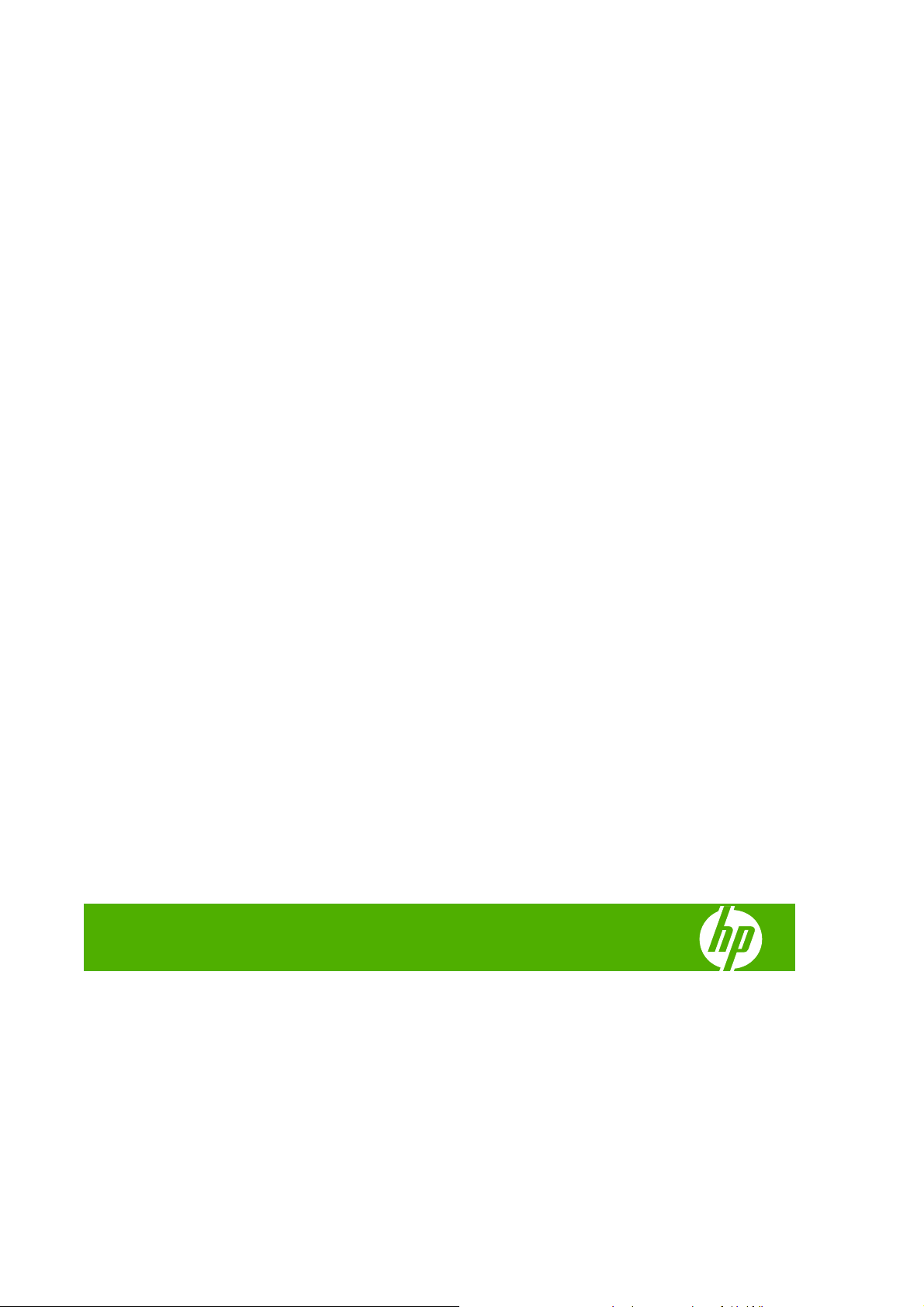
Tiskárny řady HP Designjet 4020 a 4520
Používání tiskárny
Page 2
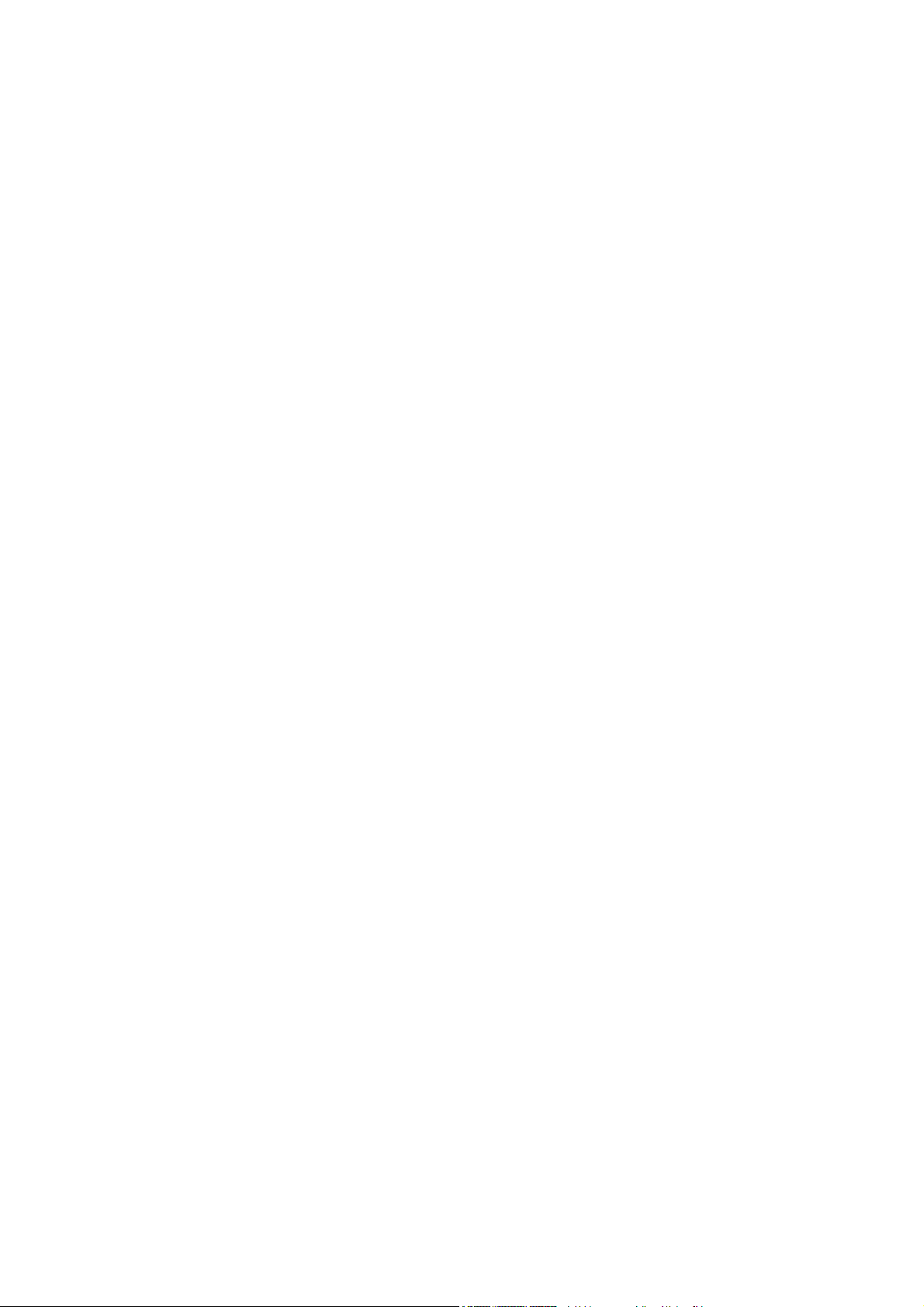
Právní informace
Ochranné známky
© Copyright 2008 Hewlett-Packard
Development Company, L.P.
Informace v tomto dokumentu mohou být
změněny bez předchozího upozornění.
Jediné záruky poskytované k produktům a
službám HP jsou výslovně uvedeny v
prohlášení o záruce, které se dodává
společně s těmito produkty a službami.
Nic z toho, co je obsaženo v částech jiných
než v prohlášení o výslovné záruce, nesmí
být vykládáno jako další prohlášení o záruce.
Společnost HP nenese odpovědnost za
případné technické či redakční chyby ani
opomenutí v tomto dokumentu.
Adobe®, Acrobat®, Adobe Photoshop® a
PostScript® jsou ochranné známky
společnosti Adobe Systems Incorporated.
Microsoft® a Windows® jsou registrované
ochranné známky společnosti Microsoft
Corporation v USA.
PANTONE® je ochranná známka kontroly
standardu společnosti Pantone, Inc. pro
barvu.
Page 3
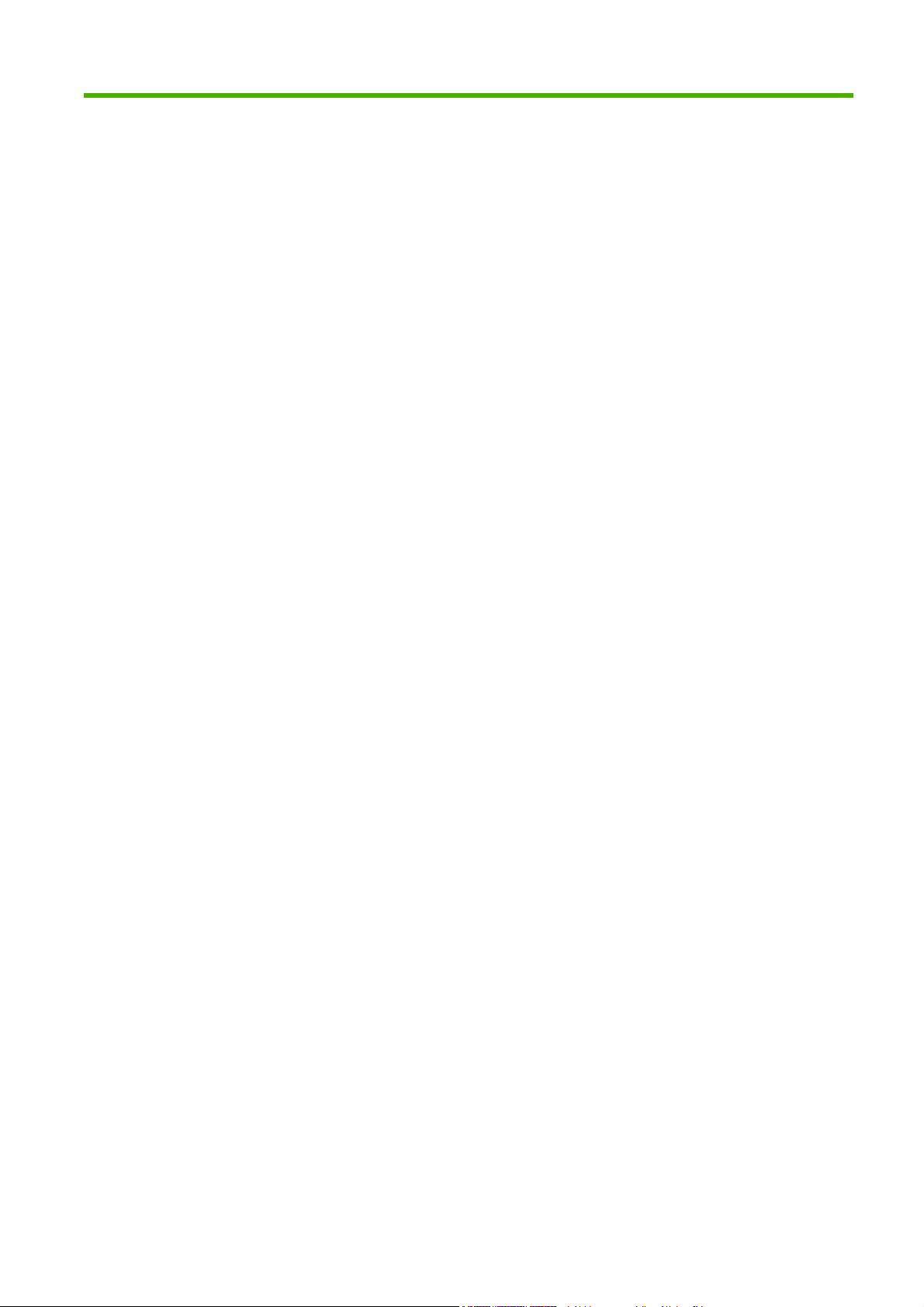
Obsah
1 Úvod
Použití této příručky .............................................................................................................................. 2
Hlavní funkce tiskárny .......................................................................................................................... 2
Hlavní součásti tiskárny [4020] ............................................................................................................. 3
Hlavní součásti tiskárny [4520] ............................................................................................................. 4
Přední panel ......................................................................................................................................... 7
Software tiskárny .................................................................................................................................. 8
2 Jak... (témata týkající se instalace softwaru)
Výběr metody připojení ...................................................................................................................... 10
Připojení tiskárny k síti (Windows) ..................................................................................................... 10
Přímé připojení tiskárny k počítači (Windows) ................................................................................... 11
Odinstalování ovladače tiskárny (Windows) ....................................................................................... 11
Připojení tiskárny k síti (Mac OS X) .................................................................................................... 11
Přímé připojení tiskárny k počítači (Mac OS X) .................................................................................. 12
Odinstalování softwaru tiskárny (Mac OS X) ...................................................................................... 13
3 Jak... (témata týkající se používání tiskárny)
Zapnutí a vypnutí ................................................................................................................................ 15
Restart ................................................................................................................................................ 15
Změna jazyka předního panelu .......................................................................................................... 16
Přístup k integrovanému webovému serveru ..................................................................................... 16
Změna jazyka integrovaného webového serveru ............................................................................... 17
Ochrana integrovaného webového serveru heslem ........................................................................... 17
Požadavek e-mailových upozornění v případě výskytu určitých chyb ............................................... 18
nastavení data a času. ....................................................................................................................... 18
Změna nastavení režimu spánku ....................................................................................................... 18
Vypnutí akustického signálu ............................................................................................................... 18
Změna kontrastu předního panelu ..................................................................................................... 19
Zm
ěna měrných jednotek ................................................................................................................... 19
Nastavení nadmořské výšky .............................................................................................................. 19
4 Jak... (témata týkající se papíru)
Nasouvání nekonečného papíru na vřeteno [4020] ........................................................................... 21
Vložení nekonečného papíru do tiskárny [4020] ................................................................................ 23
Vysunutí nekonečného papíru z tiskárny [4020] ................................................................................ 26
Vložení samostatného listu papíru [4020] .......................................................................................... 27
CSWW iii
Page 4
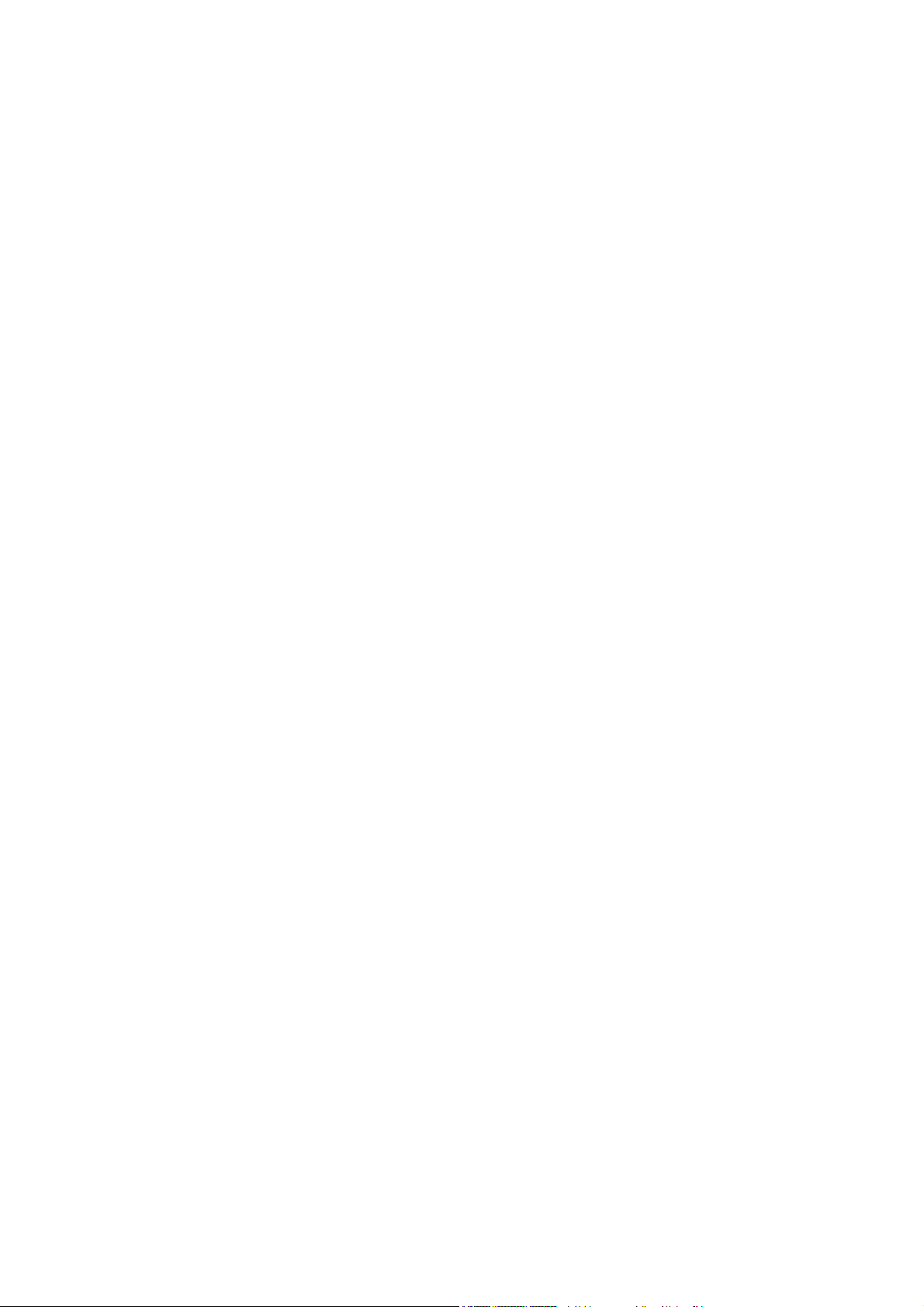
Vysunutí samostatného listu papíru [4020] ........................................................................................ 30
Nasouvání nekonečného papíru na vřeteno [4520] ........................................................................... 31
Vložení nekonečného papíru do tiskárny [4520] ................................................................................ 32
Vysunutí nekonečného papíru z tiskárny [4520] ................................................................................ 36
Oříznutí papíru ruční ořezávačkou [4520] .......................................................................................... 37
Zobrazení informací o papíru ............................................................................................................. 39
Stažení profilů médií ........................................................................................................................... 40
Použití papíru jiného výrobce ............................................................................................................. 40
Zrušení doby zasychání ..................................................................................................................... 40
Změna doby zasychání ...................................................................................................................... 41
5 Jak... (témata týkající se tiskových úloh)
Odeslání tiskové úlohy pomocí integrovaného webového serveru .................................................... 43
Uložení úlohy ...................................................................................................................................... 44
Tisk uložené úlohy .............................................................................................................................. 44
Zrušení úlohy ...................................................................................................................................... 44
Správa tiskové fronty .......................................................................................................................... 44
Spojování úloh za účelem šetření nekonečného papíru .................................................................... 47
Tisk bez obsluhy/noční tisk ................................................................................................................ 49
6 Jak... (témata týkající se odkládání) [4520]
Instalace odkladače ............................................................................................................................ 52
Odinstalování odkladače .................................................................................................................... 52
Změna teploty ..................................................................................................................................... 53
Výměna rolí papíru při použití odkladače ........................................................................................... 53
Čištění vnější části odkladače ............................................................................................................ 53
Čištění válců odkladače ..................................................................................................................... 53
Přemístění a skladování odkladače ................................................................................................... 54
7 Jak... (témata týkající se úpravy obrazu)
Zm
ěna formátu stránky ...................................................................................................................... 56
Vytvoření vlastního formátu stránky ................................................................................................... 56
Změna kvality tisku ............................................................................................................................. 57
Výběr nastavení kvality tisku .............................................................................................................. 58
Tisk maximální rychlostí ..................................................................................................................... 60
Nastavení okrajů ................................................................................................................................ 60
Jak tisknout na nadměrné stránky ...................................................................................................... 61
Tisk bez přidaných okrajů ................................................................................................................... 61
Výběr orientace obrazu ...................................................................................................................... 62
Otočení obrázku ................................................................................................................................. 62
Tisk převráceného obrázku ................................................................................................................ 64
Změna měřítka obrázku ..................................................................................................................... 64
Změna nastavení palety ..................................................................................................................... 65
Změna chování překrývajících se čar ................................................................................................. 66
Změna nastavení grafického jazyka ................................................................................................... 66
iv CSWW
Page 5
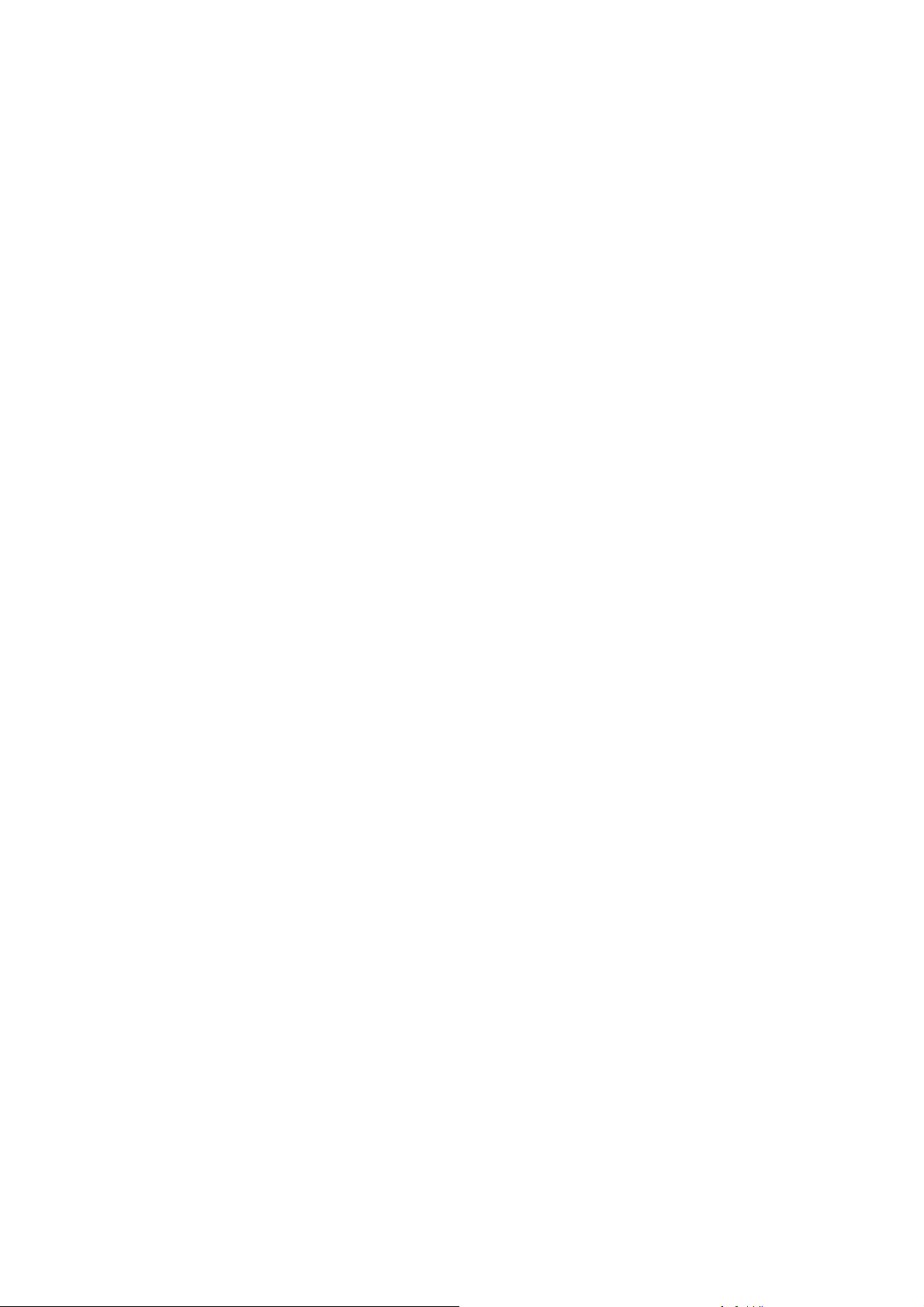
8 Jak... (témata týkající se barev)
Provedení kalibrace barev .................................................................................................................. 69
Kompenzace černého bodu ............................................................................................................... 69
Nastavení vzoru vykreslení ................................................................................................................ 70
Výběr režimu emulace barev .............................................................................................................. 70
Jak získat shodné výtisky z různých tiskáren HP Designjet ............................................................... 71
Jak získat přesné barvy z aplikace Adobe Photoshop CS (ovladač HP–GL/2 a RTL) ....................... 71
Jak získat přesné barvy z aplikace Adobe Photoshop CS (ovladač PostScript) ................................ 74
Jak získat přesné barvy z aplikace Adobe InDesign CS .................................................................... 78
Jak získat přesné barvy z aplikace QuarkXPress 6 ........................................................................... 81
Jak získat přesné barvy z aplikace Autodesk AutoCAD ..................................................................... 83
Jak získat přesné barvy z aplikací Microsoft Office 2003 ................................................................... 84
Jak získat přesné barvy z aplikace ESRI ArcGIS 9 ............................................................................ 84
9 Jak... (témata týkající se systému barev)
Vyjmutí inkoustové kazety .................................................................................................................. 89
Vložení inkoustové kazety .................................................................................................................. 92
Vyjmutí tiskové hlavy .......................................................................................................................... 93
Vložení tiskové hlavy .......................................................................................................................... 95
Správa sledování tiskových hlav ........................................................................................................ 98
Obnovení (čištění) tiskových hlav ....................................................................................................... 98
Čištění elektrických kontaktů tiskové hlavy ........................................................................................ 98
Nastavení tiskových hlav .................................................................................................................. 102
Vyjmutí čistící kazety tiskové hlavy .................................................................................................. 103
Vložení čistící kazety tiskové hlavy .................................................................................................. 104
Kontrola stavu systému barev .......................................................................................................... 106
Získání statistiky inkoustových kazet ............................................................................................... 107
Získání statistiky tiskových hlav ....................................................................................................... 107
10 Jak... (témata týkající se účtů)
Získání informací o účtech z tiskárny ............................................................................................... 110
Kontrola statistiky využití tiskárny ..................................................................................................... 110
Kontrola spotřeby inkoustu a papíru pro úlohu ................................................................................. 110
Zadání požadavku na zasílání statistických dat e-mailem ............................................................... 110
11 Jak... (témata týkající se údržby tiskárny)
Čištění vnějšího povrchu tiskárny ..................................................................................................... 114
Č
ištění vstupních válců .................................................................................................................... 114
Čištění přítlačné desky ..................................................................................................................... 114
Promazání vozíku tiskové hlavy ....................................................................................................... 116
Údržba inkoustových kazet .............................................................................................................. 117
Přemístění a skladování tiskárny ..................................................................................................... 117
Aktualizace firmwaru tiskárny ........................................................................................................... 118
Aktualizace softwaru tiskárny ........................................................................................................... 118
12 Jak... (témata týkající se diagnostického tisku)
CSWW v
Page 6
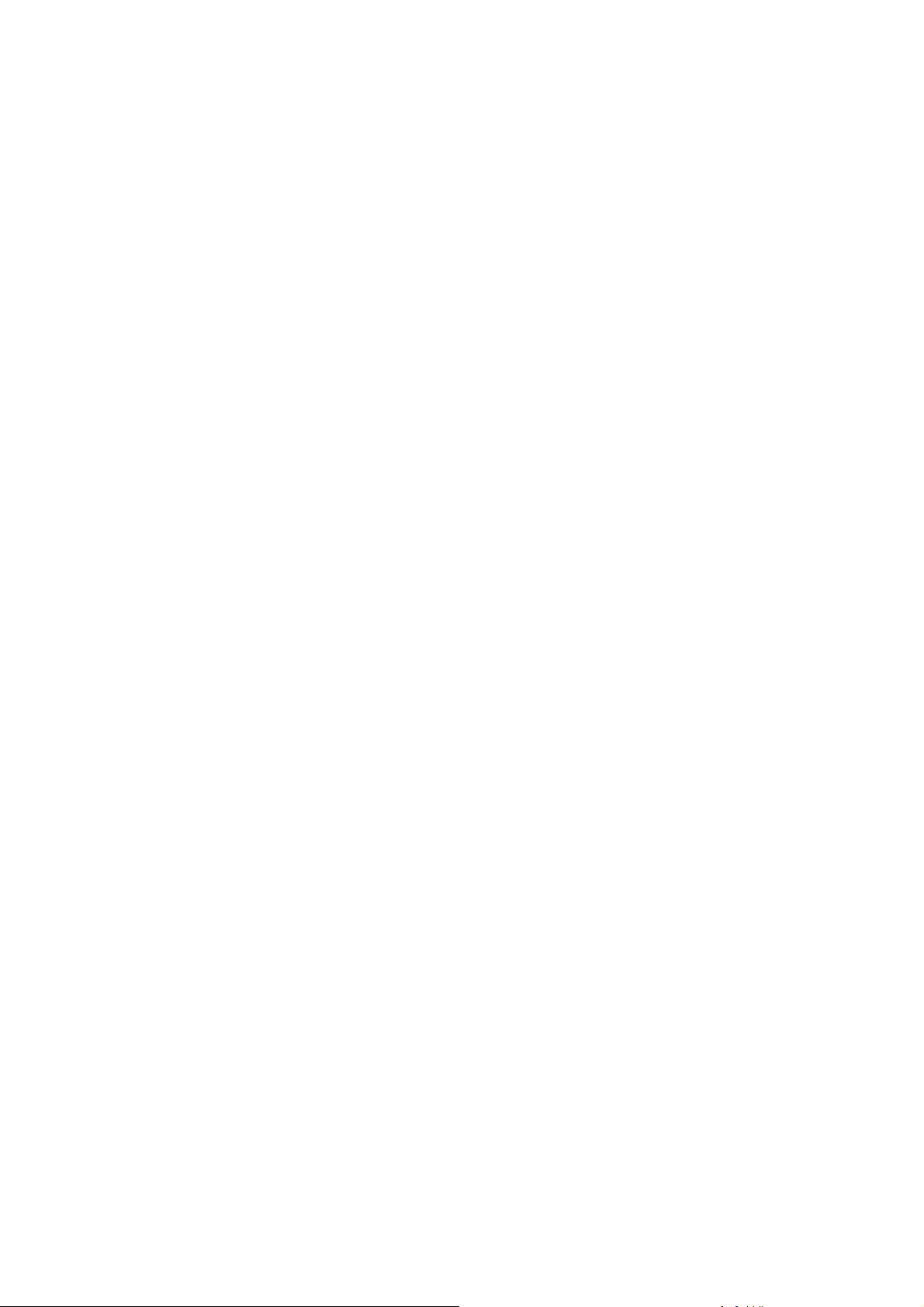
Tisk diagnostického tisku ................................................................................................................. 120
Jak vyhodnotit diagnostický tisk ....................................................................................................... 120
Jak interpretovat část 1 v diagnostickém tisku ................................................................................. 120
Jak interpretovat část 2 v diagnostickém tisku ................................................................................. 122
Jak interpretovat část 3 v diagnostickém tisku ................................................................................. 124
Pokud potíže přetrvávají ................................................................................................................... 125
13 Jak... (témata týkající se kalibrace posouvání papíru)
Přehled procesu kalibrace ................................................................................................................ 126
Podrobný popis procesu kalibrace ................................................................................................... 127
Po kalibraci ....................................................................................................................................... 129
14 Potíže… (témata týkající se papíru)
Papír nelze úspěšně zavést [4020] .................................................................................................. 131
Papír nelze úspěšně zavést [4520] .................................................................................................. 132
Uvíznutí papíru (uvíznutí uvnitř tiskárny) [4020] ............................................................................... 132
Uvíznutí papíru (uvíznutí uvnitř tiskárny) [4520] ............................................................................... 134
Uvíznutí papíru v zásuvce 2 [4520] .................................................................................................. 143
Výtisky se do zásobníku neodkládají správně .................................................................................. 149
Tiskárna používá k nastavení tiskových hlav mnoho papíru ............................................................ 149
Papír se posunuje, když je tiskárna v pohotovostním režimu [4520] ............................................... 149
Po dlouhé době nečinnosti tiskárna vysune nebo ořízne papír [4520] ............................................. 149
Při vypnutí tiskárna vysune papír [4520]. ......................................................................................... 149
Po zapnutí tiskárna vysune papír [4520]. ......................................................................................... 149
15 Potíže… (témata týkající se kvality tisku)
Obecná doporučení .......................................................................................................................... 151
Pruhování (vodorovné čáry přes celý obrázek) ................................................................................ 151
Čáry chybí nebo jsou tenčí, než se očekávalo ................................................................................. 152
Přes obrázek jsou vytištěné plné pruhy a čáry ................................................................................. 152
Zrnitost ............................................................................................................................................. 153
Papír je zvlněný ................................................................................................................................ 153
Výtisk se při dotyku rozmazává ........................................................................................................ 154
Stopy inkoustu na papíře .................................................................................................................. 154
Vada blízko začátku výtisku ............................................................................................................. 155
Čáry jsou schodovité ...........................................................................................................
Čáry jsou vytištěny dvojitě nebo nesprávnou barvou ....................................................................... 156
Čáry jsou přerušované ..................................................................................................................... 156
Čáry jsou rozmazané (inkoust se na čarách rozpíjí) ........................................................................ 157
Čáry jsou mírně zvlněné ................................................................................................................... 157
Přesnost barev ................................................................................................................................. 157
Přesnost barev PANTONE ............................................................................................................... 158
Soulad barev mezi různými tiskárnami HP Designjet ....................................................................... 158
Zlepšení neutrality šedé ................................................................................................................... 160
............. 155
16 Potíže… (témata týkající se chyb obrazu)
vi CSWW
Page 7
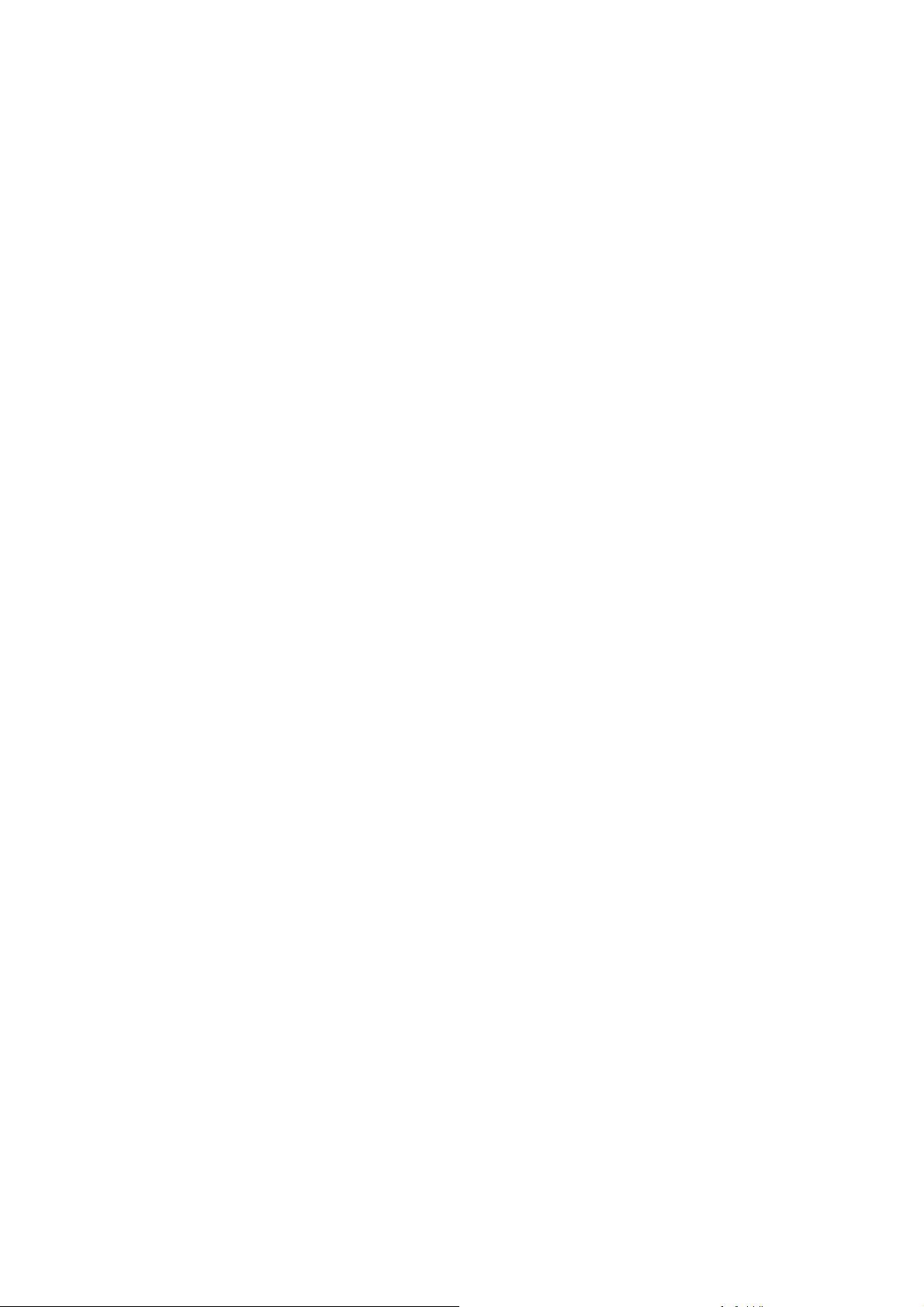
Výstupem je prázdná stránka. .......................................................................................................... 166
Výstup obsahuje pouze část výtisku ................................................................................................ 166
Obraz je oříznutý. ............................................................................................................................. 166
Obrázek je jen v jedné části oblasti pro tisk ..................................................................................... 167
Obrázek je neočekávaně otočený .................................................................................................... 167
Výtisk je zrcadlově převrácený oproti originálu ................................................................................ 167
Tisk je deformovaný nebo nesrozumitelný. ...................................................................................... 167
Na jednom listu se vytiskly dva překrývající se obrazy. ................................................................... 167
Neprojevila se změna nastavení per. ............................................................................................... 168
Některé objekty na vytištěném obrázku chybí .................................................................................. 168
Soubor ve formátu PDF je oříznutý nebo chybí objekty ................................................................... 168
Při tisku z aplikace Microsoft Visio 2003 nevzniká žádný výstup ..................................................... 168
17 Potíže… (témata týkající se systému barev)
Nelze vložit inkoustovou kazetu. ...................................................................................................... 170
Tiskárna neakceptuje velkou černou inkoustovou kazetu ................................................................ 170
Nelze vyjmout inkoustovou kazetu ................................................................................................... 170
Nelze vložit tiskovou hlavu. .............................................................................................................. 170
Nelze vložit čisticí kazetu tiskové hlavy ............................................................................................ 170
Na předním panelu se stále zobrazuje zpráva, že tiskovou hlavu je nutno znovu usadit nebo
vyměnit ............................................................................................................................................. 170
Zpráva o stavu inkoustové kazety .................................................................................................... 171
Zpráva o stavu tiskové hlavy ............................................................................................................ 171
Zpráva o stavu čistící kazety tiskové hlavy ...................................................................................... 171
18 Potíže… (témata týkající se odkládání) [4520]
Rolování papíru ................................................................................................................................ 174
Koncový okraj papíru se kroutí ......................................................................................................... 174
Papír se úplně nevysune .................................................................................................................. 174
Přední panel zobrazuje, že je odkladač odpojen .............................................................................. 175
19 Potíže… (ostatní témata)
Proces spouštění tiskárny se nedokončí .......................................................................................... 178
Zpráva na předním panelu .............................................................................................................. 178
Zpráva o sledování tiskových hlav ................................................................................................... 180
Zpráva „printheads are limiting performance“ (tiskové hlavy omezují výkon) .................................. 180
Zpráva „on hold for paper“ (čeká se na papír) [4520] ....................................................................... 181
Tiskárna netiskne ............................................................................................................................. 182
Tiskárna se zdá být pomalá ............................................................................................................. 183
Aplikace se zpomalí nebo přestane fungovat při generování tiskové úlohy ..................................... 184
Selhala komunikace mezi počítačem a tiskárnou ............................................................................ 184
Z webového prohlížeče nelze přistupovat k integrovanému webovému serveru ............................. 185
Nedostatek paměti ........................................................................................................................... 185
Chyba alokace paměti v aplikaci AutoCAD 2000 ............................................................................. 186
Válce na přítlačné desce vržou ........................................................................................................ 186
CSWW vii
Page 8
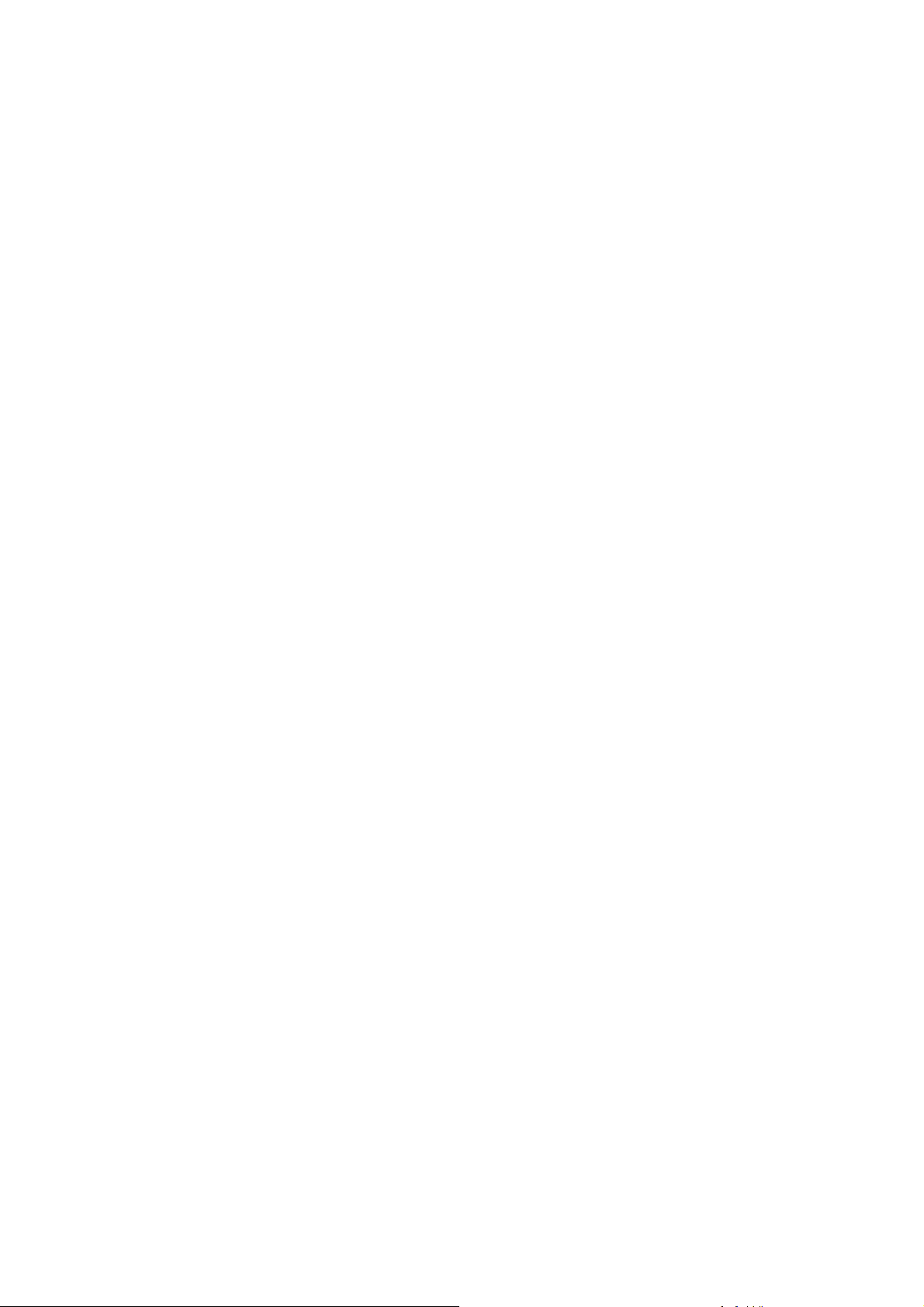
20 Informace o... (Témata týkající se integrovaného webového serveru)
21 Informace o... (témata týkající se tiskárny)
Režimy emulace barev ..................................................................................................................... 190
Připojení tiskárny .............................................................................................................................. 191
Kontrolky na zadní straně tiskárny ................................................................................................... 192
Interní výtisky tiskárny ...................................................................................................................... 192
Preventivní údržba ........................................................................................................................... 193
22 Informace o... (témata týkající se systému barev)
Inkoustové kazety ............................................................................................................................. 195
Tiskové hlavy .................................................................................................................................... 196
Čistící kazety tiskové hlavy .............................................................................................................. 197
Tipy pro systém barev ...................................................................................................................... 197
23 Informace o... (témata týkající se papíru)
Použití papíru ................................................................................................................................... 199
Podporované typy papíru ................................................................................................................. 199
Drying time (Doba zasychání) .......................................................................................................... 200
Použití papíru pro odkladač [4520] ................................................................................................... 201
24 Informace o... (témata týkající se použití více rolí) [4520]
Uživatelé tiskárny s možností použití více rolí .................................................................................. 203
Jak tiskárna umisťuje úlohy na role papíru ....................................................................................... 203
Roll switching policy (Pravidla pro střídání rolí) ................................................................................ 204
25 Informace o... (témata týkající se technických údajů tiskárny)
Funkční technické údaje ................................................................................................................... 206
Fyzické technické údaje ................................................................................................................... 208
Technické údaje o paměti ................................................................................................................ 208
Technické údaje pro napájení .......................................................................................................... 208
Technické údaje pro ekologii ............................................................................................................ 208
Specifikace provozního prostředí ..................................................................................................... 209
Technické údaje hlučnosti ................................................................................................................ 209
26 Informace o... (témata týkající se objednávání spotřebního materiálu a příslušenství)
Objednávání inkoustových kazet ...................................................................................................... 211
Objednávání papíru .......................................................................................................................... 211
Objednávání příslušenství ................................................................................................................ 214
27 Informace o... (témata týkající se získávání nápovědy)
Okamžitá podpora HP ...................................................................................................................... 216
Oddělení péče o zákazníky společnosti HP ..................................................................................... 216
HP Designjet Online ......................................................................................................................... 217
Další zdroje informací ....................................................................................................................... 217
viii CSWW
Page 9
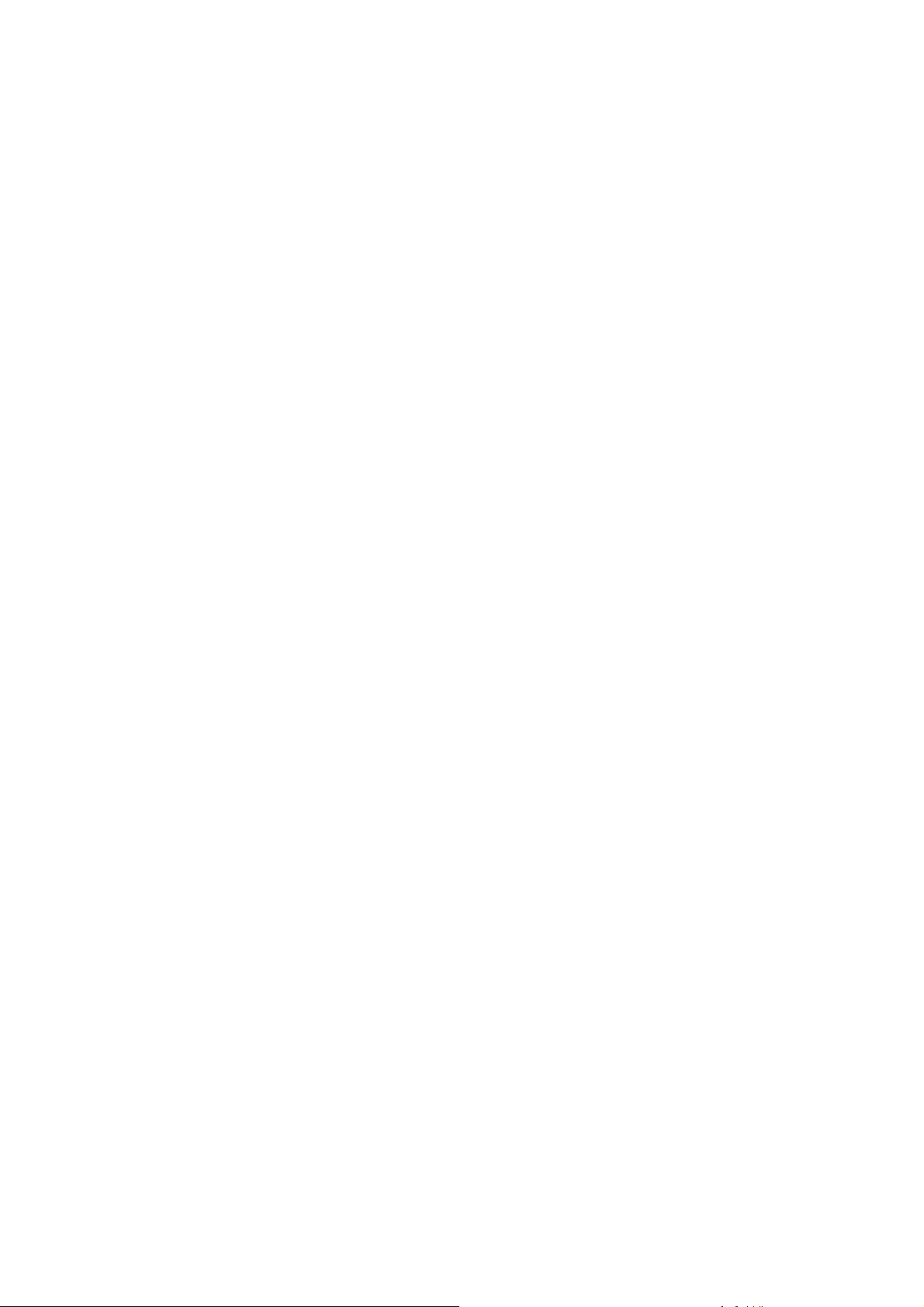
Rejstřík ............................................................................................................................................................. 219
CSWW ix
Page 10
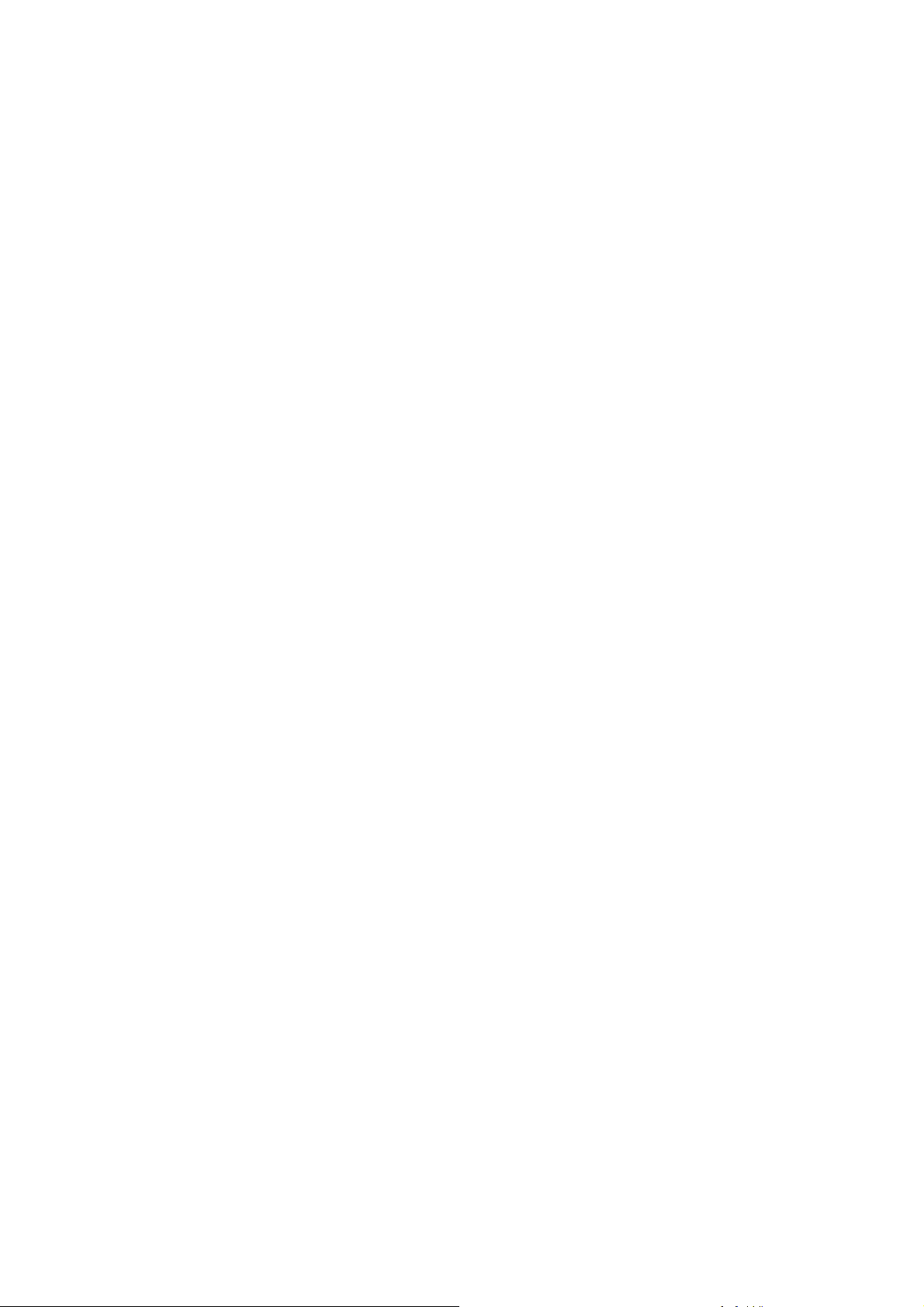
x CSWW
Page 11
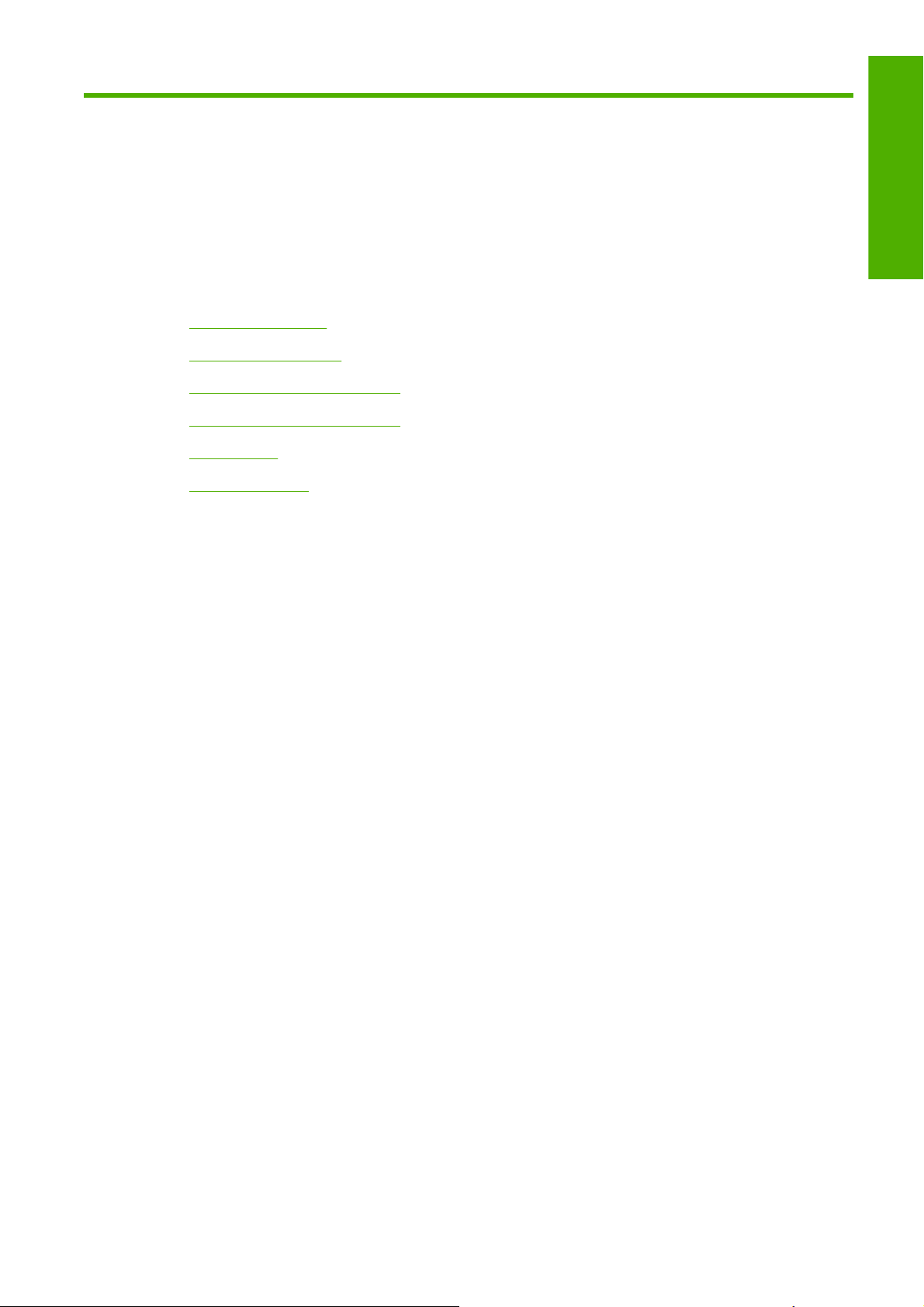
1Úvod
Použití této příručky
●
Hlavní funkce tiskárny
●
Hlavní součásti tiskárny [4020]
●
Hlavní součásti tiskárny [4520]
●
Přední panel
●
Software tiskárny
●
Úvod
CSWW 1
Page 12
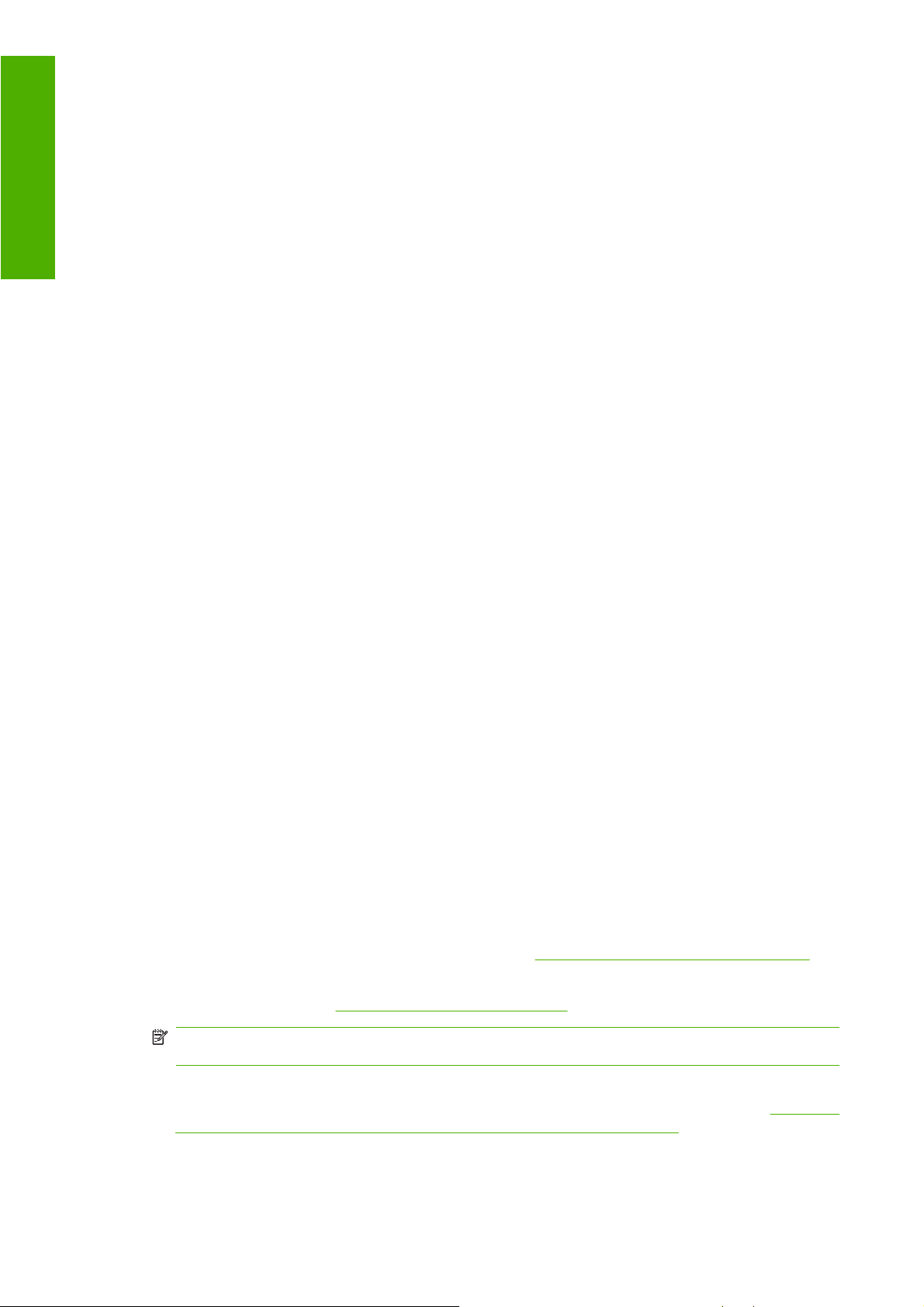
Použití této příručky
Úvod
Tato příručka je určena pro tiskárny řady HP Designjet 4020/4520 a pro odkladač tiskárny HP Designjet
4520. Informace o skeneru HP Designjet 4520 naleznete v uživatelské příručce ke skeneru v
samostatném dokumentu.
Příručky Používání tiskárny (na disku CD) a Stručná referenční příručka (tištěný formát) jsou
uspořádány do následujících kapitol:
Úvod
Tato kapitola obsahuje stručné úvodní informace o tiskárně a její dokumentaci pro nové uživatele.
Jak ...
Tyto kapitoly vám pomáhají s prováděním různých činností, jako je například vkládání papíru nebo
výměna inkoustové kazety. Mnoho těchto postupů je doprovázeno kresbami a některé jsou také
doprovázeny animacemi (pouze v příručce Používání tiskárny na disku CD).
Potíže...
Tyto kapitoly pomáhají řešit potíže, které mohou nastat při tisku. Nejkompletnějším zdrojem informací
tohoto typu je příručka Používání tiskárny na disku CD.
Informace...
Tyto kapitoly jsou dostupné pouze v příručce Používání tiskárny na disku CD. Obsahují odborné
informace včetně technických údajů tiskárny, čísla dílů jednotlivých typů papíru, inkoustových kazet a
dalšího příslušenství.
Rejstřík
Kromě obsahu je k dispozici abecední rejstřík, který umožňuje rychlé vyhledávání témat.
Hlavní funkce tiskárny
Tato barevná inkoustová tiskárna je určena pro tisk vysoce kvalitních obrázků na papír o šířce až 1,06 m.
Některé důležité funkce tiskárny jsou uvedeny níže:
Rychlost tisku až 1,5 m2/min. s použitím papíru HP Universal Inkjet Bond s možností kvality
●
tisku Fast (Rychlý tisk) a s možností Optimize for Lines and Text (Optimalizovat pro řádky a text)
Optimalizované rozlišení tisku až 2400×1200 dpi, ze vstupního dokumentu s rozlišením
●
1200x1200 dpi, s použitím lesklého papíru v režimu Best (Nejkvalitnější tisk) a s vybranými
možnostmi Maximum Detail (Maximální detail) a Optimize for Images (Optimalizovat pro
obrázky) (Další informace o rozlišení najdete v části
Tisk bez obsluhy s použitím barevných inkoustových kazet o objemu 400 cm3 a černobílých kazet
●
o objemu 775 cm3 (viz
POZNÁMKA: Tiskárna řady HP Designjet 4520 umožňuje tisk na nekonečný papír o délce až
175 m.
Inkoustové kazety na stránce 195) a nekonečného papíru délky až 90 m
Funkční technické údaje na stránce 206.)
Vysoce výkonné funkce, jako například odesílání úloh ve více souborech, náhled úloh, řazení úloh
●
do tiskové fronty a vnořování úloh pomocí integrovaného webového serveru tiskárny (viz
o... (Témata týkající se integrovaného webového serveru) na stránce 188)
2 Kapitola 1 Úvod CSWW
Informace
Page 13
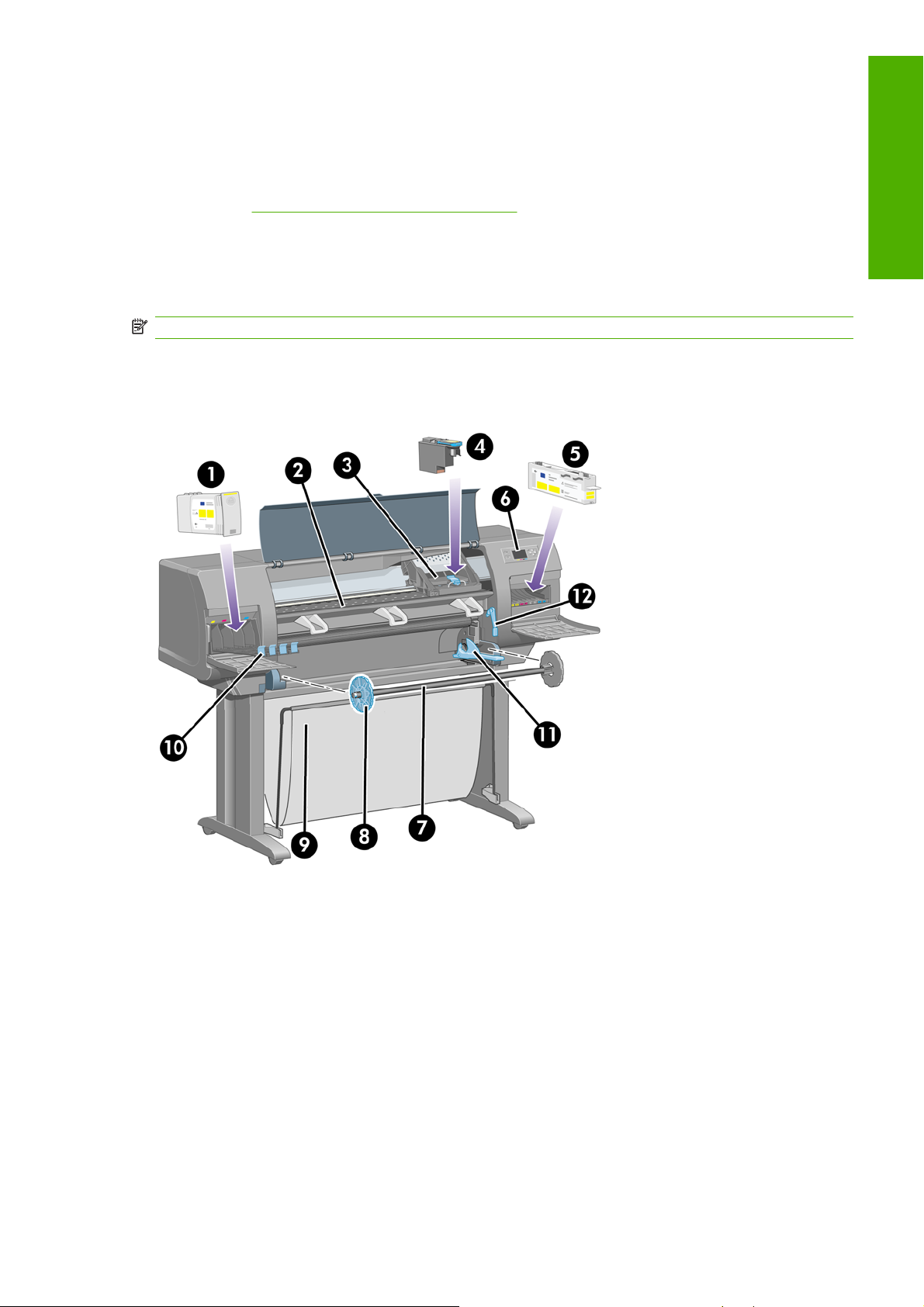
Informace o použití inkoustu a papíru jsou k dispozici na předním panelu a na webu (z
●
integrovaného webového serveru).
Funkce pro reprodukci přesných a odpovídajících barev:
●
Emulace tisku pro standardy Spojených států, Evropy a Japonska a emulace barev RGB
◦
(viz
Režimy emulace barev na stránce 190)
Automatická kalibrace barev
◦
Hlavní součásti tiskárny [4020]
POZNÁMKA: Toto téma se týká pouze tiskáren řady HP Designjet 4020.
Pohledy na tiskárnu zepředu a zezadu znázorňují její hlavní části.
Přední strana
Úvod
1. Inkoustová kazeta
2. Přítlačná deska
3. vozík tiskové hlavy
4. Tisková hlava
5. Čisticí kazeta tiskové hlavy
6. Přední panel
7. Vřeteno
8. Modrá odnímatelná zarážka papíru
9. zásobník
CSWW Hlavní součásti tiskárny [4020] 3
Page 14
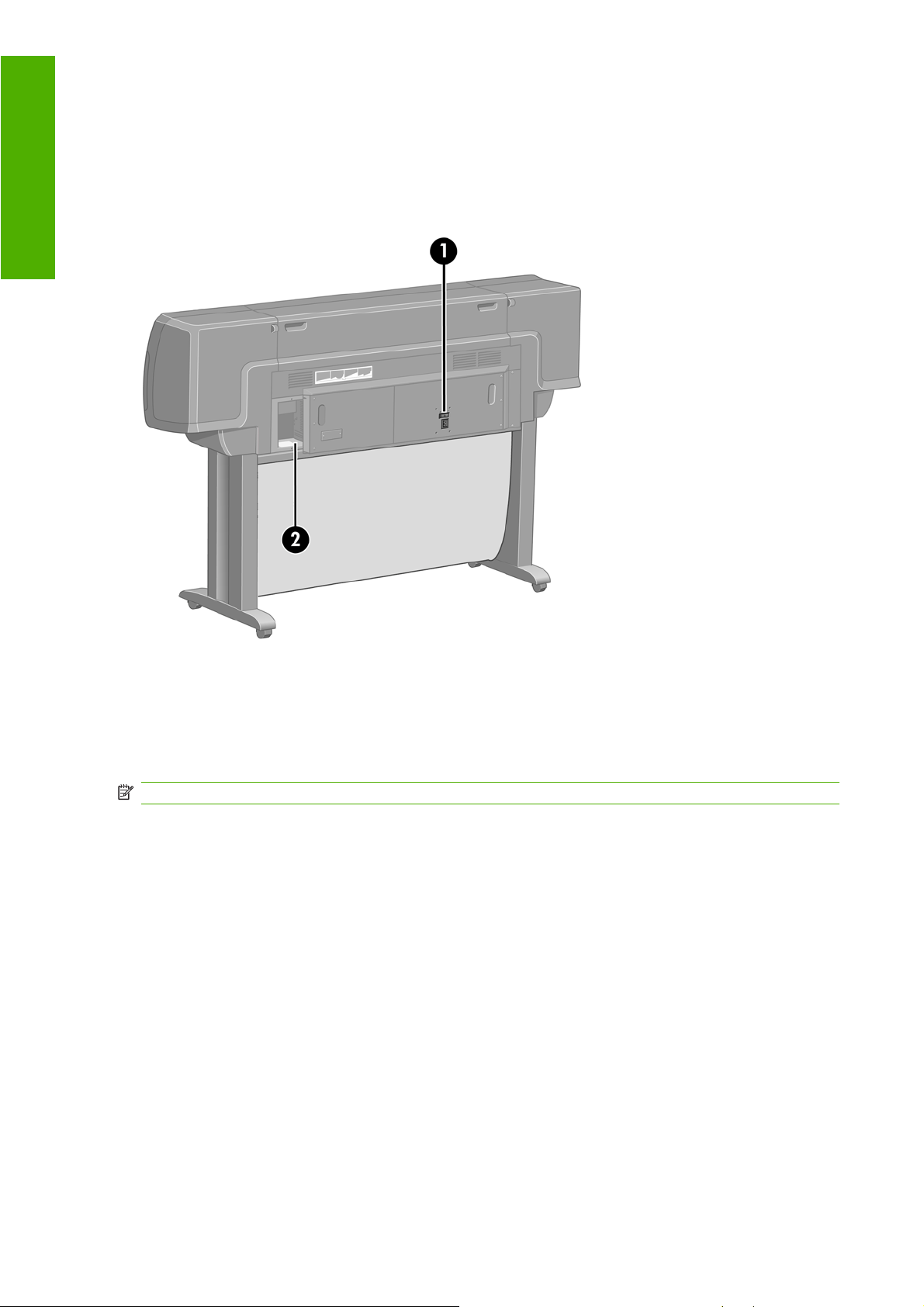
10. Zásuvka pro inkoustovou kazetu
Úvod
11. Páčka vřetena
12. Páčka pro vkládání papíru
Zadní strana
1. Zásuvka napájení a vypínač
2. konektory pro komunikační kabely a volitelné příslušenství
Hlavní součásti tiskárny [4520]
POZNÁMKA: Toto téma se týká pouze tiskáren řady HP Designjet 4520.
Pohledy na tiskárnu zepředu a zezadu znázorňují její hlavní části.
4 Kapitola 1 Úvod CSWW
Page 15

Přední strana
Úvod
1. Inkoustové kazety
2. Přítlačná deska
3. vozík tiskové hlavy
4. Tisková hlava
5. Čisticí kazeta tiskové hlavy
6. Přední panel
7. Páčka pro vkládání papíru (nekonečný papír 1)
8. Vřeteno
9. Páčka pro vkládání papíru (nekonečný papír 2)
10. zásobník
11. Šuplík vřetena (nekonečný papír 1)
12. Šuplík vřetena (nekonečný papír 2)
CSWW Hlavní součásti tiskárny [4520] 5
Page 16

Přední strana s doplňkovým odkladačem
Úvod
Zadní strana
1. Zásuvka napájení a vypínač
2. konektory pro komunikační kabely a volitelné příslušenství
6 Kapitola 1 Úvod CSWW
Page 17
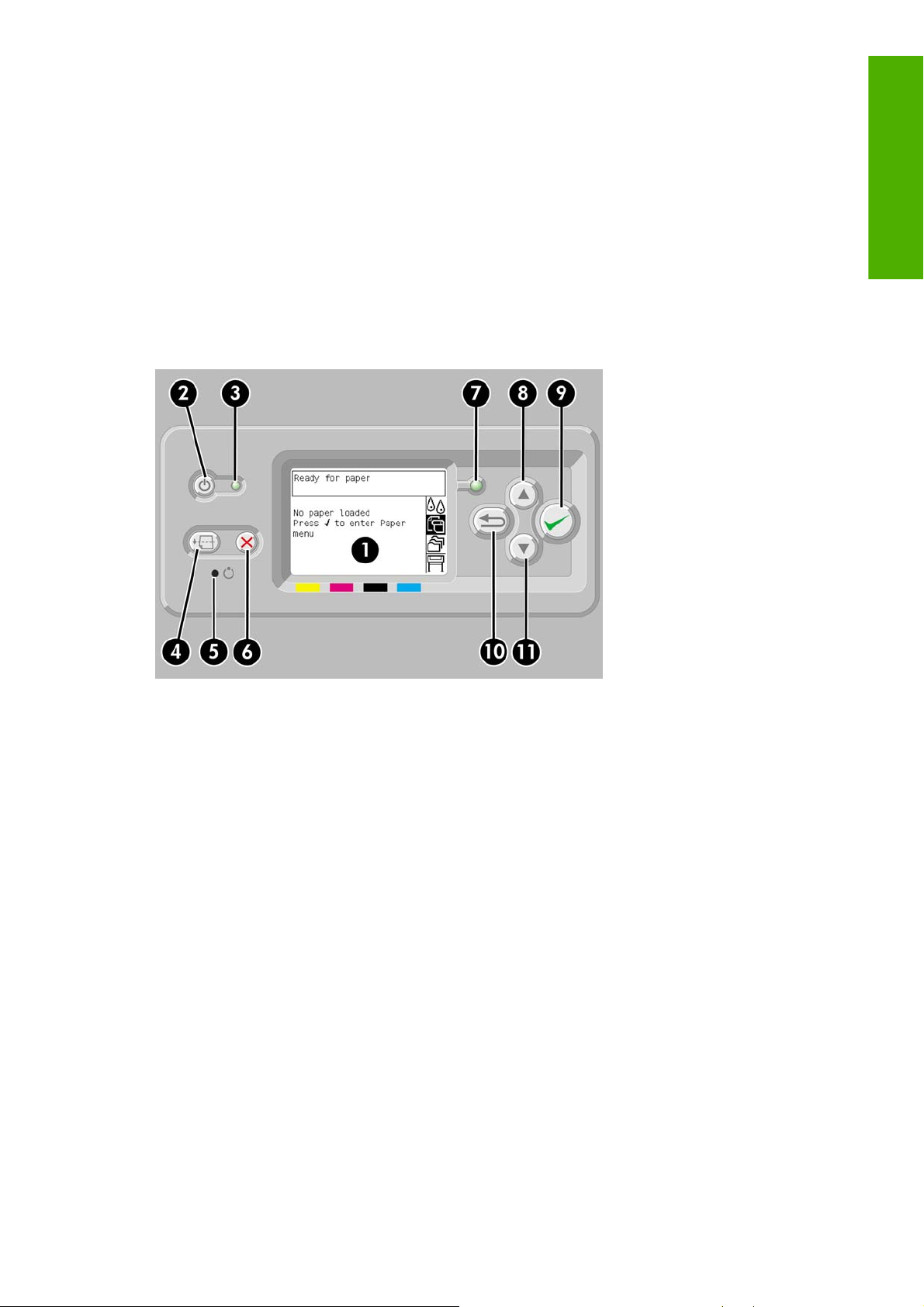
Přední panel
Přední panel tiskárny je umístěn vpravo na přední straně tiskárny. Má následující důležité funkce:
Musí být používán při provádění určitých operací, například při zavádění a vysouvání papíru.
●
Může zobrazit aktuální informace o stavu tiskárny, inkoustových kazet, tiskových hlav, papíru,
●
tiskových úloh atd.
Poskytuje pomoc při používání tiskárny.
●
V případě potřeby zobrazuje varovné a chybové zprávy.
●
Umožňuje měnit nastavení tiskárny a tím i funkce tiskárny. Poznámka: Před nastaveními v tiskárně
●
však mají přednost nastavení v integrovaném webovém serveru nebo v ovladači tiskárny.
Úvod
Přední panel má následující části:
1. Displej: Zde jsou zobrazeny informace, ikony a nabídky.
2. Tlačítko Napájení: Zapíná a vypíná tiskárnu. Je-li tiskárna v režimu spánku, přejde stisknutím
tohoto tlačítka zpět do pohotovostního režimu.
3. Kontrolka napájení: Nesvítí, je-li tiskárna vypnuta. Svítí žlutě, je-li tiskárna v režimu spánku, svítí
zeleně, je-li tiskárna zapnuta, a bliká zeleně při zapínání a vypínání tiskárny.
4. Tlačítko Posuv listu a oříznutí: Stisknutím tohoto tlačítka se obvykle vysune list papíru (je-li vložen)
nebo se posune a ořízne nekonečný papír (je-li zaveden). Poznámka: Pokud tiskárna čeká na
vnoření více stránek, stisknutím tohoto tlačítka se zruší čekací doba a dostupné stránky se ihned
vytisknou.
5. Tlačítko Reset: Restartuje tiskárnu (jako by byla vypnuta a znovu zapnuta). Pro práci
s tlačítkem Reset budete potřebovat nástroj s tenkou špičkou.
6. Tlačítko Storno: Stisknutím tohoto tlačítka zrušíte probíhající operaci. Toto tlačítko se často
používá k zastavení tisku probíhající tiskové úlohy.
7. Kontrolka stavu: Nesvítí, není-li tiskárna připravena tisknout: tiskárna je buď vypnutá, nebo je
v režimu spánku. Svítí zeleně, je-li tiskárna připravena a netiskne. Bliká zeleně, je-li tiskárna
zaneprázdněna. Svítí žlutě
zásah operátora.
8. Tlačítko Nahoru: Slouží k přechodu na předchozí položku v seznamu nebo zvyšuje číselnou
hodnotu.
, pokud nastala vážná vnitřní chyba. Bliká žlutě, vyžaduje-li tiskárna
CSWW Přední panel 7
Page 18
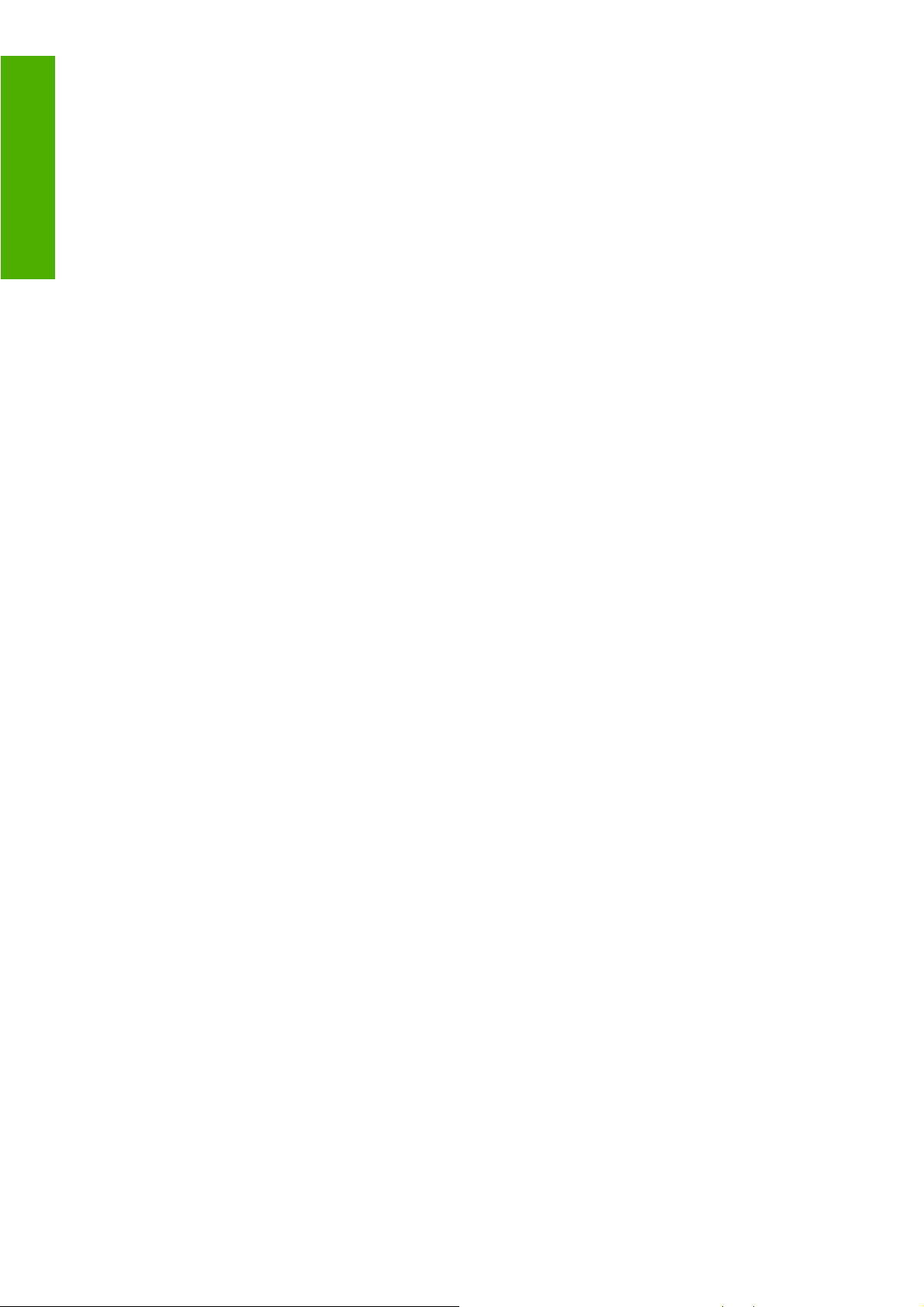
9. Tlačítko Vybrat: Slouží k výběru aktuálně zvýrazněné položky.
Úvod
10. Tlačítko Zpět: Slouží k přechodu do předchozí nabídky. Tisknete-li toto tlačítko opakovaně nebo
přidržíte-li je stisknuté, vrátíte se rychle do hlavní nabídky.
11. Tlačítko Dolů: Slouží k přechodu k následující položce v seznamu nebo snižuje číselnou hodnotu.
Chcete-li položku na předním panelu zvýraznit, přejděte na ni pomocí tlačítek Nahoru a Dolů.
Chcete-li položku na předním panelu vybrat, nejprve ji zvýrazněte a potom stiskněte tlačítko Vybrat.
Všechny čtyři ikony předního panelu se nacházejí v hlavní nabídce. Potřebujete-li ikonu vybrat nebo
zvýraznit a ikony nejsou na předním panelu zobrazeny, stiskněte tlačítko Zpět a přidržte je, dokud se
neobjeví.
Pokud v této příručce naleznete posloupnost položek předního panelu, jako je tato:
2 > Položka 3, znamená to, že byste měli vybrat položku 1, potom vybrat položku 2 a potom vybrat
položku 3.
Informace o použití předního panelu v konkrétní situaci lze nalézt v této příručce.
Položka 1 > Položka
Software tiskárny
Tiskárna je dodávána s následujícím softwarem:
Integrovaný webový server, který je spuštěn v tiskárně a umožňuje použití webového prohlížeče
●
nebo jakéhokoli počítače pro odesílání a správu tiskových úloh a kontrolu množství inkoustu a
stavu tiskárny.
Ovladač HP-GL/2 a HP RTL pro Windows.
●
Ovladač PostScript pro Windows (pouze HP Designjet 4020ps a 4520ps)
●
Ovladač PostScript pro Mac OS X (pouze HP Designjet 4020ps a 4520ps)
●
8 Kapitola 1 Úvod CSWW
Page 19
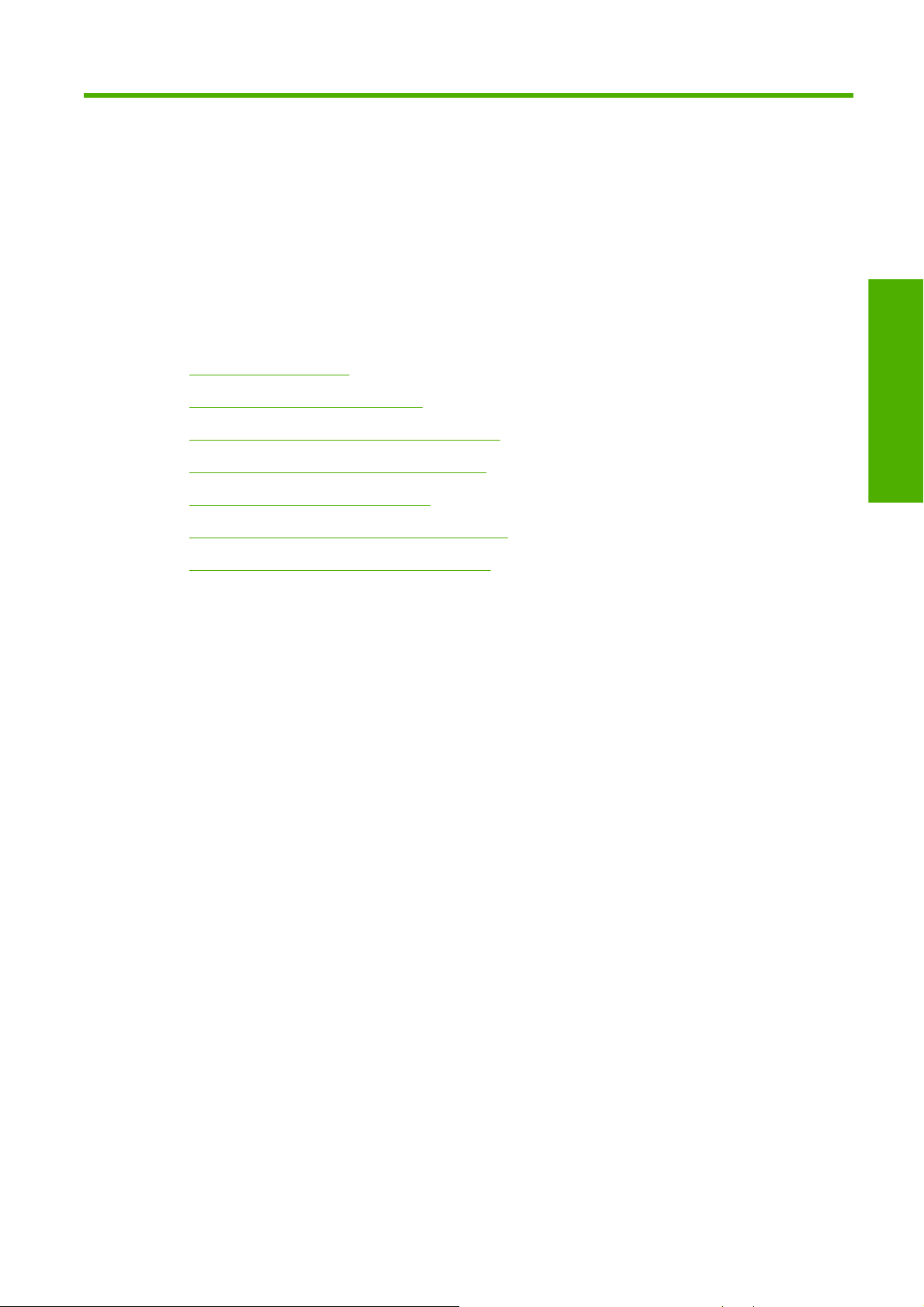
2 Jak... (témata týkající se instalace
softwaru)
Výběr metody připojení
●
Připojení tiskárny k síti (Windows)
●
Přímé připojení tiskárny k počítači (Windows)
●
Odinstalování ovladače tiskárny (Windows)
●
Připojení tiskárny k síti (Mac OS X)
●
Přímé připojení tiskárny k počítači (Mac OS X)
●
Odinstalování softwaru tiskárny (Mac OS X)
●
Instalace softwaru
CSWW 9
Page 20
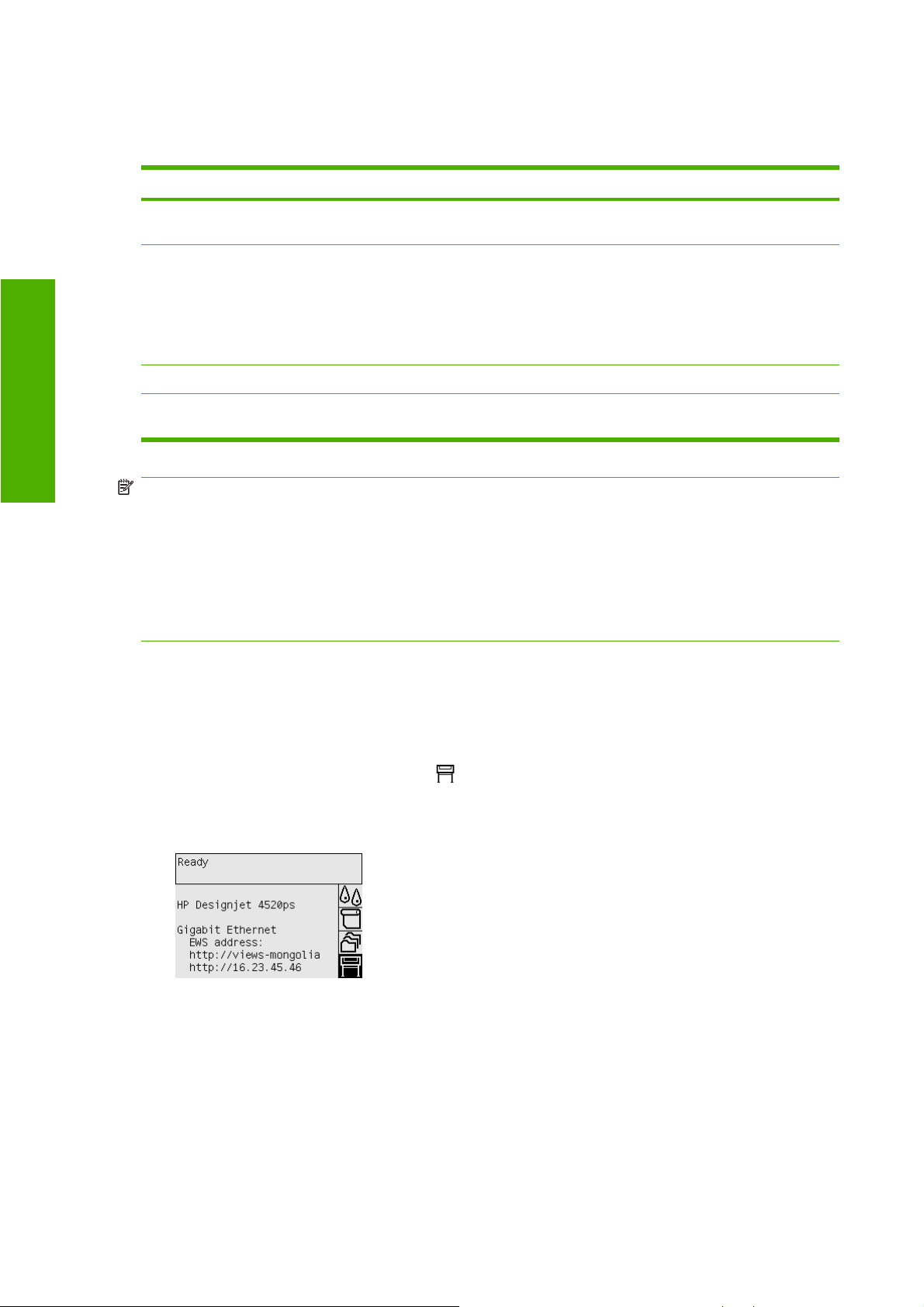
Výběr metody připojení
Tiskárnu lze připojit pomocí následujících metod.
Typ připojení Rychlost Délka kabelu Další faktory
Instalace softwaru
Gigabit Ethernet Velmi vysoká - mění se podle
Tiskový server Jetdirect
(volitelné příslušenství)
FireWire (IEEE 1394) Velmi vysoká Krátký (4,5 m) Pouze Windows.
USB 2.0 (volitelné
příslušenství)
zatížení sítě
Střední; mění se podle
zatížení sítě.
Velmi vysoká Krátký (5 m)
Dlouhý (100 m) Vyžaduje zvláštní vybavení
(přepínače).
Dlouhý (100 m) Vyžaduje zvláštní vybavení
(přepínače).
Vhodný pro bezdrátové
připojení nebo připojení
AppleTalk a pro tisk v sítích
Novell.
POZNÁMKA: Rychlost libovolného připojení k síti závisí na všech součástech použitých v síti, mezi
takové součásti mohou patřit síťové karty, rozbočovače, směrovače, přepínače a kabely. Pokud některá
z těchto součástí nepodporuje vysokorychlostní provoz, stane se z připojení nízkorychlostní připojení.
Rychlost síťového připojení může být také ovlivněna celkovým objemem síťového provozu z dalších
zařízení v síti.
POZNÁMKA: K dispozici jsou různé způsoby připojení tiskárny k síti, ale ve stejném okamžiku může
být aktivní pouze jedno připojení (s výjimkou tiskového serveru Jetdirect, který může být aktivní
současně s jedním dalším síťovým připojením).
Připojení tiskárny k síti (Windows)
Po připojení kabelu počítačové sítě a zapnutí tiskárny je tiskárně automaticky přidělena adresa IP.
Tiskárnu je nutné v síti nakonfigurovat podle následujících pokynů:
1.
Použijte přední panel a vyberte ikonu
2. Na předním panelu se zobrazí některé informace včetně adresy IP tiskárny. Poznamenejte si
adresu IP (v tomto příkladě je to 16.23.61.128).
3. Vložte do počítače disk CD se službou podpory HP Start-Up Kit. Pokud se disk nespustí
automaticky, spusťte program AUTORUN.EXE, který je umístěn v kořenové složce na disku CD.
4. Klepněte na tlačítko Express Network Install (Expresní síťová instalace).
5. Konfigurační program vyhledá tiskárny připojené do sítě. Po dokončení hledání se zobrazí seznam
tiskáren. Vyhledejte tiskárnu podle adresy IP a vyberte ji v seznamu.
.
Pokud se tiskárna nezobrazí v seznamu, vyberte možnost Help me find my network printer
(Pomoc s nalezením síťové tiskárny) a klepněte na tlačítko Next (Další). Na následující obrazovce
zadejte IP adresu tiskárny.
10 Kapitola 2 Jak... (témata týkající se instalace softwaru) CSWW
Page 21
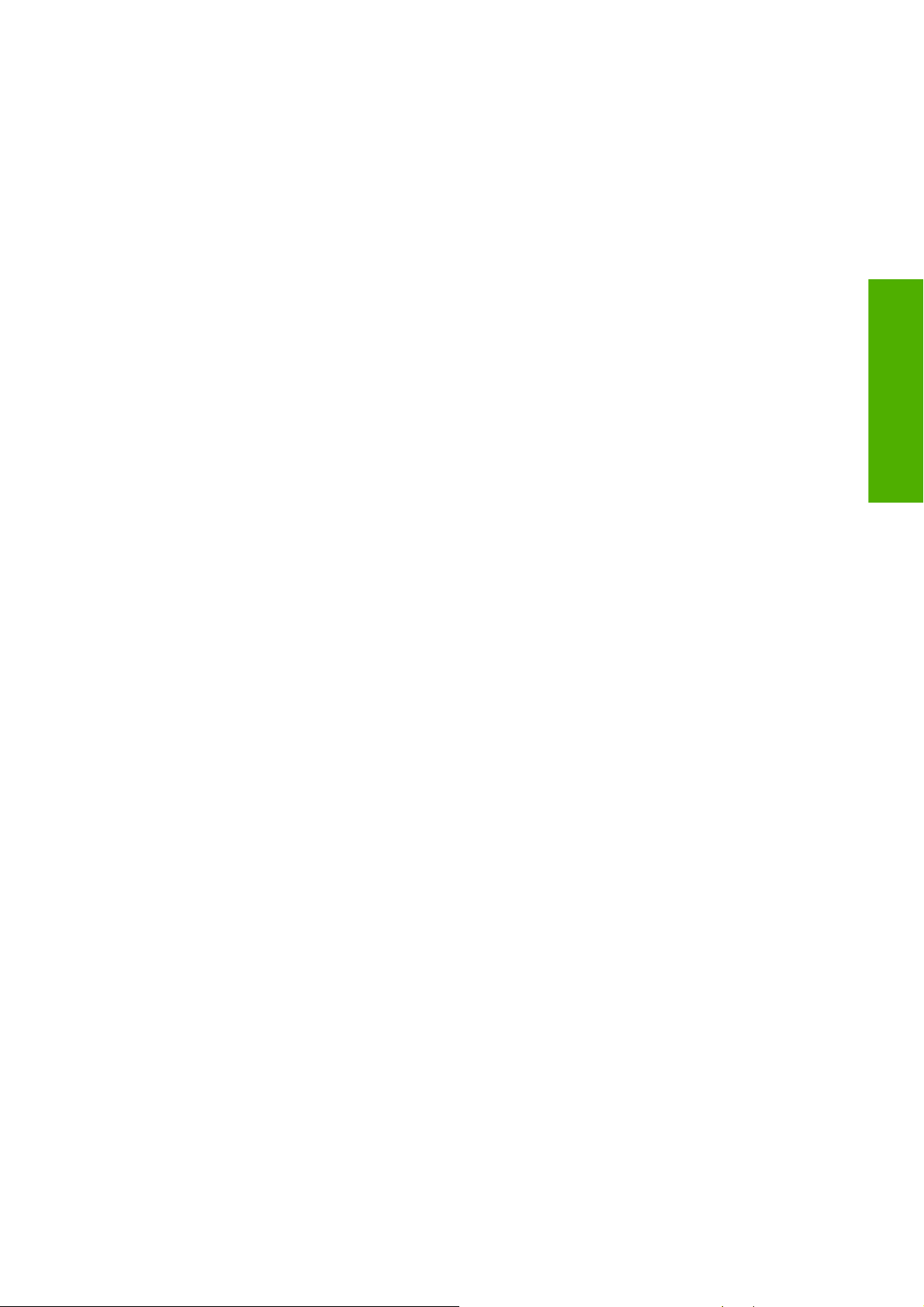
Přímé připojení tiskárny k počítači (Windows)
Tiskárnu lze připojit přímo k počítači bez procházení sítě pomocí zásuvky FireWire (IEEE 1394)
vestavěné do tiskárny nebo pomocí volitelné zásuvky USB 2.
1. Počítač zatím nepřipojujte k tiskárně. Musíte nejprve následujícím způsobem nainstalovat
software ovladače tiskárny k počítači.
2. Vložte do jednotky CD disk CD se službou podpory HP Start-Up Kit. Pokud se disk nespustí
automaticky, spusťte program AUTORUN.EXE, který je umístěn v kořenové složce na disku CD.
3. Klepněte na tlačítko Custom Install (Vlastní instalace).
4. Nainstalujte tiskárnu podle pokynů na obrazovce. Následující poznámky vám pomohou pochopit
obsah obrazovek a zvolit příslušné volby.
Po zobrazení dotazu na způsob připojení tiskárny vyberte možnost Connected directly to
●
this computer (Připojena přímo k počítači). Potom vyberte připojení FireWire (IEEE 1394)
nebo USB.
Na výzvu připojte počítač k tiskárně kabelem FireWire nebo USB. Zkontrolujte, zda je tiskárna
●
zapnutá.
Může se zobrazit zpráva upozorňující, že instalační program bude muset komunikovat přes
●
bránu firewall systému Windows, aby vyhledal tiskárny v síti. Protože chcete nainstalovat
přímé připojení, vyberte možnost Continue installation without searching the network
(Pokračovat v instalaci bez vyhledávání v síti) a klepněte na tlačítko Next (Další).
Instalace softwaru
Odinstalování ovladače tiskárny (Windows)
1. Vložte do jednotky CD disk CD se službou podpory HP Start-Up Kit. Pokud se disk nespustí
automaticky, spusťte program AUTORUN.EXE, který je umístěn v kořenové složce na disku CD.
2. Zvolte možnost Modify Installation (Změnit instalaci) a odinstalujte ovladač tiskárny podle pokynů
na obrazovce.
Připojení tiskárny k síti (Mac OS X)
Chcete-li připojit tiskárnu do sítě v systému Mac OS X, použijte jednu z následujících metod:
službu Bonjour/Rendezvous,
●
protokol TCP/IP,
●
Před připojením zkontrolujte, zda jsou splněny následující podmínky:
Tiskárna je nastavena a zapnuta.
●
Rozbočovač nebo směrovač sítě Ethernet je zapnut a pracuje správně.
●
Všechny síťové počítače jsou zapnuty a připojeny.
●
Tiskárna je připojena k síti.
●
Nyní můžete pokračovat v instalaci ovladače tiskárny a připojit tiskárnu:
1. Vložte do jednotky CD disk CD se službou podpory HP Start-Up Kit.
2. Na ploše použijte ikonu disku CD.
3. Spusťte program Mac OS X HP Designjet Installer (Instalace Mac OS X HP Designjet).
CSWW Přímé připojení tiskárny k počítači (Windows) 11
Page 22
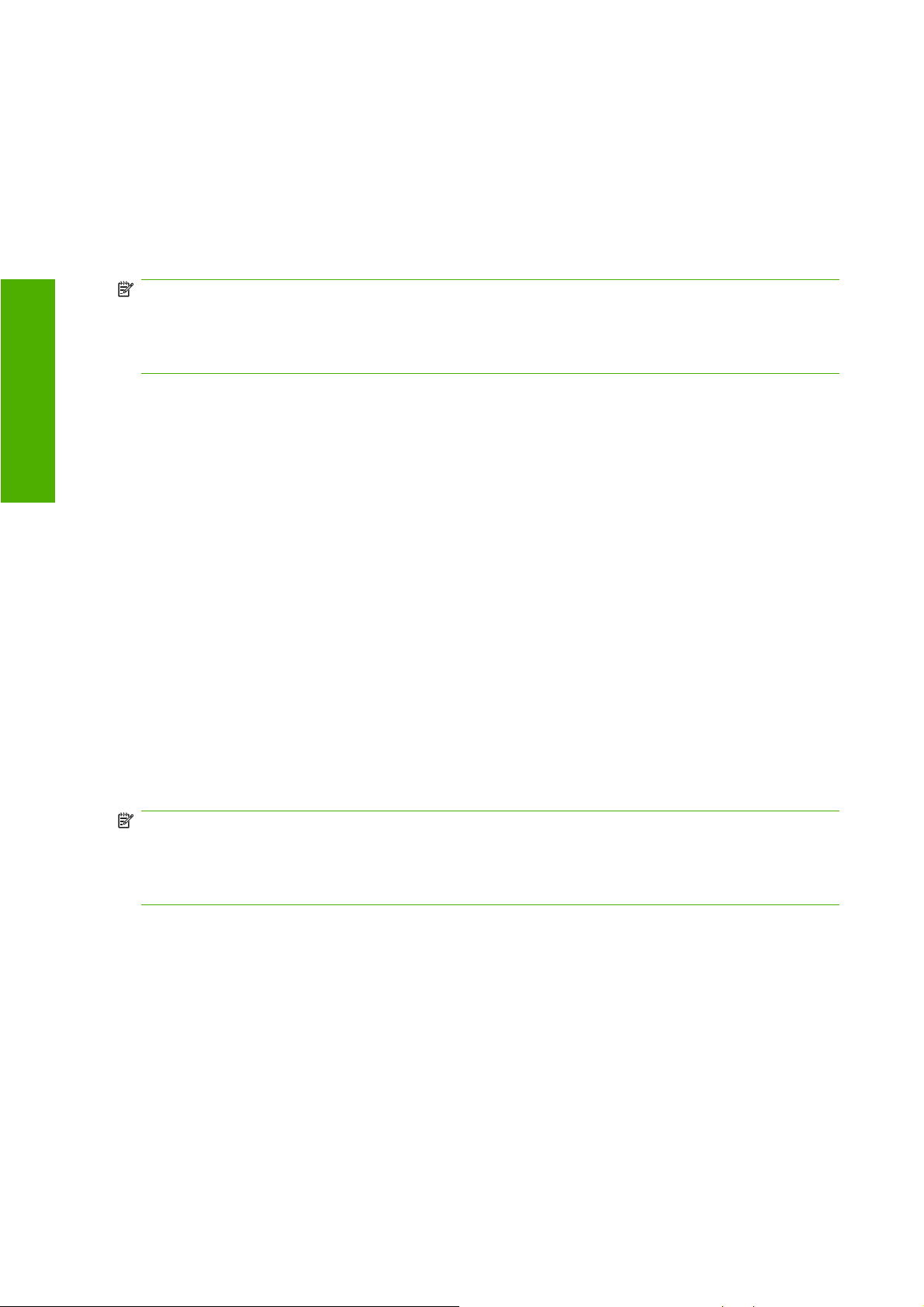
4. Postupujte podle pokynů na obrazovce.
5. Po nainstalování ovladače tiskárny se automaticky spustí průvodce instalací tiskárny HP Printer
Setup Assistant, s jehož pomocí nastavíte připojení tiskárny. Postupujte podle pokynů na
obrazovce.
6. Po dokončení průvodce můžete z mechaniky CD ROM vyjmout disk CD.
Pokud je již nainstalován ovladač tiskárny, program HP Printer Setup Assistant (Průvodce instalací
tiskárny HP) může být spuštěn samostatně z disku CD.
Instalace softwaru
POZNÁMKA: Pokud program HP Printer Setup Assistant (Průvodce instalací tiskárny HP)
nerozpozná tiskárnu nebo pokud chcete nastavit připojení ručně, zaškrtněte políčko My printer is not
on the list (Tiskárna není v seznamu) pod seznamem nalezených tiskáren v programu HP Printer Setup
Assistant. Potom klepněte na tlačítko Continue (Pokračovat), abyste získali pokyny postupu ručního
nastavení připojení.
Přímé připojení tiskárny k počítači (Mac OS X)
Tiskárnu lze připojit přímo k počítači bez procházení sítě pomocí volitelné zásuvky rozhraní USB 2.0.
Nejprve nainstalujte do počítače ovladač tiskárny:
1. Zkontrolujte, zda je tiskárna vypnutá.
2. Vložte do jednotky CD disk CD se službou podpory HP Start-Up Kit.
3. Na ploše použijte ikonu disku CD.
4. Spusťte program Mac OS X HP Designjet Installer (Instalace Mac OS X HP Designjet).
5. Postupujte podle pokynů na obrazovce.
6. Po nainstalování ovladače tiskárny se automaticky spustí průvodce instalací tiskárny HP Printer
Setup Assistant, s jehož pomocí nastavíte připojení tiskárny. Připojte kabel USB, zapněte tiskárnu
a postupujte podle pokynů na obrazovce.
7. Po dokončení průvodce můžete z mechaniky CD ROM vyjmout disk CD.
Pokud je již nainstalován ovladač tiskárny, program HP Printer Setup Assistant (Průvodce instalací
tiskárny HP) může být spuštěn samostatně z disku CD.
POZNÁMKA: Pokud program HP Printer Setup Assistant (Průvodce instalací tiskárny HP)
nerozpozná tiskárnu nebo pokud chcete nastavit připojení ručně, zaškrtněte políčko My printer is not
on the list (Tiskárna není v seznamu) pod seznamem nalezených tiskáren v programu HP Printer Setup
Assistant. Potom klepněte na tlačítko Continue (Pokračovat), abyste získali pokyny postupu ručního
nastavení připojení.
Sdílení tiskárny
Pokud je váš počítač připojen k síti, může být tiskárna přímo připojená k tomuto počítači dostupná
ostatním počítačům v této síti.
1. Poklepejte na ikonu System preferences (Předvolby systému) na panelu nabídek Dock (Dok) na
pracovní ploše.
2. Výběrem položek Sharing (Sdílení) > Services (Služby) > Printer Sharing (Sdílení tiskárny)
povolte sdílení tiskárny.
3. Tiskárna se nyní zobrazí v klientském počítači v seznamu dostupných tiskáren v okně nástroje
Printer Setup Utility.
12 Kapitola 2 Jak... (témata týkající se instalace softwaru) CSWW
Page 23
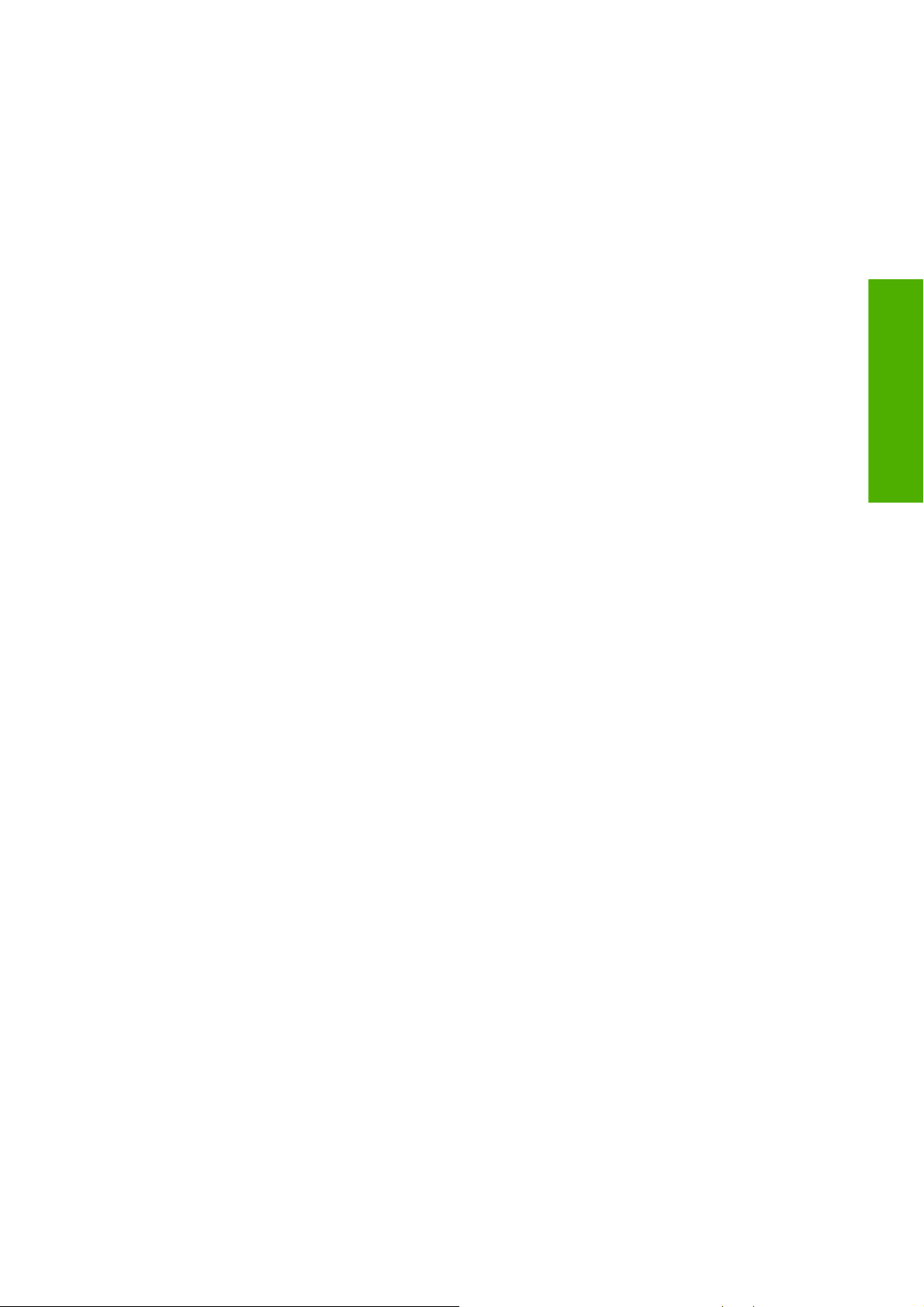
Odinstalování softwaru tiskárny (Mac OS X)
1. Vložte do jednotky CD disk CD se službou podpory HP Start-Up Kit.
2. Na ploše použijte ikonu disku CD.
3. Klepněte na ikonu Mac OS X HP Designjet Installer (Instalace Mac OS X HP Designjet).
4. Vyberte možnost Uninstall (Odinstalovat) a odinstalujte software tiskárny podle pokynů na
obrazovce.
Chcete-li odstranit tiskovou frontu:
V systému Mac OS X 10,5: V předvolbách systému vyberte dialogové okno Print & Fax (Tisk a
●
fax). Vyberte název tiskárny a klepněte na tlačítko –.
V systému Mac OS X 10.4 existují dva způsoby odstranění tiskové fronty:
●
V předvolbách systému vyberte v dialogovém okně Print & Fax(Tisk a fax) podokno
◦
Printing (Tisk). Vyberte název tiskárny a klepněte na tlačítko –.
V nástroji Printer Setup Utility vyberte název tiskárny a klepněte na ikonu Delete (Odstranit).
◦
Instalace softwaru
CSWW Odinstalování softwaru tiskárny (Mac OS X) 13
Page 24
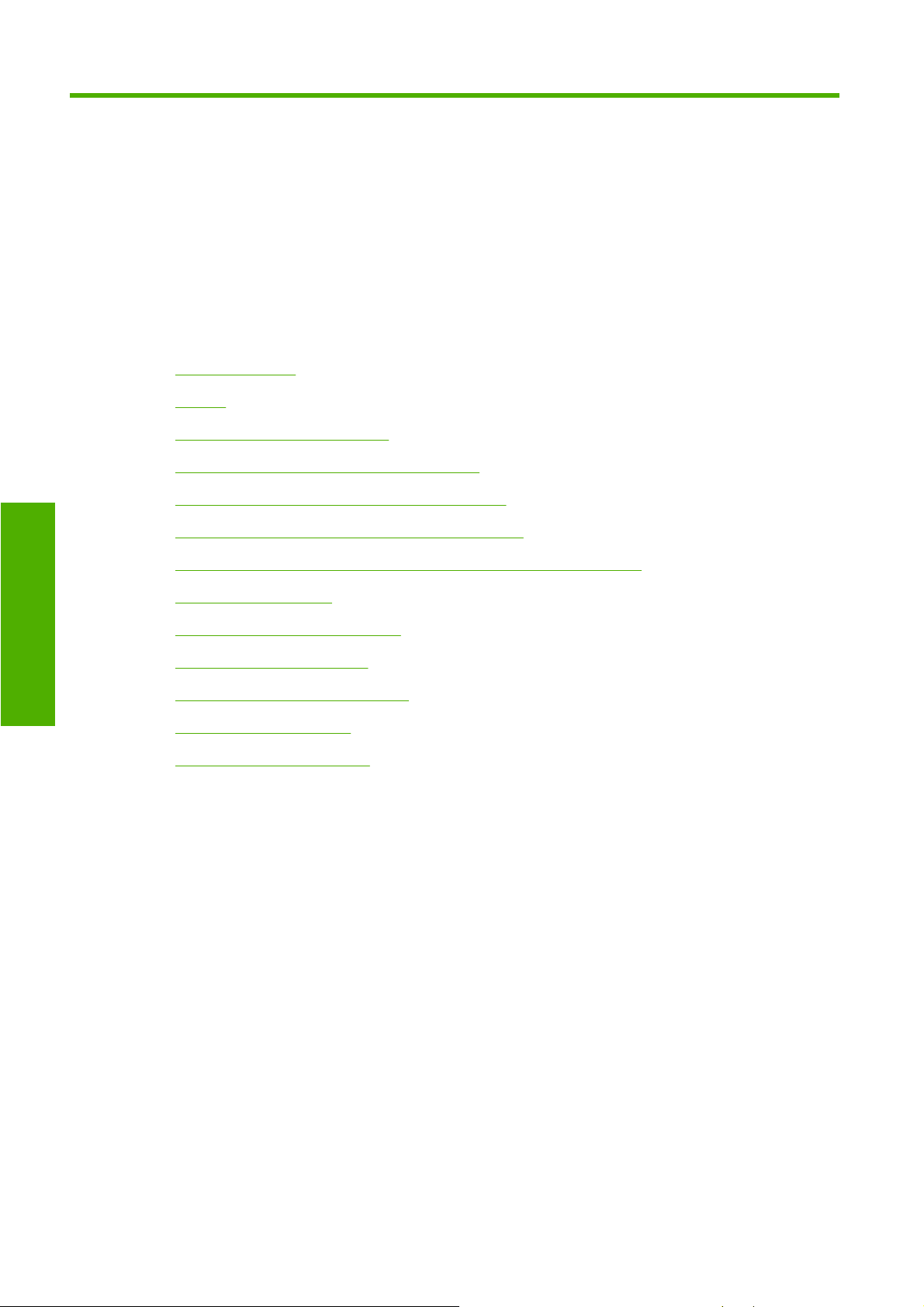
3 Jak... (témata týkající se používání
tiskárny)
Zapnutí a vypnutí
●
Restart
●
Změna jazyka předního panelu
●
Přístup k integrovanému webovému serveru
●
Změna jazyka integrovaného webového serveru
●
Používání tiskárny
Ochrana integrovaného webového serveru heslem
●
Požadavek e-mailových upozornění v případě výskytu určitých chyb
●
nastavení data a času.
●
Změna nastavení režimu spánku
●
Vypnutí akustického signálu
●
Změna kontrastu předního panelu
●
Změna měrných jednotek
●
Nastavení nadmořské výšky
●
14 Kapitola 3 Jak... (témata týkající se používání tiskárny) CSWW
Page 25
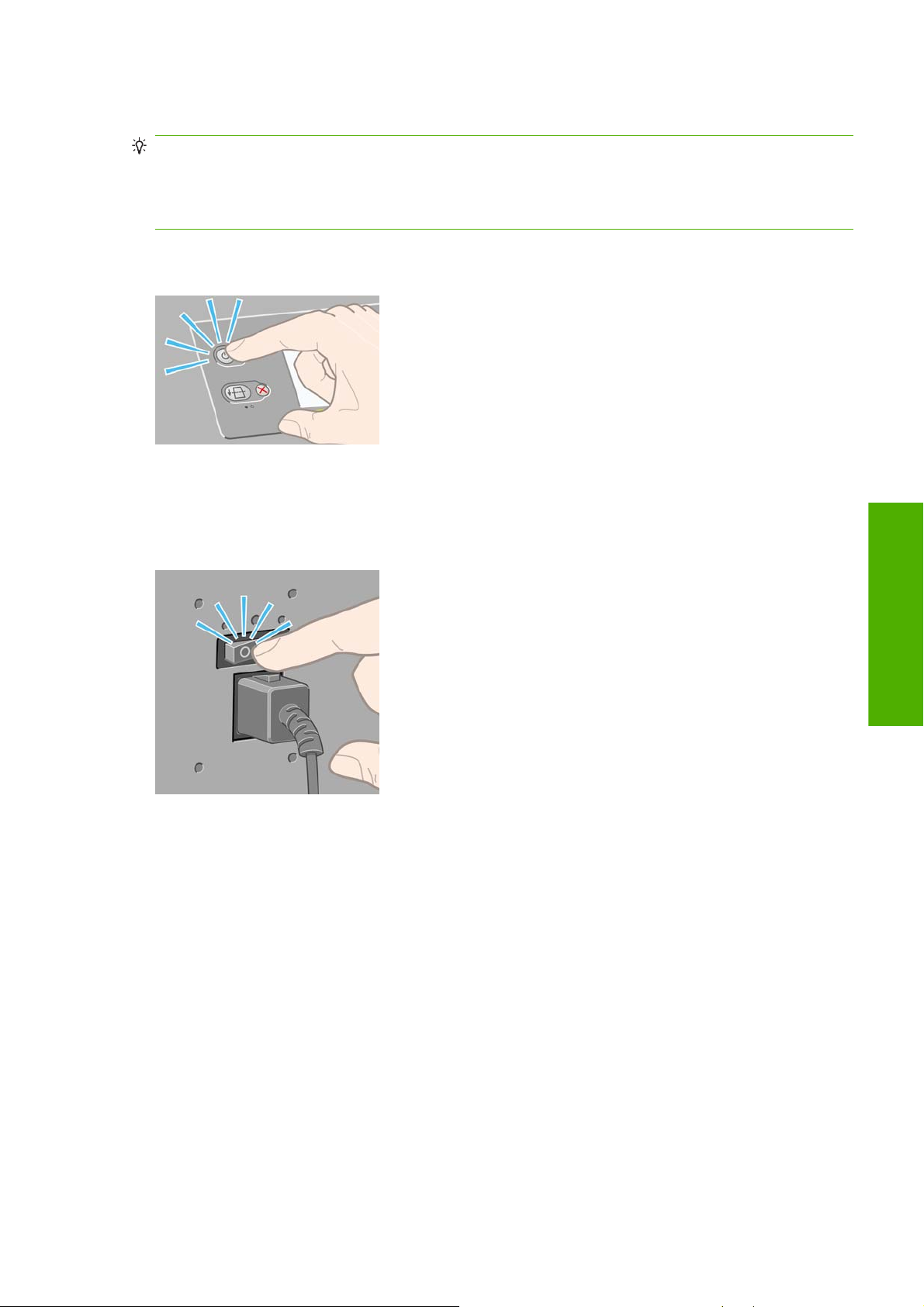
Zapnutí a vypnutí
TIP: Tato tiskárna splňuje normy standardu Energy Star a může být ponechána zapnutá, aniž by
docházelo k plýtvání energií. Necháte-li tiskárnu zapnutou, zlepší se doba odezvy a celková spolehlivost
systému. Pokud tiskárna není po určitou dobu používána (ve výchozím nastavení 5 minut), šetří energii
přechodem do režimu spánku. Jakákoli interakce s tiskárnou ji však vrátí do aktivního režimu a může
ihned pokračovat v tisku.
Obvyklý a doporučovaný způsob zapínání a vypínání tiskárny je použití tlačítka Napájení na předním
panelu.
Když vypnete tiskárnu tímto způsobem, tiskové hlavy se automaticky uloží s čističi tiskových hlav, které
je chrání před vysycháním.
Chcete-li však tiskárnu nechat delší dobu vypnutou, doporučujeme ji vypnout tlačítkem Napájení a
potom také vypnout vypínač na zadní straně tiskárny.
Až ji budete chtít později znovu zapnout, použijte vypínač na zadní straně tiskárny a potom tlačítko
Napájení.
Po zapnutí tiskárny bude nějakou dobu trvat její inicializace. U tiskáren řady HP Designjet 4020 tato
doba trvá přibližně tři minuty a u tiskáren řady Designjet 4520 trvá přibližně tři a půl minuty.
Restart
V některých případech může být vhodné tiskárnu restartovat. Postupujte takto:
1. Stisknutím tlačítka Napájení na předním panelu tiskárny vypněte tiskárnu, chvilku počkejte a
2. Stiskněte tlačítko Reset na předním panelu. Pro práci s tlačítkem Reset budete potřebovat nástroj
Používání tiskárny
stiskněte tlačítko Napájení znovu. Tím by mělo dojít k restartování tiskárny. Pokud ne, pokračujte
krokem 2.
s tenkou špičkou. Tento postup má obvykle stejný účinek jako výše uvedený krok 1, ale funguje i
v případě, že postup v kroku 1 nefunguje.
3. Pokud ani jeden z výše uvedených kroků nemá žádný účinek, musíte tiskárnu vypnout hlavním
vypínačem na zadní straně tiskárny.
CSWW Zapnutí a vypnutí 15
Page 26
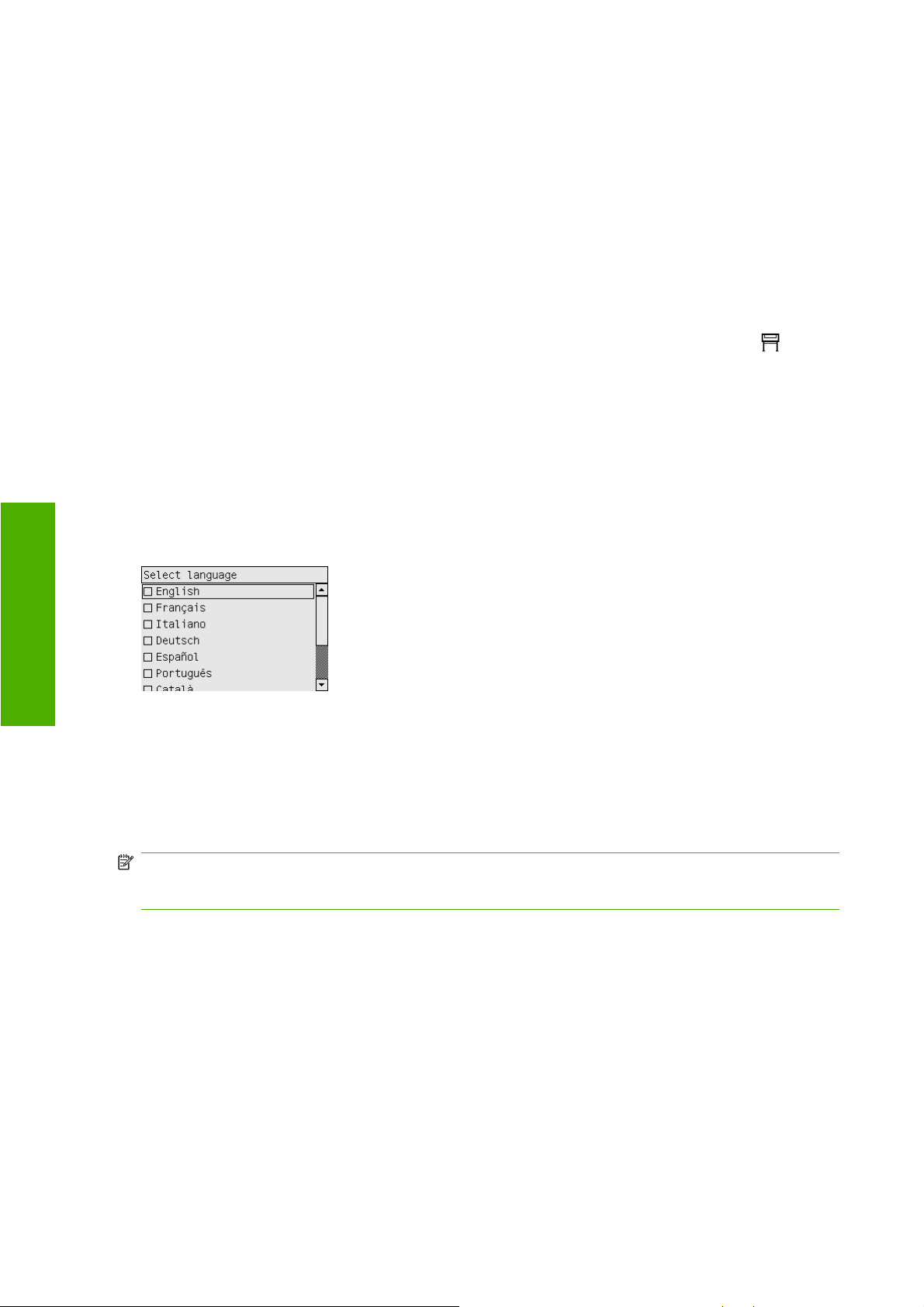
Používání tiskárny
4. Vytáhněte napájecí kabel z elektrické zásuvky.
5. Počkejte 10 sekund.
6. Zasuňte napájecí kabel do elektrické zásuvky a pomocí hlavního vypínače zapněte tiskárnu.
7. Zkontrolujte, zda se rozsvítí kontrolka napájení na předním panelu. Pokud ne, zapněte tiskárnu
tlačítkem Napájení.
Změna jazyka předního panelu
Existují dva způsoby jak změnit jazyk nabídek a zpráv na předním panelu.
●
Rozumíte-li aktuálnímu jazyku předního panelu, použijte přední panel a vyberte ikonu
vyberte možnost Printer configuration (Konfigurace tiskárny) > Front panel options (Možnosti
předního panelu) > Select language (Vybrat jazyk).
Pokud aktuálně nastavenému jazyku nerozumíte, nejprve tiskárnu vypněte. Na předním panelu
●
stiskněte a přidržte tlačítko Vybrat. Za stálého přidržování tlačítka Vybrat stiskněte a přidržte
tlačítko Napájení. Obě tlačítka přidržujte, dokud na levé straně předního panelu nezačne blikat
zelená kontrolka. Pak obě tlačítka uvolněte. Zelená kontrolka by měla začít blikat až přibližně po
jedné sekundě. Pokud zelená kontrolka začne blikat bez jakékoli prodlevy, bude potřeba zopakovat
výše uvedený postup znovu.
Při použití každé z těchto metod by se měla na předním panelu zobrazit nabídka pro výběr jazyka.
a potom
Zvýrazněte požadovaný jazyk a stiskněte tlačítko Vybrat.
Přístup k integrovanému webovému serveru
Integrovaný webový server umožňuje spravovat tiskárnu a tiskové úlohy vzdáleně pomocí běžného
webového prohlížeče spuštěného na libovolném počítači.
POZNÁMKA: Aby bylo možno integrovaný webový server použít, musíte mít počítač připojen k síti
TCP/IP. Je-li tiskárna připojena k síti Novell nebo pomocí rozhraní USB, nebudete moci používat
integrovaný webový server.
U následujících prohlížečů je ověřena kompatibilita s integrovaným webovým serverem:
Internet Explorer 5.5 nebo novější (v systému Windows),
●
Firefox 1.5 nebo novější
●
Safari.
●
16 Kapitola 3 Jak... (témata týkající se používání tiskárny) CSWW
Page 27
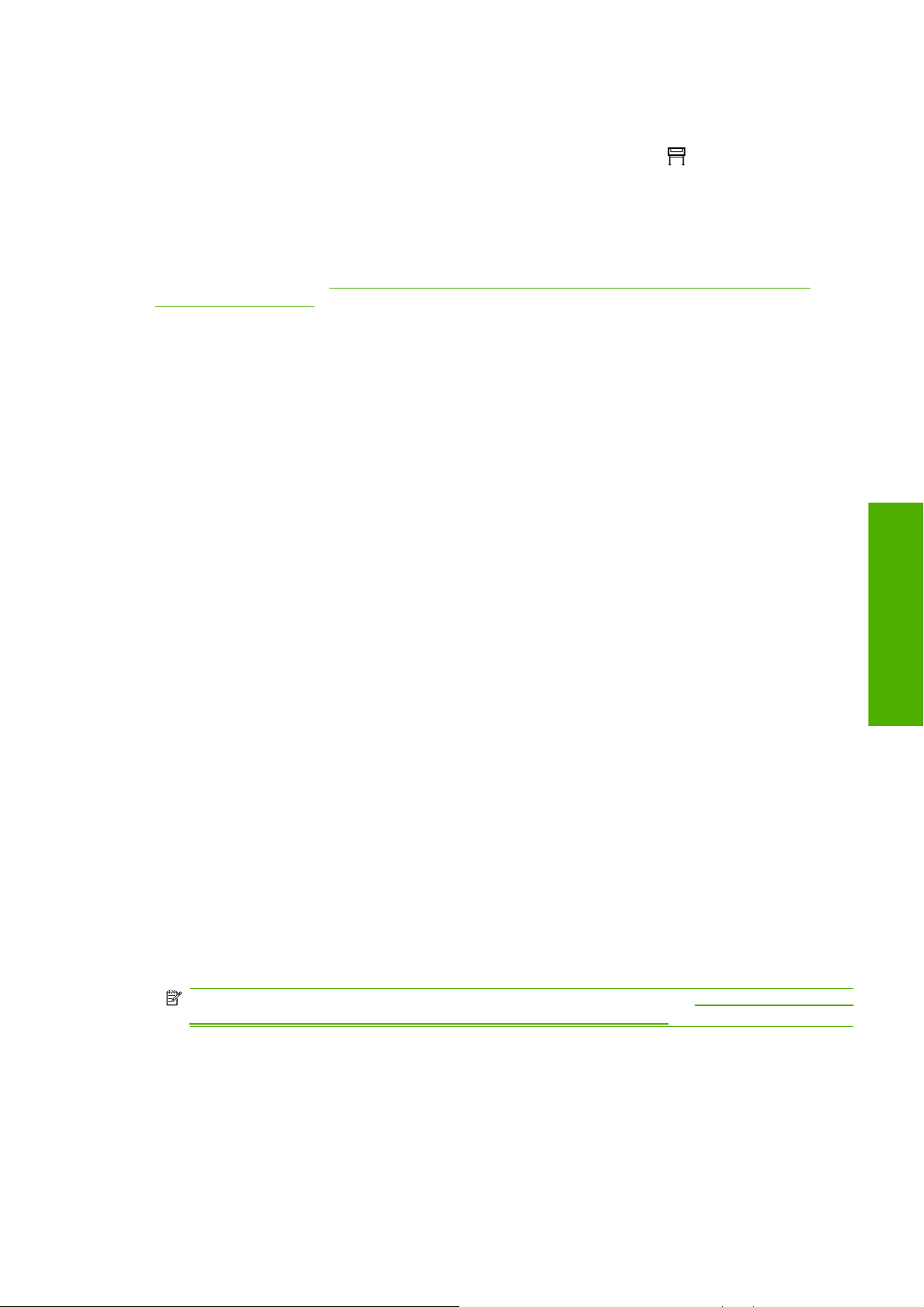
K integrovanému webovému serveru lze přistupovat několika způsoby:
Na libovolném počítači otevřete webový prohlížeč a zadejte adresu tiskárny. Adresu tiskárny
●
(začíná zkratkou http:) zjistíte na předním panelu zvýrazněním ikony
Na kartě Services (Služby) v ovladači tiskárny pro systém Windows nebo na panelu Services
●
(Služby) v ovladači tiskárny pro systém Mac OS vyberte možnost Status of my printer (Stav
tiskárny) nebo Manage my printer's queue (Spravovat frontu tiskárny).
Pokud jste postupovali podle těchto pokynů, a přesto jste se nedostali k integrovanému webovému
serveru, prostudujte část Z webového prohlížeče nelze přistupovat k integrovanému webovému
serveru na stránce 185.
.
Změna jazyka integrovaného webového serveru
Integrovaný webový server pracuje v těchto jazycích: angličtině, francouzštině, italštině, němčině,
portugalštině, španělštině, katalánštině, japonštině, korejštině, tradiční čínštině a zjednodušené
čínštině. Vybere jazyk, který byl zadán v možnostech webového prohlížeče. Pokud byl zadán jazyk,
který server nepodporuje, bude pracovat v angličtině.
Chcete-li jazyk změnit, musíte změnit nastavení jazyka ve webovém prohlížeči. Například v aplikaci
Internet Explorer verze 6 vyberte v nabídce Nástroje příkaz Možnosti Internetu a potom vyberte
příkaz Jazyky. Pak zajistěte, aby byl požadovaný jazyk na prvním místě seznamu v dialogovém okně.
Pro dokončení změny musíte zavřít a znovu otevřít okno webového prohlížeče.
Ochrana integrovaného webového serveru heslem
Přístup k integrovanému webovému serveru můžete omezit na stránce Security (Zabezpečení), kterou
najdete na kartě Settings (Nastavení). Existuje několik různých způsobů omezení přístupu.
Nastavíte-li uživatelské jméno a heslo správce, bude toto uživatelské jméno a heslo vyžadováno
●
při provádění následujících operací.
Zrušení, odstranění a náhled úlohy ve frontě úloh
◦
odstranění uložené úlohy,
◦
odstranit statistické údaje o tisku,
◦
Změna nastavení tiskárny na straně Device Setup (Nastavení zařízení)
◦
aktualizovat firmware tiskárny.
◦
Změna data a času tiskárny
◦
Změna nastavení zabezpečení
◦
Zobrazení stránek s chráněnými informacemi o tiskárně
◦
POZNÁMKA: V případě, že zapomenete heslo správce, prostudujte část Z webového prohlížeče
nelze přistupovat k integrovanému webovému serveru na stránce 185.
Nastavíte-li uživatelské jméno a heslo hosta, bude toto uživatelské jméno a heslo vyžadováno při
●
provádění všech ostatních operací s integrovaným webovým serverem.
Používání tiskárny
Přístup k tiskárně pomocí sítě Ethernet a rozhraní FireWire lze zcela zakázat.
●
CSWW Změna jazyka integrovaného webového serveru 17
Page 28
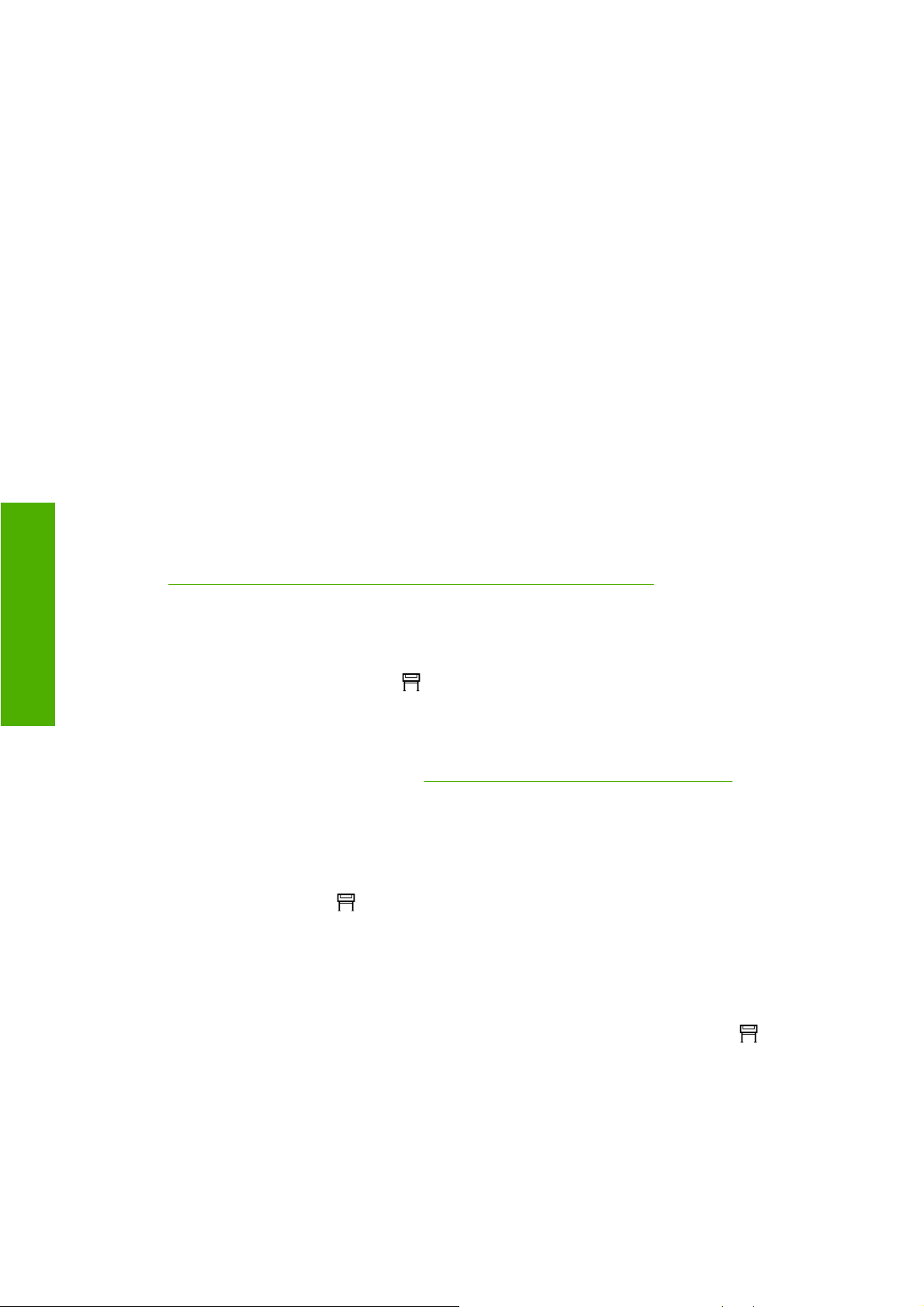
Požadavek e-mailových upozornění v případě výskytu určitých chyb
1. V integrovaném webovém serveru přejděte na stránku E-mail server (E-mailový server), kterou
najdete na kartě Settings (Nastavení) a zkontrolujte, zda jsou správně vyplněna následující pole:
SMTP server (Server SMTP): adresa IP serveru pro odchozí poštu (SMTP), který bude
●
zpracovávat e-mailové zprávy od tiskárny. Pokud e-mailový server vyžaduje ověřování,
nebudou e-mailová upozornění fungovat.
Printer E-mail address (E-mailová adresa tiskárny): každá e-mailová zpráva odeslaná
●
tiskárnou musí obsahovat zpětnou adresu, která nemusí být skutečná fungující e-mailová
adresa, ale měla by být jedinečná, aby příjemci zprávy mohli odesílající tiskárnu identifikovat.
2. Přejděte na stranu Notification (Upozornění), která je také na kartě Settings (Nastavení).
3. Klepnutím na tlačítko New (Nová) zadejte požadavek na nová upozornění (nebo klepněte na
tlačítko Edit (Upravit) a upravte upozornění, která již byla nastavena). Pak zadejte e-mailové
adresy, na které se budou odesílat upozornění, a zvolte události, které povedou k odeslání
upozornění. Zpočátku jsou zobrazeny nejčastěji zadávané události. Chcete-li zobrazit všechny
možnosti, klepněte na možnost Show all alerts (Zobrazit všechna upozornění).
Používání tiskárny
nastavení data a času.
Nastavení data a času tiskárny jsou užitečná zejména při zobrazení statistických údajů o úlohách
(viz Zadání požadavku na zasílání statistických dat e-mailem na stránce 110). Tato nastavení lze změnit
v integrovaném webovém serveru nebo na předním panelu tiskárny.
V integrovaném webovém serveru přejděte na kartu Settings (Nastavení), vyberte možnost
●
Configuration (Konfigurace) a potom možnost Date & Time (Datum a čas).
●
Na předním panelu vyberte ikonu
tiskárny) > Date and time options (Možnosti data a času) > Set date (Nastavit datum) nebo Set
time (Nastavit čas) nebo Set time zone (Nastavit časové pásmo).
Pokud používáte tiskárnu řady HP Designjet 4020 a pokud zjistíte, že tyto možnosti nejsou dostupné,
stáhněte si nejnovější verzi firmwaru (viz
a potom vyberte možnost Printer configuration (Konfigurace
Aktualizace firmwaru tiskárny na stránce 118).
Změna nastavení režimu spánku
Pokud je tiskárna zapnutá, ale po určitou dobu se nepoužívá, přejde automaticky do režimu spánku,
aby šetřila energii. Chcete-li změnit dobu, po kterou tiskárna čeká, než přejde do režimu spánku, použijte
přední panel a vyberte ikonu
> Sleep mode wait time (Čekací doba režimu spánku). Zvyšte požadovanou dobu čekání, pak stiskněte
tlačítko Vybrat.
a potom vyberte možnost Printer configuration (Konfigurace tiskárny)
Vypnutí akustického signálu
Chcete-li zapnout nebo vypnout akustický signál, použijte přední panel a vyberte ikonu a potom
vyberte možnost Printer configuration (Konfigurace tiskárny) > Front panel options (Možnosti
předního panelu) > Enable buzzer (Zapnout akustický signál).
18 Kapitola 3 Jak... (témata týkající se používání tiskárny) CSWW
Page 29
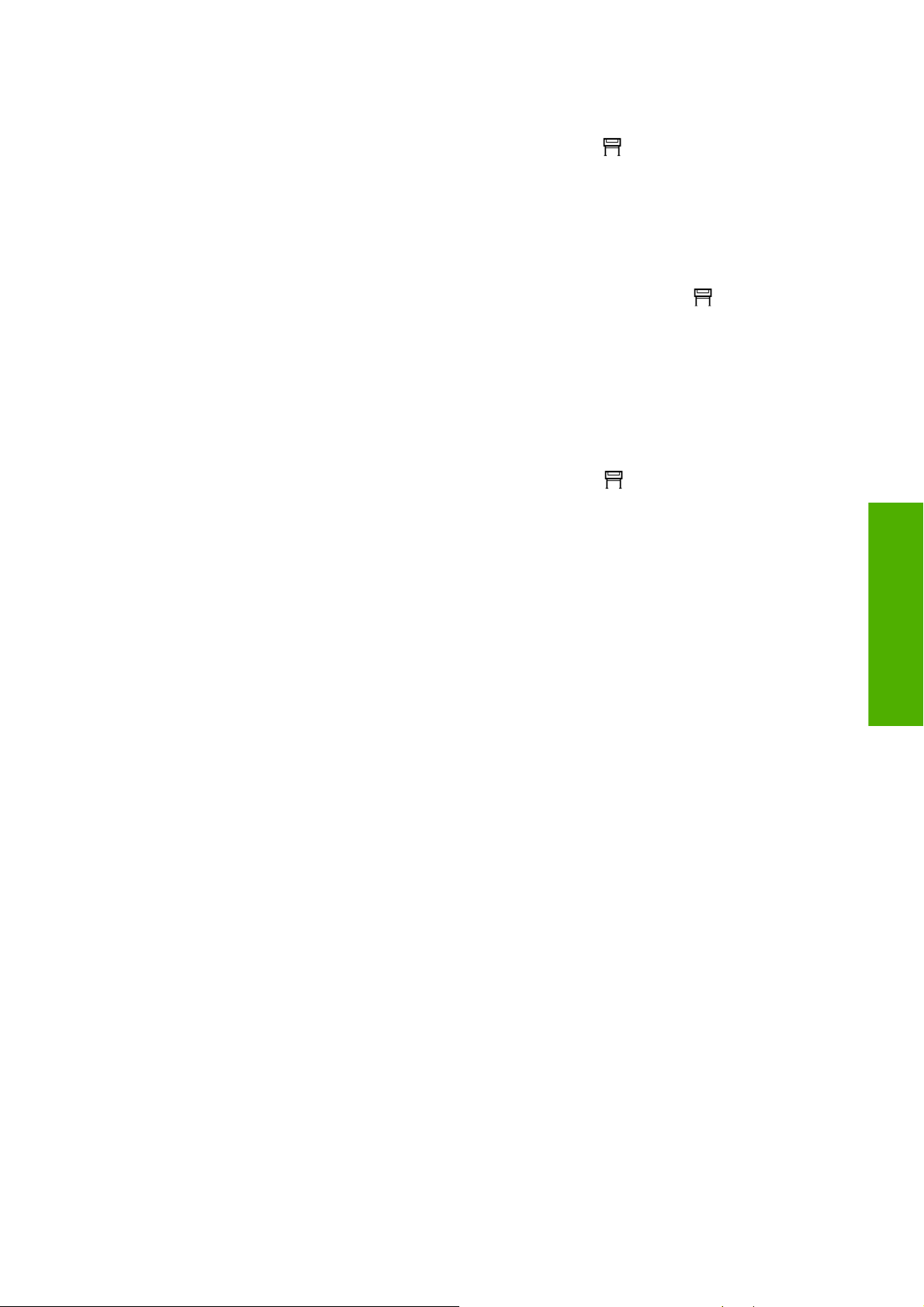
Změna kontrastu předního panelu
Chcete-li změnit kontrast displeje předního panelu, vyberte ikonu a potom vyberte možnost Printer
configuration (Konfigurace tiskárny) > Front panel options (Možnosti předního panelu) > Select
display contrast (Výběr kontrastu displeje). Pomocí tlačítek Nahoru a Dolů vyberte požadovanou
hodnotu. Vybranou hodnotu nastavíte stisknutím tlačítka Vybrat.
Změna měrných jednotek
Chcete-li změnit měrné jednotky zobrazené na předním panelu, vyberte ikonu a potom vyberte
možnost Printer configuration (Konfigurace tiskárny) > Select units (Výběr jednotek) a vyberte
možnost English (Anglické) nebo Metric (Metrické).
Měrné jednotky lze také změnit v integrovaném webovém serveru.
Nastavení nadmořské výšky
Tiskárna bude fungovat lépe, bude-li zhruba vědět, v jaké nadmořské výšce se nachází. Chcete-li
nastavit nadmořskou výšku, použijte přední panel a vyberte ikonu
configuration (Konfigurace tiskárny) > Select altitude (Nastavit nadmořskou výšku) a vyberte rozsah.
a potom vyberte možnost Printer
Používání tiskárny
CSWW Změna kontrastu předního panelu 19
Page 30
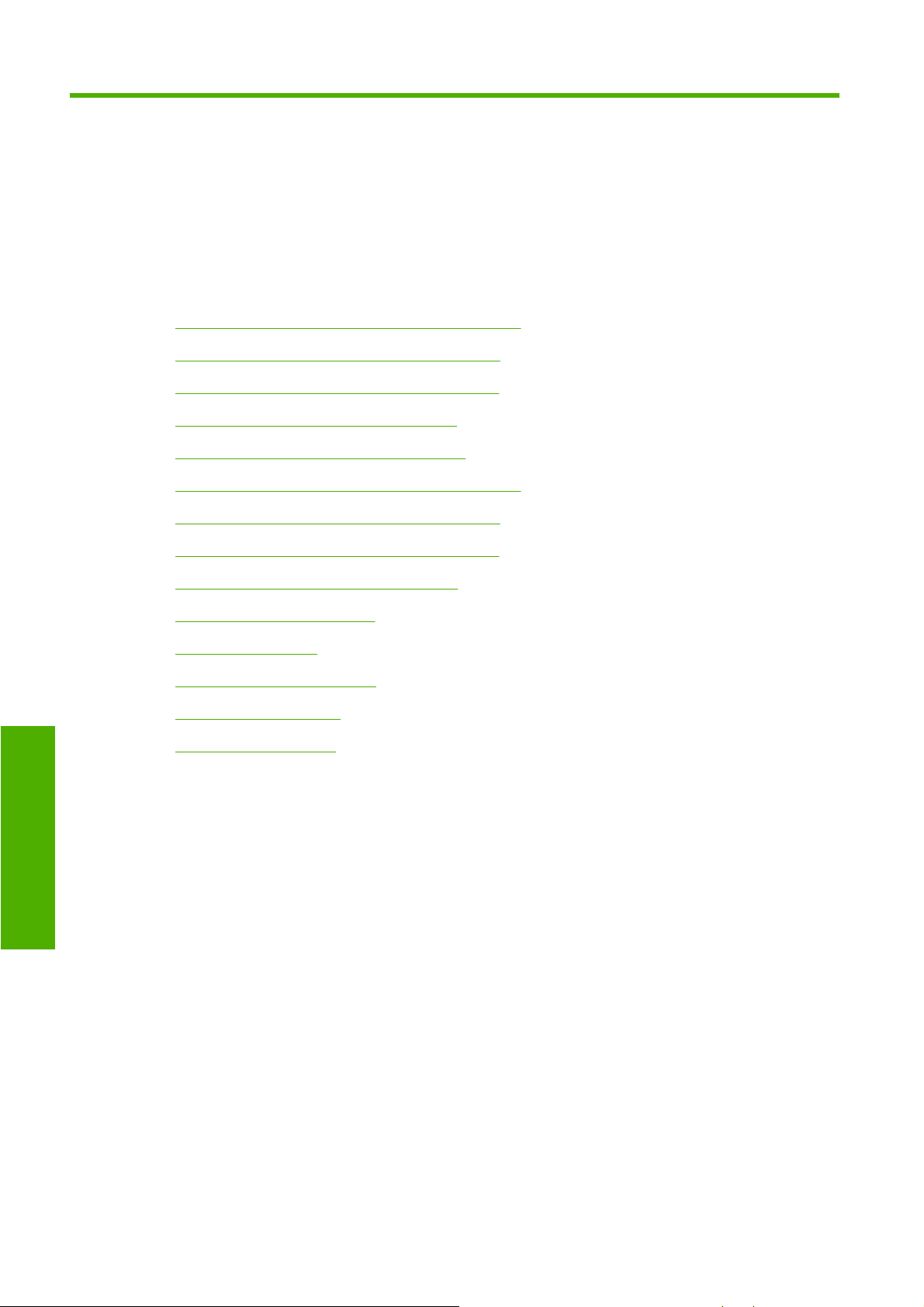
4 Jak... (témata týkající se papíru)
Nasouvání nekonečného papíru na vřeteno [4020]
●
Vložení nekonečného papíru do tiskárny [4020]
●
Vysunutí nekonečného papíru z tiskárny [4020]
●
Vložení samostatného listu papíru [4020]
●
Vysunutí samostatného listu papíru [4020]
●
Nasouvání nekonečného papíru na vřeteno [4520]
●
Vložení nekonečného papíru do tiskárny [4520]
●
Vysunutí nekonečného papíru z tiskárny [4520]
●
Oříznutí papíru ruční ořezávačkou [4520]
●
Zobrazení informací o papíru
●
Stažení profilů médií
●
Použití papíru jiného výrobce
●
Zrušení doby zasychání
●
Změna doby zasychání
●
Papír
20 Kapitola 4 Jak... (témata týkající se papíru) CSWW
Page 31

Nasouvání nekonečného papíru na vřeteno [4020]
POZNÁMKA: Toto téma se týká pouze tiskáren řady HP Designjet 4020.
1. Zkontrolujte, zda jsou kolečka tiskárny zamknutá (páčka brzdy je stlačená dolů), aby se tiskárna
nepohybovala.
2. Sklopte páčku vřetena.
3. Vyjměte pravý konec vřetena (1) z tiskárny a posuňte vřeteno směrem doprava. Tím uvolníte i
druhý konec vřetena (2). Při odebírání vřetena dávejte pozor, abyste nevstrčili prsty do podpěr
vřetena.
Vřeteno má na obou koncích zarážku, která drží roli na místě. Zarážku na levém konci lze při
zakládání nového nekonečného papíru odstranit. Lze ji posouvat po vřetenu a zakládat tak různé
šířky papíru.
4. Sejměte modrou zarážku papíru (1) z levého konce vřetena.
5. Pokud má role nekonečného papíru třípalcové kartónové jádro, zkontrolujte, zda byly
nainstalovány adaptéry pro jádro dodané s tiskárnou Viz níže:
6. Role papíru může být velmi dlouhá. Položte vřeteno na stůl a nasuňte roli papíru na stole. Může k
tomu být zapotřebí dvou lidí.
Papír
CSWW Nasouvání nekonečného papíru na vřeteno [4020] 21
Page 32

7. Nasuňte novou roli na vřeteno. Zkontrolujte, zda je papír orientován podle vyobrazení. Pokud tomu
tak není, sejměte roli z vřetena, otočte ji o 180 stupňů a znovu ji nasuňte na vřeteno.
POZNÁMKA: Na vřetenu je také značka ukazující správnou orientaci.
Zkontrolujte, zda mezi rolí papíru a pevnou zarážkou na pravém konci vřetena není volné místo.
8. Nasaďte modrou zarážku papíru na horní konec vřetena a posuňte ji ke konci role.
9. Zkontrolujte, zda je modrá zarážka papíru nasunuta co nejdále (bez použití nadměrné síly).
Papír
10. Po nasazení modré zarážky nasaďte vřeteno do tiskárny nejprve levou stranou a pak pravou
stranou (viz obrázek).
22 Kapitola 4 Jak... (témata týkající se papíru) CSWW
Page 33

11. Zkontrolujte, zda je pravý konec vřetena na svém místě. Páčka vřetena by měla být v horní pozici
(vodorovně). V případě potřeby můžete páčku nastavit sami.
Pokud jste pravidelným uživatelem různých druhů papíru, můžete měnit role papíru rychleji, pokud role
různých typů papíru předem nasunete na různá vřetena. Vřetena je možno dokoupit.
Vložení nekonečného papíru do tiskárny [4020]
POZNÁMKA: Toto téma se týká pouze tiskáren řady HP Designjet 4020.
Před založením nekonečného papíru do tiskárny musí být role papíru nasazena na vřetenu. Viz
Nasouvání nekonečného papíru na vřeteno [4020] na stránce 21.
1.
Na předním panelu tiskárny vyberte ikonu
papíru) > Load roll (Vkládání role).
2. Není-li tiskárna schopna rozpoznat typ papíru, zobrazí přední panel seznam typů papíru.
Vyberte typ papíru, který používáte. Pokud není zřejmé, jaký typ papíru byste měli vybrat,
prostudujte část
Podporované typy papíru na stránce 199.
a potom vyberte možnost Paper load (Vkládání
Papír
CSWW Vložení nekonečného papíru do tiskárny [4020] 23
Page 34

3. Vyberte délku role papíru, pokud ji znáte.
POZNÁMKA: Určení délky role papíru není povinné (lze zvolit možnost Unknown(Neznámá)) a
neovlivní chování tiskárny. Pokud však zadáte délku, potom bude tiskárna sledovat spotřebu
papíru a bude vás informovat o zbývající délce (za předpokladu, že původně zadaná délka byla
přesná).
4. Počkejte, dokud se na předním panelu nezobrazí výzva k otevření průhledného krytu tiskárny.
5. Zvedněte páčku pro vkládání papíru.
Papír
6. Vytáhněte přibližně 1 m papíru.
24 Kapitola 4 Jak... (témata týkající se papíru) CSWW
Page 35

7. Opatrně vložte přední okraj papíru z role nad černý válec.
VAROVÁNÍ! Dbejte na to, abyste se při zakládání papíru nedotýkali gumových koleček na desce.
Mohla by se začít otáčet a zachytit prsty, vlasy nebo šaty.
VAROVÁNÍ! Dávejte pozor, abyste nevstrčili prsty do dráhy papíru v tiskárně. Tiskárna k tomu
není uzpůsobena a mohlo by to zapříčinit bolestivé zranění.
8. Počkejte, dokud se papír nevysune z tiskárny, jak je znázorněno na následujícím obrázku.
POZNÁMKA: Máte-li při zavádění papíru neočekávané potíže, prostudujte část Papír nelze
úspěšně zavést [4020] na stránce 131.
9. Zarovnejte okraj papíru na pravé straně s modrou čárou a levým okrajem půlkruhu na pravé straně
desky.
10. Když je papír správně zarovnán podle modré čáry a půlkruhu, sklopte páčku pro zakládání papíru.
Papír
CSWW Vložení nekonečného papíru do tiskárny [4020] 25
Page 36

11. Přední panel zobrazí výzvu k navinutí přebytečného papíru zpět na roli.
12. Naviňte přebytečný papír na roli. Pomocí zarážky papíru otáčejte roli ve znázorněném směru.
13. Sklopte průhledný kryt tiskárny.
14. Přední panel znovu zobrazí výzvu k navinutí přebytečného papíru zpět na roli.
15. Tiskárna provede kalibraci barev (pokud ještě pro daný typ papíru nebyla provedena a pokud je
kalibrace barev zapnutá). Viz
Papír
16. Přední panel zobrazí zprávu Ready (Připraveno) a tiskárna je připravena k tisku.
Provedení kalibrace barev na stránce 69.
Vysunutí nekonečného papíru z tiskárny [4020]
POZNÁMKA: Toto téma se týká pouze tiskáren řady HP Designjet 4020.
Před vysunutím nekonečného papíru zkontrolujte, zda je konec nekonečného papíru stále připevněn
ke vřetenu, a pokračujte podle příslušného postupu, který je popsán níže.
Normální postup (nekonečný papír je přichycen ke vřetenu)
Je-li konec nekonečného papíru stále přichycen ke vřetenu, použijte následující postup.
26 Kapitola 4 Jak... (témata týkající se papíru) CSWW
Page 37

1.
Na předním panelu tiskárny vyberte ikonu
papíru) > Unload roll (Vysunutí role).
2. Za normálních okolností bude papír vysunut z tiskárny.
Nebude-li papír automaticky vysunut z tiskárny, zobrazí se na předním panelu výzva, abyste zvedli
páčky pro vkládání papíru a ručně otáčeli zarážkou papíru (1), dokud se papír z tiskárny nevysune.
Až budete hotovi, sklopte páčku pro vkládání papíru.
3. Ručně otáčejte zarážkou papíru (1), dokud nebude papír zcela navinutý na roli.
4. Stiskněte tlačítko Vybrat.
5. Páčku vřetena (2) sklopte dolů a vyjměte vřeteno z tiskárny. Nejprve vytáhněte jeho pravou stranu.
Při odebírání vřetena dávejte pozor, abyste nevstrčili prsty do podpěr vřetena.
a potom vyberte možnost Paper unload (Vysunutí
Nekonečný papír není přichycen ke vřetenu
Vidíte-li konec nekonečného papíru, který však není přichycen ke vřetenu:
1. Pokud jste již na předním panelu vybrali možnost Paper unload (Vysunutí papíru), zrušte tento
proces stisknutím tlačítka Storno.
2. Zvedněte páčku pro vkládání papíru. Pokud se na předním panelu zobrazí upozornění, které se
týká páčky, ignorujte je.
3. Vytáhněte papír z přední strany tiskárny.
4. Páčku vřetena sklopte dolů a vyjměte prázdné vřeteno z tiskárny. Nejprve vytáhněte jeho pravou
stranu. Při odebírání vřetena dávejte pozor, abyste nevstrčili prsty do podpěr vřetena.
5. Sklopte páčku pro vkládání papíru.
6. Pokud se na předním panelu zobrazí varovná zpráva, odstraňte ji stisknutím tlačítka Vybrat.
Není vidět žádný papír
Pokud byl celý konec nekonečného papíru zasunut do tiskárny:
1. Stiskněte tlačítko Posuv listu a oříznutí na předním panelu. Dojde k vysunutí zbývajícího papíru.
2. Páčku vřetena sklopte dolů a vyjměte prázdné vřeteno z tiskárny. Nejprve vytáhněte jeho pravou
stranu. Při odebírání vřetena dávejte pozor, abyste nevstrčili prsty do podpěr vřetena.
Papír
Vložení samostatného listu papíru [4020]
POZNÁMKA: Toto téma se týká pouze tiskáren řady HP Designjet 4020.
CSWW Vložení samostatného listu papíru [4020] 27
Page 38

Pokud je v tiskárně zaveden nekonečný papír, je potřeba jej nejprve z tiskárny vysunout. Viz Vysunutí
nekonečného papíru z tiskárny [4020] na stránce 26.
1.
Na předním panelu tiskárny vyberte ikonu
papíru) > Load sheet (Vkládání listu).
POZNÁMKA: Tuto možnost vyberete jako obvykle stisknutím tlačítka Vybrat.
2. Není-li tiskárna schopna rozpoznat typ papíru, zobrazí přední panel seznam typů papíru.
a potom vyberte možnost Paper load (Vkládání
Vyberte typ papíru, který používáte. Pokud není zřejmé, jaký typ papíru byste měli vybrat,
prostudujte část
3. Počkejte, dokud se na předním panelu nezobrazí výzva k otevření průhledného krytu tiskárny.
Podporované typy papíru na stránce 199.
Papír
4. Zvedněte páčku pro vkládání papíru.
28 Kapitola 4 Jak... (témata týkající se papíru) CSWW
Page 39

5. Vložte list do tiskárny podle následujícího obrázku.
6. Vložte list tak, aby se z tiskárny začal vysouvat podle následujícího obrázku.
VAROVÁNÍ! Dbejte na to, abyste se při zakládání papíru nedotýkali gumových koleček na desce.
Mohla by se začít otáčet a zachytit prsty, vlasy nebo šaty.
VAROVÁNÍ! Dávejte pozor, abyste nevstrčili prsty do dráhy papíru v tiskárně. Tiskárna k tomu
není uzpůsobena a mohlo by to zapříčinit bolestivé zranění.
7. Povytáhněte list ven horní částí.
Papír
CSWW Vložení samostatného listu papíru [4020] 29
Page 40

8. Zarovnejte horní okraj listu s kovovou zarážkou na přítlačné desce.
Zarovnejte pravý okraj listu s levým okrajem půlkruhu na desce, jak je znázorněno na následujícím
obrázku.
9. Sklopte průhledný kryt tiskárny.
10. Sklopte páčku pro vkládání papíru.
11. Pokud byl papír vložen správně, zobrazí přední panel zprávu Ready (Připraveno) a tiskárna je
připravena k tisku. Pokud došlo k nějakým potížím (špatné umístění nebo zarovnání papíru),
postupujte podle pokynů na předním panelu.
POZNÁMKA: Při tisku na listy papíru se doporučuje vybrat kvalitu tisku Normal (Normální) nebo
Papír
Best (Nejlepší), viz část
POZNÁMKA: Máte-li při zavádění papíru neočekávané potíže, prostudujte část Papír nelze úspěšně
zavést [4020] na stránce 131.
Změna kvality tisku na stránce 57.
Vysunutí samostatného listu papíru [4020]
POZNÁMKA: Toto téma se týká pouze tiskáren řady HP Designjet 4020.
Na předním panelu tiskárny vyberte ikonu a potom vyberte možnost Paper unload (Vysunutí papíru)
> Unload sheet (Vysunutí listu).
Tiskárna list po určitou dobu přidrží, aby měl inkoust dostatek času na zaschnutí (viz část
(Doba zasychání) na stránce 200).
Drying time
30 Kapitola 4 Jak... (témata týkající se papíru) CSWW
Page 41

Nasouvání nekonečného papíru na vřeteno [4520]
POZNÁMKA: Toto téma se týká pouze tiskáren řady HP Designjet 4520.
1. Stiskněte šedé tlačítko a sejměte modrou zarážku papíru z vřetena.
2. Pokud má role nekonečného papíru třípalcové kartónové jádro, zkontrolujte, zda byly
nainstalovány adaptéry pro jádro dodané s tiskárnou Viz níže:
3. Role papíru může být dlouhá a těžká. Položte vřeteno na stůl a nasuňte roli papíru na stole. Může
k tomu být zapotřebí dvou lidí.
4. Nasuňte novou roli na vřeteno. Zkontrolujte, zda je papír orientován podle vyobrazení. Pokud tomu
tak není, sejměte roli z vřetena, otočte ji o 180 stupňů a znovu ji nasuňte na vřeteno.
POZNÁMKA: Na vnější straně obou zarážek papíru je také vyobrazení znázorňující správnou
orientaci.
5. Přitlačte roli k černé zarážce papíru tak, aby se role zajistila.
POZNÁMKA: Pokud se zajištěním role máte potíže, zkuste otočit vřeteno do svislé pozice tak,
aby gravitační síla přitlačila roli na zarážku.
Papír
CSWW Nasouvání nekonečného papíru na vřeteno [4520] 31
Page 42

6. Zkontrolujte, zda mezi rolí a černou zarážkou není žádný volný prostor.
7. Nasaďte modrou zarážku papíru na druhý konec vřetena a natlačte ji ke konci role.
8. Zkontrolujte, zda mezi rolí a modrou zarážkou není žádný volný prostor.
Papír
Pokud jste pravidelným uživatelem různých druhů papíru, můžete měnit role papíru rychleji, pokud role
různých typů papíru předem nasunete na různá vřetena. Vřetena je možno dokoupit.
Vložení nekonečného papíru do tiskárny [4520]
POZNÁMKA: Toto téma se týká pouze tiskáren řady HP Designjet 4520.
Před založením nekonečného papíru do tiskárny musí být role papíru nasazena na vřetenu. Viz
Nasouvání nekonečného papíru na vřeteno [4520] na stránce 31.
32 Kapitola 4 Jak... (témata týkající se papíru) CSWW
Page 43

1.
Na předním panelu tiskárny vyberte ikonu
papíru) > Load roll 1 (Vložení role 1) nebo Load roll 2 (Vložení role 2).
TIP: Tento krok je volitelný. Můžete jej přeskočit a zahájit proces zavádění bez použití předního
panelu vytáhnutím zásuvky podle následujícího obrázku.
2. Zvedněte zásuvku mírně nahoru a vytáhněte ji směrem k sobě.
a potom vyberte možnost Paper load (Vkládání
3. Vložte vřeteno s rolí papíru do zásuvky. Roli držte podle vyobrazení za zarážky na obou koncích
vřetena. Snažte se nedotýkat povrchu papíru.
UPOZORNĚNÍ: Při vkládání těžké role mohou být potřeba dvě osoby.
Papír
CSWW Vložení nekonečného papíru do tiskárny [4520] 33
Page 44

4. Zvedněte páčku pro vkládání papíru. Zvedněte horní páčku, pokud vkládáte horní roli, nebo dolní
páčku, pokud vkládáte dolní roli.
5. Zkontrolujte, zda přední okraj papíru není ohnutý, potrhaný ani nadměrně zvlněný, neboť taková
poškození mohou způsobit uvíznutí papíru. V případě potřeby před vložením seřízněte přední okraj
Oříznutí papíru ruční ořezávačkou [4520] na stránce 37).
(viz
6. Zaveďte papír z vřetena 1 na desku zásuvky 1. Zarovnejte papír rovnoběžně s modrými čárami na
pravé straně desky. Okraj papíru nemusí být zarovnán s konkrétní modrou čárou , ale mezi dvě
vnější čáry.
7. Podejte papír o pár centimetrů dále, až tiskárna pípne, pak jej otočením válce zpět správně
napněte.
Papír
8. Sklopte páčku pro vkládání papíru.
34 Kapitola 4 Jak... (témata týkající se papíru) CSWW
Page 45

9. Zasuňte zásuvku zpět do původní pozice.
10. Naviňte přebytečný papír zpět na roli. Pomocí zarážky papíru otáčejte roli ve znázorněném směru.
11. Není-li tiskárna schopna rozpoznat typ papíru, zobrazí přední panel seznam typů papíru.
Vyberte typ papíru, který používáte. Pokud není zřejmé, jaký typ papíru byste měli vybrat,
prostudujte část
12. Přední panel zobrazí dotaz na délku papíru na vložené roli. Po zadání tohoto údaje tiskárna začne
papír z role zavádět.
POZNÁMKA: Určení délky role papíru není povinné (lze zvolit možnost Unknown(Neznámá)) a
neovlivní chování tiskárny. Pokud však zadáte délku, potom bude tiskárna sledovat spotřebu
papíru a bude vás informovat o zbývající délce (za předpokladu, že původně zadaná délka byla
přesná).
13. Pokud první pokus tiskárny o zavedení papíru z role není úspěšný, tiskárna automaticky navine
papír zpět a pokusí se papír zavádět znovu bez nutnosti jakékoli asistence.
Pokud ani druhý pokus není úspěšný, pokusí se o totéž potřetí, ale tentokrát se na předním panelu
zobrazí žádost o asistenci.
14. Tiskárna provede kalibraci barev (pokud ještě pro daný typ papíru nebyla provedena a pokud je
kalibrace barev zapnutá). Viz
Podporované typy papíru na stránce 199.
Provedení kalibrace barev na stránce 69.
Papír
CSWW Vložení nekonečného papíru do tiskárny [4520] 35
Page 46

15. Přední panel zobrazí zprávu Ready (Připraveno) a tiskárna je připravena k tisku.
Vysunutí nekonečného papíru z tiskárny [4520]
POZNÁMKA: Toto téma se týká pouze tiskáren řady HP Designjet 4520.
Před vysunutím nekonečného papíru zkontrolujte, zda je konec nekonečného papíru stále připevněn
ke vřetenu, a pokračujte podle příslušného postupu, který je popsán níže.
Normální postup (nekonečný papír je přichycen ke vřetenu)
Je-li konec nekonečného papíru stále přichycen ke vřetenu, použijte následující postup.
1.
Na předním panelu tiskárny vyberte ikonu
papíru) > Unload roll 1 (Vysunutí role 1) nebo Unload roll 2 (Vysunutí role 2).
a potom vyberte možnost Paper unload (Vysunutí
TIP: Případně můžete zahájit proces vysunutí bez použití předního panelu zvednutím a
sklopením páčky pro zavádění papíru.
2. Za normálních okolností bude papír vysunut z tiskárny.
Papír
Nebude-li papír automaticky vysunut z tiskárny, zobrazí se na předním panelu výzva, abyste zvedli
páčku pro vkládání papíru a ručně otáčeli zarážkou papíru, dokud se papír z tiskárny nevysune.
Až budete hotovi, sklopte páčku pro vkládání papíru.
3. Ručně otáčejte zarážkou papíru, dokud nebude papír zcela navinutý na roli.
4. Stiskněte tlačítko Vybrat.
5. Zvedněte zásuvku mírně nahoru a vytáhněte ji směrem k sobě.
6. Vyjměte roli z tiskárny, nejprve vytáhněte pravou stranu. Při odebírání vřetena dávejte pozor,
abyste nevstrčili prsty do podpěr vřetena.
Nekonečný papír není přichycen ke vřetenu
Vidíte-li konec nekonečného papíru, který však není přichycen ke vřetenu:
1. Pokud jste již na předním panelu vybrali možnost Paper unload (Vysunutí papíru), zrušte tento
proces stisknutím tlačítka Storno.
2. Zvedněte páčku pro vkládání papíru.
36 Kapitola 4 Jak... (témata týkající se papíru) CSWW
Page 47

3. Zvedněte zajišťovací páčku.
Pokud se na předním panelu zobrazí upozornění, které se týká páček, ignorujte je.
4. Vytáhněte papír z přední strany tiskárny.
5. Zvedněte zásuvku mírně nahoru a vytáhněte ji směrem k sobě.
6. Vyjměte prázdné vřeteno z tiskárny. Nejprve vytáhněte pravou stranu. Při odebírání vřetena
dávejte pozor, abyste nevstrčili prsty do podpěr vřetena.
7. Sklopte zajišťovací páčku a páčku pro vkládání papíru.
8. Pokud se na předním panelu zobrazí varovná zpráva, odstraňte ji stisknutím tlačítka Vybrat.
Není vidět žádný papír
Pokud byl celý konec nekonečného papíru zasunut do tiskárny:
1. Stiskněte tlačítko Posuv listu a oříznutí na předním panelu. Dojde k vysunutí zbývajícího papíru.
2. Zvedněte zásuvku mírně nahoru a vytáhněte ji směrem k sobě.
3. Vyjměte prázdné vřeteno z tiskárny. Nejprve vytáhněte pravou stranu. Při odebírání vřetena
dávejte pozor, abyste nevstrčili prsty do podpěr vřetena.
Oříznutí papíru ruční ořezávačkou [4520]
POZNÁMKA: Toto téma se týká pouze tiskáren řady HP Designjet 4520.
Pokud přední okraj papíru není čistý nebo je nerovný, lze jej oříznout pomocí ruční ořezávačky. Tím lze
zamezit uvíznutí papíru během zavádění.
1. Otevřete zásuvku s rolí, kterou chcete oříznout.
Papír
CSWW Oříznutí papíru ruční ořezávačkou [4520] 37
Page 48

2. Levou rukou přetáhněte přední okraj papíru přes horní stranu role a potom dolů do přední části
zásuvky.
3. Ruční ořezávačku naleznete na pravé straně zásuvky.
4. Uchopte ořezávačku pravou rukou a proveďte počáteční řez jejím otočením podle obrázku na
horním krytu ořezávačky. Potom ji opatrně potáhněte přes papír.
Papír
38 Kapitola 4 Jak... (témata týkající se papíru) CSWW
Page 49

5. Vyjměte oříznutý kus papíru.
6. Otočením vřetena směrem zpět odsuňte z místa okraj papíru.
7. Vraťte ořezávačku na pravou stranu zásuvky.
Zobrazení informací o papíru
Na předním panelu tiskárny vyberte ikonu nebo ikonu a potom možnost Paper information
(Informace o papíru) a vyberte zdroj papíru, o kterém chcete informace.
Na předním panelu se zobrazí následující informace:
Stav role nebo listů papíru
●
Papír
POZNÁMKA: Tiskárny řady HP Designjet 4520 tisknou pouze na nekonečný papír.
Název výrobce papíru
●
Vybraný typ papíru
●
CSWW Zobrazení informací o papíru 39
Page 50

Šířka papíru v milimetrech (odhadováno tiskárnou)
●
Délka papíru v milimetrech (odhadováno tiskárnou)
●
Pokud není vložen žádný papír, zobrazí se zpráva Out of paper (Došel papír).
Stejné informace (kromě názvu výrobce) jsou zobrazeny na straně spotřebního materiálu v
integrovaném webovém serveru.
Stažení profilů médií
Každý podporovaný typ papíru má vlastní charakteristiky. Pro zajištění optimální kvality tisku změní
tiskárna způsob tisku na každý odlišný typ papíru. Některé typy mohou například potřebovat více
inkoustu a jiné delší čas pro zasychání inkoustu. Takže tiskárna musí získat popis požadavků pro každý
typ papíru. Tento popis se nazývá „profil média“. Profil médií obsahuje profil ICC, který popisuje
barevnou charakteristiku papíru a obsahuje informace o dalších charakteristikách a požadavcích papíru,
které přímo nesouvisejí s barvou. Profily známých médií pro tiskárnu jsou již obsaženy v softwaru
tiskárny.
Bylo by však nepohodlné procházet seznam všech typů papíru dostupných pro tuto tiskárnu, proto
tiskárna obsahuje pouze profily nejpoužívanějších typů papíru. Pokud zakoupíte papír takového typu,
pro jaký tiskárna nemá profil média, zjistíte, že nemůžete vybrat tento typ papíru na předním panelu.
Správný profil média můžete stáhnout zde:
http://www.hp.com/go/4020/paperpresets/ - pro tiskárny řady HP Designjet 4020
●
http://www.hp.com/go/4520/paperpresets/ - pro tiskárny řady HP Designjet 4520
●
Pokud požadovaný profil na webu nenajdete, pravděpodobně zjistíte, že byl přidán do nejnovějšího
firmwaru dané tiskárny. Potřebné informace najdete v poznámkách k verzi firmwaru. Viz
firmwaru tiskárny na stránce 118.
Aktualizace
Použití papíru jiného výrobce
Typy papíru vyráběné společností HP jsou s touto tiskárnou plně testovány a dá se očekávat, že
poskytnou nejlepší kvalitu tisku.
Můžete však tisknout na papír od libovolného výrobce. V takovém případě byste měli vybrat (na předním
Papír
panelu) typ papíru HP, který je co možná nejpodobnější papíru, který používáte. Pokud máte
pochybnosti, zkuste několik různých nastavení typu papíru HP a vyberte nastavení, které zajistí nejlepší
kvalitu tisku. Pokud nejsou výsledky při žádném nastavení typu papíru zcela uspokojivé, prostudujte
Obecná doporučení na stránce 151.
část
Zrušení doby zasychání
Stiskněte tlačítko Posuv listu a oříznutí (1) na předním panelu.
UPOZORNĚNÍ: U výtisku, který neměl dostatek času na zaschnutí, může dojít ke zhoršení kvality.
40 Kapitola 4 Jak... (témata týkající se papíru) CSWW
Page 51

Změna doby zasychání
Dobu zasychání lze změnit tak, aby vyhovovala zvláštním podmínkám pro tisk.
Vyberte ikonu
možnost Extended (Rozšířená), Optimal (Optimální), Reduced (Zkrácená) nebo None (Žádná).
Drying time (Doba zasychání) na stránce 200.
Viz
a potom vyberte možnost Select drying time (Vybrat dobu zasychání). Můžete vybrat
CSWW Změna doby zasychání 41
Papír
Page 52

5 Jak... (témata týkající se tiskových úloh)
Odeslání tiskové úlohy pomocí integrovaného webového serveru
●
Uložení úlohy
●
Tisk uložené úlohy
●
Zrušení úlohy
●
Správa tiskové fronty
●
Spojování úloh za účelem šetření nekonečného papíru
●
Tisk bez obsluhy/noční tisk
●
Tisková úloha
42 Kapitola 5 Jak... (témata týkající se tiskových úloh) CSWW
Page 53

Odeslání tiskové úlohy pomocí integrovaného webového serveru
1. Připojte se k integrovanému webovému serveru (viz část Přístup k integrovanému webovému
serveru na stránce 16).
2. Přejděte na stránku Submit job (Odeslat úlohu).
3. Klepněte na tlačítko Add files (Přidat soubory) a v počítači vyhledejte soubor, který chcete
vytisknout.
POZNÁMKA: K odeslání úlohy k tisku prostřednictvím integrovaného webového serveru
nemusíte mít v počítači nainstalován ovladač tiskárny ani aplikaci, ve které byl soubor vytvořen.
4. Chcete-li odeslat více souborů, klepněte na tlačítko Add files (Přidat soubory) a vyberte
požadované soubory. Pořadí více souborů můžete změnit pomocí tlačítek Move Up (Přesunout
nahoru) a Move Down (Přesunout dolů).
5. Chcete-li změnit pořadí, ve kterém jsou soubory odesílány, změňte jejich vzájemnou prioritu a
přesuňte je pomocí tlačítek na pravé straně obrazovky.
6. Tisknete-li více kopií dokumentu, budou ve výchozím stavu nejprve vytištěny všechny kopie strany
1, poté všechny kopie strany 2 atd. Chcete-li vytisknout celý dokument najednou a teprve poté
další kopii celého dokumentu atd., zaškrtněte políčko Collate (Kompletovat) v části Control
Settings (Nastavení řízení).
POZNÁMKA: Je-li použita funkce Collate (Kompletovat), je každá kopie dokumentu poslána
tiskárně jako samostatná úloha.
7. Nastavte ostatní možnosti úlohy.
Pokud ponecháte pro některou možnost výchozí nastavení (Default), použije se nastavení uložené
v této úloze. Pokud úloha neobsahuje pro tuto možnost žádné nastavení, použije se nastavení v
tiskárně. Nastavení v tiskárně může být změněno na předním panelu nebo v některých případech
na straně Device Setup (Nastavení zařízení) v integrovaném webovém serveru.
8. Po vybrání všech nastavení klepněte v horní části obrazovky na tlačítko Print (Tisk).
CSWW Odeslání tiskové úlohy pomocí integrovaného webového serveru 43
Tisková úloha
Page 54

Uložení úlohy
Pokud chcete úlohu znovu vytisknout později s určitými změnami v nastavení úlohy (například jiný
formát nebo kvalita), můžete úlohu uložit v tiskárně, takže ji nebudete muset znovu odesílat.
POZNÁMKA: Pokud chcete úlohu znovu vytisknout beze změn, můžete to provést z tiskové fronty
bez nutnosti úlohu ukládat.
Úlohu můžete uložit pouze při jejím odesílání k tisku:
1. Připojte se k integrovanému webovému serveru (viz část
serveru na stránce 16).
2. Přejděte na stránku Submit job (Odeslat úlohu).
3. V počítači vyhledejte soubor, který chcete vytisknout.
4. Pokud chcete odeslat více souborů, klepněte na tlačítko Add another file (Přidat další soubor) a
přidejte další soubor. Všechny společně odeslané soubory budou mít stejné nastavení úlohy.
POZNÁMKA: Pokud používáte systém Windows a prohlížeč Internet Explorer, můžete klepnout
na tlačítko Add files (Přidat soubory) a vybrat několik souborů najednou.
5. V možnostech úlohy zaškrtněte možnost Store job in printer (Uložit úlohu do tiskárny).
6. Nastavte ostatní možnosti úlohy.
7. Klepněte na tlačítko Print (Tisk).
Tisk uložené úlohy
1. Připojte se k integrovanému webovému serveru (viz část Přístup k integrovanému webovému
serveru na stránce 16).
2. Přejděte na stránku Stored jobs (Uložené úlohy).
Přístup k integrovanému webovému
3. Pomocí zaškrtávacích políček vedle názvů úloh vyberte úlohu nebo úlohy, které chcete vytisknout.
4. Klepnutím na tlačítko Print (Tisk) vytisknete úlohu s původním nastavením. Klepnutím na
možnost Advanced Print (Rozšířené možnosti tisku) můžete nastavení změnit.
Zrušení úlohy
Úlohu můžete zrušit stisknutím tlačítka Storno na předním panelu nebo výběrem úlohy v integrovaném
webovém serveru a klepnutím na ikonu Storno.
Tiskárna vysune papír jakoby byl tisk proveden.
POZNÁMKA: Při tisku vícestránkové úlohy nebo velkého souboru může zrušení tisku trvat déle než
u jiných souborů.
Tisková úloha
Správa tiskové fronty
Tiskárna může v průběhu tisku aktuální stránky uchovávat další stránky ve frontě. Fronta může
obsahovat stránky z více tiskových úloh.
POZNÁMKA: Tato informace platí pouze tehdy, pokud k odesílání úloh používáte jeden z ovladačů
dodaných s tiskárnou nebo integrovaný tiskový server.
44 Kapitola 5 Jak... (témata týkající se tiskových úloh) CSWW
Page 55

Jak zapnout a vypnout frontu
Frontu lze vypnout pomocí webového serveru (karta Settings (Nastavení) > Device setup (Nastavení
zařízení) > Queue (Fronta)) nebo na předním panelu: Vyberte ikonu
management options (Možnosti správy úloh) > Enable queue (Zapnout frontu). Na předním panely
tiskárny vyberte možnost On (Zapnuto) nebo Off (Vypnuto).
Možnosti When To Start Printing (Kdy zahájit tisk)
POZNÁMKA: Možnosti When To Start Printing (Kdy zahájit tisk) nelze použít u úloh ve formátu
PostScript.
Můžete určit, v jaké chvíli se má soubor, který je uložen ve frontě, vytisknout. Na webovém serveru
vyberte kartu Settings (Nastavení) > Device setup (Nastavení zařízení) > When to start printing (Kdy
zahájit tisk), nebo na předním panelu vyberte ikonu
options (Možnosti správy úloh) > When to start printing (Kdy zahájit tisk).
K dispozici jsou tři možnosti nastavení:
Pokud je vybrána možnost After Processing (Po zpracování), tiskárna počká, dokud není
●
zpracována celá stránka, a pak ji začne tisknout. Toto je nastavení znamená nejpomalejší tisk,
zaručuje však nejvyšší kvalitu tisku.
Pokud je vybrána možnost Immediately (Okamžitě), tiskárna tiskne stránku ihned při zpracování.
●
Toto nastavení znamená nejrychlejší tisk, ale tiskárna se může v půlce tisku zastavit kvůli
zpracovávání dat. Toto nastavení se nedoporučuje pro veliké obrázky se sytými barvami.
a potom vyberte možnost Job management
a potom vyberte možnost Job
Pokud je vybrána možnost Optimized (Optimalizovaně - výchozí nastavení), tiskárna spočítá
●
nejvhodnější čas pro zahájení tisku stránky. Je to obvykle nejlepší kompromis mezi nastavením
After Processing (Po zpracování) a Immediately (Okamžitě).
Rozlišení úlohy ve frontě
Nejlepší způsob, jak nahlédnout do fronty, je použití integrovaného webového serveru (Information
(Informace) > Jobs queue (Fronta úloh)), kde můžete spravovat frontu a získat úplné informace o každé
úloze (po klepnutí na název souboru).
Frontu lze však spravovat také pomocí předního panelu. K tomu stačí vybrat ikonu
možnost Job queue (Fronta úloh), která zobrazí seznam úloh ve frontě.
Každá úloha má identifikátor utvořený následujícím způsobem:
<pozice ve frontě>: <název obrázku>
Právě tisknutá úloha má pozici 0. Úloha následující po tisknuté úloze má pozici 1, předchozí úloha, která
již byla vytisknuta, má pozici –1.
Určení priority úlohy ve frontě
Pokud chcete, aby určitá úloha byla přesunuta těsně za právě tisknutou úlohu, vyberte ji a v
integrovaném webovém serveru vyberte možnost Reprint (Znovu vytisknout), nebo na předním panelu
vyberte možnost Move to front (Přesunout na začátek).
a potom vybrat
Pokud je zapnuto spojování, může být priorizovaná úloha stále spojena s jinými úlohami. Pokud
skutečně chcete tuto úlohu vytisknout jako následující a samostatně, nejprve vypněte spojování a pak
úlohu přesuňte na začátek fronty podle předchozích pokynů.
CSWW Správa tiskové fronty 45
Tisková úloha
Page 56

Odstranění úlohy z fronty
Za normálních okolností není potřeba odstraňovat úlohu z fronty po jejím vytisknutí, protože sama
vypadne na konci fronty odesíláním dalších souborů k tisku. Pokud však odešlete nějaký soubor omylem
a chcete předejít jeho tisknutí, můžete jej jednoduše odstranit tak, že jej vyberete a v integrovaném
webovém serveru nebo na předním panelu vyberete možnost Delete (Odstranit).
Stejným způsobem můžete odstranit úlohu, která ještě nebyla vytisknuta.
Pokud je úloha právě tisknuta (na webovém serveru má stav printing (tiskne se) nebo je ve frontě na
předním panelu na pozici 0) a chcete tuto úlohu zrušit a odstranit, klepněte nejprve na ikonu Storno ve
webovém serveru nebo stiskněte tlačítko Storno na předním panelu, a pak úlohu odstraňte z fronty.
Vytváření kopií úlohy ve frontě
Chcete-li z některé úlohy ve frontě vytvořit další kopie, vyberte tuto úlohu v integrovaném webovém
serveru, klepněte na ikonu Reprint (Znovu vytisknout) a zadejte požadovaný počet kopií. Úloha se
přesune na začátek fronty.
Vytvořit další kopie lze i pomocí předního panelu: Vyberte úlohu, zvolte možnost Copies (Kopie) a
zadejte požadovaný počet kopií. Pak stiskněte tlačítko Vybrat. Toto nastavení má přednost před
nastavením v softwaru.
POZNÁMKA: Pokud byla při odeslání souboru možnost Rotate (Otočit) nastavena na možnost On
(Zapnuto), bude každá kopie otočena.
Pokud již byla úloha vytisknuta, můžete použít možnost Move to front (Přesunout na začátek) k
přesunutí úlohy na začátek fronty.
Vysvětlení stavu úlohy
Toto jsou zprávy o stavu úlohy, které můžete spatřit, zobrazené přibližně v takovém pořadí, ve kterém
se pravděpodobně zobrazí:
receiving (příjem): tiskárna přijímá úlohu z počítače
●
waiting to process (čekání na zpracování): úloha byla přijata a čeká na vykreslení (pouze pro
●
úlohy odeslané prostřednictvím integrovaného webového serveru)
processing (zpracovávání): tiskárna analyzuje a vykresluje úlohu
●
preparing to print (příprava tisku): před vytištěním úlohy provádí tiskárna kontrolu systému
●
zápisu
waiting to print (čekání na tisk): úloha čeká na uvolnění tiskového systému, aby mohl pokračovat
●
tisk
waiting for nest (čekání na spojení): v tiskárně je zapnuta funkce spojování (Nesting=On) a čeká
●
na ostatní úlohy, aby mohla dokončit spojení a pokračovat v tisku
on hold (pozastaveno): úloha byla odeslána s možností pozastavit pro náhled a je pozastavena
Tisková úloha
●
POZNÁMKA: Pokud tiskárna přestane fungovat v průběhu tisku úlohy a je-li zapnutá funkce
fronty, zobrazí se při příštím spuštění tiskárny částečně vytisknutá úloha ve frontě se stavem on
hold (pozastaveno). Když znovu spustíte tuto úlohu, zahájí se tisk od stránky, na které byl
přerušen.
on hold for paper (čeká se na papír): úlohu nelze vytisknout, protože v tiskárně není zaveden
●
požadovaný papír (viz
zaveďte požadovaný papír a pokračujte v úloze klepnutím na tlačítko Continue (Pokračovat)
46 Kapitola 5 Jak... (témata týkající se tiskových úloh) CSWW
Zpráva „on hold for paper“ (čeká se na papír) [4520] na stránce 181):
Page 57

on hold for accounting (čeká se na účty): úlohu nelze vytisknout, protože tiskárna vyžaduje
●
identifikaci účtu u každé úlohy: zadejte identifikaci účtu a pokračujte v úloze klepnutím na
tlačítko Continue (Pokračovat)
printing (tisk)
●
drying (zasychání)
●
cutting paper (ořezávání papíru)
●
ejecting page (vysouvání stránky)
●
canceling (zrušení): probíhá rušení úlohy, ale bude pokračovat tisk tiskové fronty
●
deleting (odstraňování): úloha je odstraňována z tiskárny
●
printed (vytištěno)
●
canceled (zrušeno): úloha byla zrušena tiskárnou
●
canceled by user (zrušeno uživatelem)
●
empty job (prázdná úloha): úloha neobsahuje žádná data k tisku
●
Spojování úloh za účelem šetření nekonečného papíru
Spojování znamená umísťování stránek na papíru vedle sebe a ne za sebe. Předchází se tak plýtvání
papírem.
1. Směr posunu papíru
2. Spojování vypnuto
3. Spojování zapnuto
4. Šetření papíru spojováním
Kdy se tiskárna pokouší spojovat stránky?
Když jsou splněny následující podmínky:
V tiskárně je zaveden nekonečný papír (ne listy papíru).
●
V nabídce Job Management (Správa úloh) na předním panelu nebo na straně Device Setup
●
(Nastavení zařízení) v integrovaném webovém serveru je zapnuta (nastavena na „On“) možnost
Nest (Spojovat).
Fronta musí být zapnuta.
●
CSWW Spojování úloh za účelem šetření nekonečného papíru 47
Tisková úloha
Page 58

Jaké stránky lze spojovat?
Spojovat lze libovolné stránky, pokud nejsou tak dlouhé, že se dvě stránky nevejdou vedle sebe na
nekonečný papír, nebo pokud jich není tolik, aby je nebylo možno umístit na zbývající délku role. Jednu
skupinu spojených stránek nelze rozdělit na dvě role.
Jaké stránky je vhodné spojovat?
Aby byly určité stránky spojeny, musí být jednotlivé stránky slučitelné v těchto směrech:
Všechny stránky musí mít nastavenu stejnou kvalitu tisku (Fast (Rychlá), Normal (Normální) nebo
●
Best (Nejlepší)).
Pro všechny stránky musí být použita možnost Optimized for Drawings/Text (Optimalizováno pro
●
kresby/text) nebo Optimized for Images (Optimalizováno pro obrázky).
Na všech stránkách musí být stejné nastavení Maximum Detail (Maximální detail).
●
Na všech stránkách musí být stejné nastavení okrajů (Extended (Rozšířené) nebo Normal
●
(Normální)).
Na všech stránkách musí být stejné nastavení převrácení (Mirror).
●
Na všech stránkách musí být stejné nastavení vzoru vykreslení (Rendering Intent).
●
Na všech stránkách musí být stejné nastavení ořezávačky (Cutter).
●
Na všech stránkách musí být stejné nastavení úpravy barev. Toto nastavení je v ovladači Windows
●
označeno jako Advanced Color Settings (Rozšířené nastavení barev) a v ovladači Mac OS jako
CMYK Settings (Nastavení CMYK).
Stránky musí být všechny barevné nebo všechny ve stupních šedi (nemohou být některé barevné
●
a některé ve stupních šedi).
Všechny stránky musí být v jedné z následujících dvou skupin (tyto dvě skupiny nelze ve stejném
●
spojení míchat):
HP-GL/2 a HP RTL, CALS G4
◦
PostScript, PDF, TIFF, JPEG
◦
Stránky ve formátu JPEG, TIFF a CALS G4 s rozlišením větším než 300 dpi nelze v některých
●
případech spojovat s jinými stránkami.
Jak dlouho tiskárna čeká na další soubor?
Aby tiskárna mohla provést nejlepší možné spojení, čeká po přijetí souboru, aby mohla zkontrolovat,
zda se následující stránka spojí s tímto souborem nebo se stránkami, které jsou již ve frontě. Tato době
čekání se nazývá doba čekání na spojení. Výchozí doba čekání na spojení nastavená od výrobce je
dvě minuty. To znamená, že tiskárna čeká až dvě minuty po přijetí posledního souboru, než začne
tisknout výsledné spojení. Tuto dobu čekání lze změnit pomocí předního panelu tiskárny: Vyberte ikonu
Tisková úloha
a potom vyberte možnost Job management options (Možnosti správy úloh) > Nest options
(Možnosti spojování) > Select wait time (Vybrat dobu čekání). Lze nastavit hodnotu mezi 1 a 99
minutami.
V průběhu doby čekání na spojení zobrazuje tiskárna zbývající čas na předním panelu. Tisk můžete
zahájit (zrušit čekání na spojení) stisknutím tlačítka Storno.
48 Kapitola 5 Jak... (témata týkající se tiskových úloh) CSWW
Page 59

Tisk bez obsluhy/noční tisk
Tiskárny řady HP Designjet 4520 s možností použití více rolí a s volitelným odkladačem při použití
mohutné a konzistentní kvality obrázků jsou tou nejlepší volbou pro dlouhé tiskové úlohy bez obsluhy.
Následující doporučení mohou pomoci při zpracování dlouhé fronty tiskových úloh.
Pokud je to možné, používejte nové dlouhé role papíru.
●
Chcete-li tisknout na částečně použité role papíru, můžete kontrolou zbývající délky a typu papíru
●
v integrovaném webovém serveru nebo na předním panelu ověřit, že máte dostatek papíru pro
vytisknutí všech úloh.
POZNÁMKA: Informace o zbývající délce jsou dostupné pouze tehdy, pokud jste v tiskárně při
zavádění nastavili délku role.
Zkontrolujte, zda je papír dostatečně široký pro vytisknutí všech úloh. Všechny úlohy s nadměrnou
●
šířkou budou převedeny do stavu „on hold for paper“ (čeká se na papír).
Zkontrolujte zbývající množství inkoustu kazetách.
●
Standardní zásobník se doporučuje používat pouze při méně než 30 samostatných výtiscích.
●
Odkladač dokáže pojmout až 200 výtisků.
Po odeslání tiskových úloh můžete pomocí integrovaného webového serveru sledovat stav ze
●
vzdáleného umístění.
Nastavení Drop detection (Zjišťování ztrát) je třeba nastavit na možnost Intensive (Intenzivní).
●
Nastavení Drying time (Doba zasychání) je třeba nastavit na možnost Optimal (Optimální).
●
V závislosti na typu papíru a druhu výtisků doporučujeme provést následující nastavení.
●
●
Vyberte ikonu
a potom možnost Paper handling options (Možnosti práce s papírem) > Roll
switching options (Možnosti střídání rolí) > Minimize roll changes (Minimalizovat výměny rolí).
Tabulka 5-1 Doporučená nastavení pro tisk bez obsluhy
Typ tisku Print mode
(Režim tisku)
Čáry Normal (Normální) Off (Vypnuto) Čáry Optimal
Čáry a výplně Normal (Normální) On (Zapnuto) Čáry Optimal
MaxDetail
(Maximální detail)
Optimized for
(Optimalizováno
pro)
Drying time
(Doba zasychání)
(Optimální):
(Optimální):
Typy papíru
Coated (Křídový),
Bond
(Dokumentový),
Heavyweight
Coated (Silný
křídový), Glossy
(Lesklý)
Coated (Křídový),
Bond
(Dokumentový),
Heavyweight
Coated (Silný
křídový), Glossy
(Lesklý)
Mapy Best (Nejlepší) On (Zapnuto) Images (Obrázky) Optimal
(Optimální):
Vykreslení,
fotografie
Best (Nejlepší) On (Zapnuto) Images (Obrázky) Optimal
(Optimální):
Coated (Křídový),
Heavyweight
Coated (Silný
křídový), Glossy
(Lesklý)
Coated (Křídový),
Heavyweight
Coated (Silný
CSWW Tisk bez obsluhy/noční tisk 49
Tisková úloha
Page 60

Tabulka 5-1 Doporučená nastavení pro tisk bez obsluhy (pokračování)
Typ tisku Print mode
(Režim tisku)
MaxDetail
(Maximální detail)
Optimized for
(Optimalizováno
pro)
Drying time
(Doba zasychání)
Typy papíru
křídový), Glossy
(Lesklý)
Tisková úloha
50 Kapitola 5 Jak... (témata týkající se tiskových úloh) CSWW
Page 61

6 Jak... (témata týkající se odkládání)
[4520]
POZNÁMKA: Tato kapitola se týká pouze tiskáren řady HP Designjet 4520.
Odkladač je volitelné příslušenství pro tiskárny řady HP Designjet 4520. Umožňuje odkládání výtisků
naplocho jeden na druhý namísto jejich spouštění do výstupního zásobníku.
Odkladač
Instalace odkladače
●
Odinstalování odkladače
●
Změna teploty
●
Výměna rolí papíru při použití odkladače
●
Čištění vnější části odkladače
●
Čištění válců odkladače
●
Přemístění a skladování odkladače
●
CSWW 51
Page 62

Odkladač
Instalace odkladače
1. Zapojte kabely mezi odkladač a tiskárnu.
2. Zapněte odkladač.
3.
Vyberte ikonu
> Stacker (Odkladač) > Install stacker (Instalace odkladače). Přední panel zobrazí výzvu k
připojení odkladače k tiskárně.
4. Na odkladači jsou dvě západky, které se napojí na deflektory tiskárny. Odkladač připojíte k tiskárně
nejprve na jedné straně a poté na straně druhé (takto je potřeba vynaložit menší sílu).
Je potřeba určitý čas na zahřátí, obzvláště pokud byl odkladač právě zapnut.
POZNÁMKA: Odkladač pracuje se samostatnými listy papíru. Když je zapnutý, je automatický
zapnuta ořezávačka. Pokud je ořezávačka vypnutá nebo pokud tiskový materiál nelze řezat (například
plátno), nemůže odkladač pracovat.
na předním panelu tiskárny a poté vyberte možnost Accessories (Příslušenství)
Odinstalování odkladače
1.
Chcete-li odkladač odinstalovat, vyberte ikonu
možnost Accessories (Příslušenství) > Stacker (Odkladač) > Uninstall stacker (Odinstalovat
odkladač).
2. Přední panel zobrazí výzvu k odpojení odkladače od tiskárny. Odpojte odkladač jeho odtažením
od tiskárny na jedné straně a poté na druhé straně.
3. Odpojte kabely odkladače.
na předním panelu tiskárny a poté vyberte
52 Kapitola 6 Jak... (témata týkající se odkládání) [4520] CSWW
Page 63

Změna teploty
POZNÁMKA: Tato možnost je k dispozici pouze pokud je odkladač k tiskárně nainstalován.
Odkladač obsahuje vyhřívaný válec, který vyrovnává prohnutí papíru. Chcete-li změnit teplotu válce,
vyberte ikonu
Stacker (Odkladač) > Select temperature level (Vybrat výši teploty). K dispozici jsou tři možnosti:
Normal (Normální) - toto je výchozí a doporučované nastavení.
●
High (Vysoká) - nastaví válec na vyšší teplotu, což může být užitečné u zvláště tuhého papíru.
●
Low (Nízká) - nastaví válec na nižší teplotu, což může být užitečné u papíru s obzvláště citlivým
●
povrchem.
na předním panelu tiskárny a poté vyberte možnost Accessories (Příslušenství) >
Výměna rolí papíru při použití odkladače
1. Odstraňte z odkladače nařezaný papír, abyste mohli s odkladačem snadněji manipulovat.
2. Odpojte odkladač od tiskárny: nejprve na jedné straně, poté na straně druhé.
Odkladač
3. Vyměňte role papíru běžným způsobem: Viz části
[4520] na stránce 36 a Vložení nekonečného papíru do tiskárny [4520] na stránce 32.
Čištění vnější části odkladače
Viz Čištění vnějšího povrchu tiskárny na stránce 114.
Čištění válců odkladače
VAROVÁNÍ! Odkladač se při používání zahřívá. Před čištěním jej vypněte a ponechejte jej nějakou
dobu vychladnout.
Inkoust má tendenci se uchycovat na hlavním válci odkladače a na malých výstupních válečcích, proto
by měly být tyto části pravidelně čištěny pomocí látkového hadříku navlhčeného vodou.
Častost tohoto čištění závisí do určité míry na typu používaného papíru.
U běžného, křídového nebo těžkého křídového papíru by mělo být dostačující čistit válce jednou
●
měsíčně.
U pergamenu, průsvitného papíru, lesklého papíru a přírodního pauzovacího papíru by se čištění
●
mělo provádět jednou týdně i při pomalých režimech tisku.
Vysunutí nekonečného papíru z tiskárny
CSWW Změna teploty 53
Page 64

Odkladač
Přemístění a skladování odkladače
Před přemisťováním nebo uskladňováním odkladače proveďte několik kroků pro zmenšení místa, které
odkladač zabírá.
1. Odšroubujte šroubky na některé straně plochy odkladače a nechte plochu viset dolů.
2. Odstraňte čep z každého nástavce podstavy a otočte nástavec podstavy směrem nahoru.
54 Kapitola 6 Jak... (témata týkající se odkládání) [4520] CSWW
Page 65

7 Jak... (témata týkající se úpravy obrazu)
Změna formátu stránky
●
Vytvoření vlastního formátu stránky
●
Změna kvality tisku
●
Výběr nastavení kvality tisku
●
Tisk maximální rychlostí
●
Nastavení okrajů
●
Jak tisknout na nadměrné stránky
●
Tisk bez přidaných okrajů
●
Výběr orientace obrazu
●
Otočení obrázku
●
Tisk převráceného obrázku
●
Změna měřítka obrázku
●
Změna nastavení palety
●
Změna chování překrývajících se čar
●
Změna nastavení grafického jazyka
●
Úpravy obrazu
CSWW 55
Page 66

Změna formátu stránky
Úpravy obrazu
Formát stránky lze určit následujícími způsoby:
Pomocí ovladače tiskárny v systému Windows: Vyberte kartu Paper/Quality (Papír/Kvalita) a pak
●
možnost Size is (Formát).
Pomocí ovladače tiskárny v systému Mac OS: V nabídce File (Soubor) vyberte možnost Page
●
Setup (Nastavení stránky), v místní nabídce Format for (Formát pro) vyberte svou tiskárnu a poté
možnost Paper size (Formát papíru).
POZNÁMKA: Pokud v nabídce File (Soubor) není možnost Page Setup (Nastavení stránky),
vyberte možnost Print (Tisk) a potom možnost Paper Size (Formát papíru).
Pomocí integrovaného webového serveru: na straně Submit Job (Odeslat úlohu) přejděte na část
●
Page Size (Formát stránky).
●
Pomocí předního panelu: Vyberte ikonu
(Výchozí možnosti tisku) > Paper options (Možnosti papíru) > Select paper size (Vybrat formát
papíru).
POZNÁMKA: Pokud je formát stránky nastaven pomocí ovladače tiskárny nebo pomocí
integrovaného webového serveru, má toto nastavení přednost před formátem stránky nastaveným na
ovládacím panelu.
a potom vyberte možnost Default printing options
Vytvoření vlastního formátu stránky
Pomocí ovladače tiskárny nebo integrovaného webového serveru můžete vytvořit vlastní formát stránky.
POZNÁMKA: Možnost vytvářet vlastní velikosti stránek závisí na úrovni oprávnění správce, která
máte.
Pomocí ovladače tiskárny HP-GL/2 a HP RTL v systému Windows
1. Vyberte kartu Paper/Quality (Papír/Kvalita).
2. Klepněte na tlačítko Custom (Vlastní).
3. Zvolte pro vlastní formát stránky jeden z volitelných názvů (Custom 1 (Vlastní 1) až Custom 5
(Vlastní 1)).
4. Zadejte šířku a délku formátu.
5. Klepněte na tlačítko OK.
56 Kapitola 7 Jak... (témata týkající se úpravy obrazu) CSWW
Page 67

Pomocí ovladače tiskárny s podporou jazyka PostScript v systému Windows
Pro vytvoření vlastního formátu stránky existují následující alternativní způsoby.
V dialogovém okně ovladače klepněte na kartě Paper/Quality (Papír/Kvalita) na tlačítko Custom
●
(Vlastní) a zadejte název a rozměry nového formátu stránky a uložte ho klepnutím na tlačítko
Save (Uložit). Aby byl nový vlastní formát v seznamu vlastních formátů zobrazen, musíte ukončit
nastavení vlastností tiskárny, znovu do nich vstoupit a případně stisknout tlačítko More (Další).
POZNÁMKA: Ovladač nedovolí vytvořit formát stránky, který by měl větší šířku než délku.
V nabídce Start vyberte možnost Tiskárny a faxy, pak v nabídce Soubor vyberte možnost
●
Vlastnosti serveru. Na kartě Formáty zaškrtněte políčko Vytvořit nový formát, zadejte název a
rozměry tohoto nového formátu a klepněte na tlačítko Uložit formát. V dialogovém okně ovladače
je nyní vlastní formát v seznamu velikostí na kartě Paper/Quality (Papír/Kvalita). V případě potřeby
použijte tlačítko More (Další).
V dialogovém okně ovladače PostScript vyberte kartu Advanced (Upřesnit), ze seznamu formátů
●
stránky vyberte položku PostScript Custom Page Size (Vlastní formát stránky PostScript),
zadejte rozměry papíru a klepněte na tlačítko OK, aby se uložily nové rozměry vlastního formátu
stránky PostScript. Vaše nová stránka bude uložena do ukončení stávající aplikace, kdy dojde k
návratu na její výchozí velikost. V seznamu velikostí na kartě Paper/Quality (Papír/Kvalita) uvidíte
položku PostScript Custom Page Size (Vlastní formát stránky PostScript).
Úpravy obrazu
Pomocí ovladače tiskárny s podporou jazyka PostScript v systému Mac OS X
1. V nabídce File (Soubor) vyberte položku Page Setup (Nastavení stránky).
POZNÁMKA: Pokud v nabídce File (Soubor) není možnost Page Setup (Nastavení stránky),
vyberte možnost Print (Tisk).
2. Vyberte možnost Manage Custom Sizes (Správa vlastních formátů) na konci seznamu Paper Size
(Formát papíru).
3. Klepněte na tlačítko New (Nový) nebo +.
4. Zadejte název vlastního formátu stránky.
5. Zadejte šířku a délku formátu.
Pomocí integrovaného webového serveru
1. na straně Submit Job (Odeslat úlohu) přejděte na část Page Size (Formát stránky).
2. Vyberte možnost Custom (Vlastní).
3. Zvolte šířku a délku požadovaného vlastního formátu stránky.
Změna kvality tisku
Tiskárna má tři různé možnosti nastavení kvality tisku: Best (Nejlepší), Normal (Normální) nebo Fast
(Rychlý). Existují také dvě doplňkové možnosti, které mají vliv na kvalitu tisku: Optimize for drawings/
text (Optimalizovat pro kresbu či text) nebo Optimize for images (Optimalizovat pro obrázky) a
Maximum detail (Maximum detailů). Pokyny pro změnu těchto možností naleznete v části
nastavení kvality tisku na stránce 58.
CSWW Změna kvality tisku 57
Výběr
Page 68

Úpravy obrazu
Výběr nastavení kvality tisku
Kvalitu tisku lze určit následujícími způsoby:
Pomocí ovladače tiskárny v systému Windows: Na kartě Paper/Quality (Papír a kvalita) přejděte
●
na část Print Quality (Kvalita tisku).
Pomocí ovladače tiskárny v systému Mac OS: Přejděte na panel Image Quality (Kvalita obrazu).
●
Pomocí integrovaného webového serveru: na straně Submit Job (Odeslat úlohu) přejděte na část
●
Image Quality (Kvalita obrazu).
●
Pomocí předního panelu: Vyberte ikonu
a pak možnost Default printing options (Výchozí
nastavení tisku) > Image quality (Kvalita obrazu).
POZNÁMKA: Pokud je kvalita tisku nastavena pomocí ovladače tiskárny nebo pomocí integrovaného
webového serveru, má toto nastavení přednost před kvalitou tisku nastavenou na předním panelu.
POZNÁMKA: Kvalitu tisku nelze změnit u stránek, které tiskárna již přijímá nebo přijala (i když se ještě
nezačaly tisknout).
Následující tabulka uvádí doporučená nastavení kvality tisku a typy papíru pro nejrůznější druhy tisku.
Předpokládá se použití nekonečného papíru. Není nutné, abyste postupovali podle těchto doporučení,
ale mohou pro vás být užitečná.
Pokud používáte listy papíru, doporučujeme nastavit kvalitu tisku na možnost Best (Nejlepší).
Pokud si nejste jisti, jak změnit nastavení kvality tisku, prostudujte část
Změna kvality tisku
na stránce 57.
POZNÁMKA: Sytě vybarvené obrázky by měly být tisknuty na silnější papír (typu Heavyweight nebo
Glossy).
Obsah tisku
Kvalita tisku Optimized for
Čáry (koncept) Fast (Rychlý) Kresby/text Off (Vypnuto)
Čáry Normal (Normální) Kresby/text Off (Vypnuto) Bright White (Čistý bílý papír)
Nastavení kvality tisku Typy papíru
Maximum detail
(Optimalizováno
pro)
(Maximální
detail)
(nebo On
(Zapnuto) pro
vyšší kvalitu a
nižší rychlost)
Bright White (Čistý bílý papír)
Bond Paper (Dokumentový papír)
Průsvitné materiály*
Coated Paper (Křídový papír)
Bond Paper (Dokumentový papír)
Průsvitné materiály*
Coated Paper (Křídový papír)
Čáry a výplně (rychlý
tisk)
Normal (Normální) Kresby/text On (Zapnuto) Bright White (Čistý bílý papír)
Bond Paper (Dokumentový papír)
Průsvitné materiály*
Coated Paper (Křídový papír)
Heavyweight Coated Paper (Těžký
křídový papír)
58 Kapitola 7 Jak... (témata týkající se úpravy obrazu) CSWW
Page 69

Obsah tisku
Kvalita tisku Optimized for
Čáry a výplně Best (Nejlepší) Kresby/text Off (Vypnuto) Bright White (Čistý bílý papír)
Nastavení kvality tisku Typy papíru
(Optimalizováno
pro)
Maximum detail
(Maximální
detail)
Productivity Photo Gloss (Lesklý
fotografický papír)
Bond Paper (Dokumentový papír)
Průsvitné materiály*
Coated Paper (Křídový papír)
Heavyweight Coated Paper (Těžký
křídový papír)
Productivity Photo Gloss (Lesklý
fotografický papír)
Čáry a obrázky vysoce kvalitní mapy
Reklamní letáky Normal (Normální) Images (Obrázky) Off (Vypnuto) Coated Paper (Křídový papír)
Vykreslení Best (Nejlepší) Images (Obrázky) Off (Vypnuto) Heavyweight Coated Paper (Těžký
Fotografie Best (Nejlepší) Images (Obrázky) Off (Vypnuto) Productivity Photo Gloss (Lesklý
Best (Nejlepší) Kresby/text On (Zapnuto) Coated Paper (Křídový papír)
Heavyweight Coated Paper (Těžký
křídový papír)
Productivity Photo Gloss (Lesklý
fotografický papír)
Heavyweight Coated Paper (Těžký
křídový papír)
Productivity Photo Gloss (Lesklý
fotografický papír)
křídový papír)
Productivity Photo Gloss (Lesklý
fotografický papír)
fotografický papír)
Úpravy obrazu
* Mezi průsvitné materiály patří Vellum (Pergamen), Translucent Bond (Průsvitný dokumentový papír),
Natural Tracing Paper (Pauzovací papír), Clear Film (Průhledný film) a Matte Film (Matný film).
Podrobné technické informace o rozlišení tisku naleznete v části
Funkční technické údaje
na stránce 206.
CSWW Výběr nastavení kvality tisku 59
Page 70

Tisk maximální rychlostí
Přední panel obsahuje dvě nastavení typu papíru navržená speciálně pro dosažení maximální rychlosti
tisku.
Úpravy obrazu
Nastavení okrajů
Obsah tisku
Kvalita tisku Optimální pro Maximum detail
Čáry (koncept) Fast (Rychlý) Kresby/text Off (Vypnuto) Max Speed Bright White (Jasně
Nastavení kvality tisku Typy papíru (přední panel)
(Maximální
detail)
bílý pro maximální rychlost)*
Max Speed Bond Paper
(Dokumentový papír pro maximální
rychlost)†
* Chcete-li použít nastavení Max Speed Bright White (Čistě bílý papír pro maximální rychlost), vložte
papír HP Bright White Inkjet Bond Paper a na předním panelu vyberte ze seznamu typů papíru možnost
Max Speed Bright White.
† Chcete-li použít nastavení Max Speed Bond Paper (Dokumentový papír pro maximální rychlost),
vložte papír HP Universal Inkjet Bond Paper a na předním panelu vyberte ze seznamu typů papíru
možnost Max Speed Bond Paper.
Okraje tisku určují oblast tisku na straně, která může být využita aplikací. Jsou k dispozici tři možnosti
nastavení okrajů: Small (Úzké), Normal (Normální) a Extended (Rozšířené). Viz také
Tisk bez přidaných
okrajů na stránce 61. Informace o rozměrech okrajů naleznete v části Funkční technické údaje
na stránce 206.
Okraje lze určit následujícími způsoby:
Pomocí ovladače tiskárny HP-GL/2 a HP RTL v systému Windows: Ve výchozím nastavení jsou
●
vybrány normální okraje. Chcete-li vybrat jiné možnosti, vyberte kartu Paper/Quality (Papír/Kvalita)
a stiskněte tlačítko Margins/Layout (Okraje/Rozvržení).
Pomocí ovladače tiskárny PostScript v systému Windows: Vyberte kartu Paper/Quality (Papír/
●
Kvalita) a pak možnost Size is (Formát). Vyberte současně formát stránky a okraje.
Pomocí ovladače tiskárny v systému Mac OS: V nabídce File (Soubor) vyberte položku Page
●
Setup (Nastavení stránky) a poté vyberte možnost Paper size (Formát stránky). Vyberte současně
formát stránky a okraje.
POZNÁMKA: Pokud v nabídce File (Soubor) není možnost Page Setup (Nastavení stránky),
vyberte možnost Print (Tisk) a potom možnost Paper Size (Formát papíru).
Pomocí integrovaného webového serveru: na stránce Submit Job (Odeslat úlohu) vyberte možnost
●
ze seznamu Margins (Okraje).
Pomocí firmwaru s úrovní alespoň FW9 je možné zmenšit vložené okraje na 0. Lze to provést
●
pomocí předního panelu: Job management (Správa úloh) > Nesting options (Možnosti vkládání)
> Nest spacing (Rozestup vkládání). K dispozici jsou dvě nastavení: Automatic (Automatické,
60 Kapitola 7 Jak... (témata týkající se úpravy obrazu) CSWW
Page 71

výchozí) nebo 0. Vyberete-li hodnotu 0, je například možné vložit tři dokumenty na formátu A3 na
36" nekonečný papír.
●
Pomocí předního panelu: Vyberte ikonu
(Výchozí možnosti tisku) > Paper options (Možnosti papíru) > Select margins (Nastavit okraje).
POZNÁMKA: Pokud jsou okraje nastaveny pomocí ovladače tiskárny nebo pomocí integrovaného
webového serveru, má toto nastavení přednost před okraji nastavenými na ovládacím panelu.
a potom vyberte možnost Default printing options
Jak tisknout na nadměrné stránky
Z technických důvodů není možné vytisknout obraz, který pokrývá celou šířku nebo délku papíru. Kolem
obrazu musí vždy být okraj. Chcete-li však například vytisknout obraz o formátu A3 bez okrajů, můžete
jej vytisknout na papír většího formátu než A3 (kolem obrazu ponechejte obvyklé okraje) a po vytištění
musíte okraje odstřihnout.
K tomuto účelu slouží rozvržení nadměrných stránek. Každá nadměrná stránka je dost velká, aby
obsáhla standardní formát stránky i okraje.
Rozvržení nadměrné stránky můžete zadat následujícími způsoby:
Pomocí ovladače tiskárny HP-GL/2 a HP RTL v systému Windows: vyberte kartu Paper/Quality
●
(Papír/Kvalita) a stiskněte tlačítko Margins/Layout (Okraje/Rozvržení). Potom v možnostech
rozvržení vyberte volbu Oversize (Nadměrná velikost).
Úpravy obrazu
Pomocí ovladače tiskárny PostScript v systému Windows: Vyberte kartu Paper/Quality (Papír/
●
Kvalita) a pak možnost Size is (Formát). Vyberte současně nadměrnou stránku i okraje.
Pomocí ovladače tiskárny v systému Mac OS X: Vyberte formát papíru a zobrazí se možnosti
●
okrajů. Vyberte možnost Oversize (Nadměrná velikost).
Pomocí integrovaného webového serveru: na stránce Submit Job (Odeslat úlohu) vyberte v
●
seznamu rozvržení okrajů možnost Oversize (Nadměrná velikost).
Pomocí předního panelu: vyberte možnost Default printing options (Výchozí nastavení tisku)
●
> Paper options (Možnosti papíru) > Select layout (Nastavit rozvržení) > Oversize (Nadměrná
velikost).
Při používání nadměrných stránek můžete nastavit šířku okrajů obvyklým způsobem (viz
okrajů na stránce 60).
Viz také část
Tisk bez přidaných okrajů na stránce 61.
Tisk bez přidaných okrajů
Z technických důvodů není možné vytisknout obraz, který pokrývá celou šířku nebo délku papíru. Kolem
obrazu musí vždy být okraj. Pokud však obrázek již obsahuje příslušné okraje (bílý prostor podél hran),
potom můžete nastavit tiskárnu tak, aby při tisku nepřidávala k obrázku okraje. V takovém případě
tiskárna ohraničí okraje obrázku, neboť předpokládá, že na okraje nebude nic vytištěno.
Nastavení
Následujícími způsoby můžete zadat požadavek, aby nebyly přidávány okraje:
Pomocí ovladače tiskárny HP-GL/2 a HP RTL v systému Windows: vyberte kartu Paper/Quality
●
(Papír/Kvalita) a stiskněte tlačítko Margins/Layout (Okraje/Rozvržení). Potom v možnostech
rozvržení vyberte volbu Clip Contents By Margins (Ohraničit obsah pomocí okrajů).
Pomocí ovladače tiskárny PostScript v systému Windows: Vyberte kartu Paper/Quality (Papír/
●
Kvalita) a pak možnost Size is (Formát) a vyberte nadměrnou stránku. Stiskněte tlačítko Margins/
Layout (Okraje/Rozvržení). Potom v možnostech rozvržení vyberte volbu Clip Contents By
Margins (Ohraničit obsah pomocí okrajů).
CSWW Jak tisknout na nadměrné stránky 61
Page 72

Pomocí integrovaného webového serveru: na stránce Submit Job (Odeslat úlohu) vyberte v
●
seznamu rozvržení okrajů možnost Clip Contents By Margins (Ohraničit obsah pomocí okrajů).
Pomocí předního panelu: vyberte možnost Default printing options (Výchozí nastavení tisku)
●
> Paper options (Možnosti papíru) > Select layout (Nastavit rozvržení) > Clip contents by
margins (Ohraničit obsah pomocí okrajů).
Tato možnost není dostupná v ovladači PostScript systému Windows ani v ovladačích systému Mac
OS.
Úpravy obrazu
Výběr orientace obrazu
Při používání této možnosti můžete nastavit šířku okrajů obvyklým způsobem (viz
na stránce 60). Tiskárna bude i nadále používat okraje: pouze je vymezí v oblasti obrázku, místo toho,
aby je k obrázku přidávala.
Orientace obrázku může být buď na výšku, nebo na šířku. Po zobrazení na obrazovce:
Výška obrázku na výšku je větší než jeho šířka (vysoký obrázek).
●
Šířka obrázku na šířku je větší než jeho výška (široký obrázek).
●
Vyberte orientaci obrázku, kterou měl při zobrazení na obrazovce. Pokud u obrázku na šířku vyberete
orientaci na výšku, nebo pokud u obrázku na výšku vyberete orientaci na šířku, vytisknutý obrázek může
být seříznutý.
Nastavení okrajů
Orientaci můžete vybrat pomocí ovladače tiskárny nebo integrovaného webového serveru.
Pomocí ovladače tiskárny HP-GL/2 a HP RTL v systému Windows: Na kartě Finishing (Úpravy)
●
přejděte na část Orientation (Orientace).
Pomocí ovladače tiskárny s podporou jazyka PostScript v systému Windows: Na kartě Paper/
●
Quality (Papír a kvalita) přejděte na část Orientation (Orientace).
Pomocí ovladače tiskárny s podporou jazyka PostScript v systému Mac OS: V nabídce File
●
(Soubor) vyberte položku Page Setup (Nastavení stránky) a na panelu Page Attributes (Atributy
stránky) přejděte na část Orientation (Orientace).
POZNÁMKA: Pokud v nabídce File (Soubor) není možnost Page Setup (Nastavení stránky),
vyberte možnost Print (Tisk) a potom možnost Orientation (Orientace).
Pomocí integrovaného webového serveru: na straně Submit Job (Odeslat úlohu) přejděte na část
●
Orientation (Orientace).
Otočení obrázku
Ve výchozím nastavení jsou obrázky tisknuty kratší stranou rovnoběžně s předním okrajem papíru.
Takto:
62 Kapitola 7 Jak... (témata týkající se úpravy obrazu) CSWW
Page 73

Můžete je však otočit o 90 stupňů, abyste šetřili papír. Takto:
Lze to provést následujícími způsoby:
Pomocí ovladače tiskárny HP-GL/2 a HP RTL v systému Windows: Vyberte kartu Finishing
●
(Úpravy) a pak možnost Rotate by 90 degrees (Otočit o 90 stupňů).
Pomocí ovladače tiskárny s podporou jazyka PostScript v systému Windows: Vyberte kartu
●
Features (Funkce) a potom možnost Rotate by 90 degrees (Otočit o 90 stupňů).
Pomocí ovladače tiskárny v systému Mac OS: Vyberte panel Finishing (Úpravy) a potom
●
možnost Rotate by 90 Degrees (Otočit o 90 stupňů).
Úpravy obrazu
Pomocí integrovaného webového serveru: Vyberte stránku Submit Job (Odeslat úlohu) a pak
●
možnost Rotate (Otočit).
●
Pomocí předního panelu: Vyberte ikonu
(Výchozí možnosti tisku) > Paper options (Možnosti papíru) > Rotate (Otočit).
POZNÁMKA: Pokud je otočení nastaveno pomocí ovladače tiskárny nebo pomocí integrovaného
webového serveru, má toto nastavení přednost před otočením nastaveným na ovládacím panelu.
POZNÁMKA: Když nastavíte otočení úlohy, délka stránky se může zvětšit, aby nedocházelo k ořezu,
protože horní a dolní okraj jsou obvykle širší než okraje po stranách.
CSWW Otočení obrázku 63
a potom vyberte možnost Default printing options
Page 74

Automatické otočení
Úpravy obrazu
Tisk převráceného obrázku
UPOZORNĚNÍ: Pokud u nekonečného papíru nebo samostatných listů otočíte do orientace na šířku
obrázek, který byl původně orientován na výšku, papír nemusí být pro tento obrázek dostatečně široký.
Například otočení obrázku ve formátu D/A1 na výšku na papír formátu D/A1 o 90 stupňů pravděpodobně
přesáhne šířku papíru. Pokud používáte integrovaný webový server, obrazovka náhledu tuto skutečnost
znázorní varovným trojúhelníkem. Pokud používáte tiskárnu řady HP Designjet 4520, úloha bude ve
stavu „on hold for paper“ (čeká se na papír).
Ovladač tiskárny HP-GL/2 a HP RTL poskytuje na kartě Paper/Quality (Papír/Kvalita) možnost
Autorotate (Automatické otočení), která automaticky otočí všechny nadměrné obrázky zobrazené na
výšku o 90 stupňů, abyste šetřili papír.
Pokud používáte průsvitný papír, někdy také nazývaný pauzovací, můžete chtít tisknout zrcadlově
převrácený obrázek, aby při nasvícení zezadu byl promítnutý obrázek ve správné orientaci. Toho lze
dosáhnout bez nutnosti měnit obrázek v aplikaci:
Pomocí ovladače tiskárny HP-GL/2 a HP RTL v systému Windows: Vyberte kartu Finishing
●
(Úpravy) a potom možnost Mirror Image (Převrátit obrázek).
Pomocí ovladače PostScript v systému Windows: Vyberte kartu Advanced (Upřesnit) a potom
●
možnost Document Options (Možnosti dokumentu), Printer Features (Funkce tiskárny) a
nastavte funkci Mirror Image (Převrátit obrázek) na On (Zapnuto).
Pomocí ovladače tiskárny v systému Mac OS: Vyberte panel Finishing (Úpravy) a potom
●
možnost Mirror Image (Převrátit obrázek).
Pomocí integrovaného webového serveru: Vyberte stránku Submit Job (Odeslat úlohu) a pak
●
možnost Mirror image (Převrácený obrázek).
●
Pomocí předního panelu: Vyberte ikonu
(Výchozí možnosti tisku) > Paper options (Možnosti papíru) > Enable mirror image (Zapnout
převrácení obrázku).
POZNÁMKA: Pokud je převrácení nastaveno pomocí ovladače tiskárny nebo pomocí integrovaného
webového serveru, má toto nastavení přednost před převrácením nastaveným na ovládacím panelu.
Změna měřítka obrázku
Obrázek můžete odeslat do tiskárny v určité velikosti, ale tiskárnu nastavit tak, aby změnila velikost
obrázku na jinou (obvykle větší). To může být užitečné v následujících případech:
pokud aplikace nepodporuje velké formáty,
●
pokud je soubor příliš velký pro paměť tiskárny (v takovém případě můžete zmenšit velikost stránky
●
v aplikaci a pak změnit měřítko pro tisk pomocí předního panelu tiskárny).
a potom vyberte možnost Default printing options
64 Kapitola 7 Jak... (témata týkající se úpravy obrazu) CSWW
Page 75

Změnu měřítka obrázku lze provést následujícími způsoby:
Pomocí ovladače tiskárny v systému Windows: Vyberte kartu Effects (Efekty) a pak možnost
●
Resizing Options (Možnosti změny velikosti).
Možnost Print Document On (Tisk dokumentu na) upravuje velikost obrázku podle formátu
◦
stránky vybraného pro tiskárnu. Pokud například vyberete formát stránky ISO A2 a tisknete
obrázek velikosti A4, bude tento obrázek zvětšen tak, aby pokryl stránku formátu A2. Pokud
vyberete formát stránky ISO A3, tiskárna zmenší větší obrázek tak, aby se vešel na stránku
formátu A3.
Možnost % of Normal Size (% normální velikosti) (ovladač HP-GL/2 a HP RTL) nebo
◦
možnost % of Actual Size (% skutečné velikosti) (ovladač PostScript) zvětší oblast pro tisk
na původní stránce podle dané procentuální hodnoty a přidá okraje pro vytvoření výstupního
formátu stránky.
Pomocí ovladače tiskárny v systému Mac OS: Vyberte panel Finishing (Úpravy) a pak možnost
●
Print Document on (Tisknout dokument na).
Ovladač upravuje velikost obrázku podle formátu stránky vybraného pro tiskárnu.
Pomocí integrovaného webového serveru: Vyberte stránku Submit Job (Odeslat úlohu) a pak
●
možnost Resizing (Změna velikosti).
●
Pomocí předního panelu: Vyberte ikonu
(Výchozí možnosti tisku) > Paper options (Možnosti papíru) > Scale (Změna měřítka).
a potom vyberte možnost Default printing options
Úpravy obrazu
Pokud tisknete na samostatný list, musíte zkontrolovat, zda se obrázek vejde na stránku, protože v
opačném případě dojde k oříznutí.
Změna nastavení palety
Nelze změnit nastavení palety od výrobce, můžete však podle vlastního uvážení definovat palety A a
B.
Tyto palety budou použity pouze pro úlohy HP-GL/2 a HP RTL bez vložené softwarové palety.
POZNÁMKA: Všechny úlohy HP-GL/2 a HP RTL vygenerované pomocí ovladače HP-GL/2 a HP RTL
dodaného s tiskárnou budou obsahovat vloženou softwarovou paletu a proto budou veškerá nastavení
palety na předním panelu ignorována.
Předdefinování palety A:
1.
Použijte přední panel a vyberte ikonu
(Výchozí nastavení tisku) > HP-GL/2 options (Možnosti HP-GL/2) > Define palette (Definovat
paletu) > Palette A (Paleta A).
a potom vyberte možnost Default printing options
2. Přejdete k číslu pera, které chcete změnit, a stiskněte tlačítko Vybrat.
3. Aktuální šířku přiřazenou k tomuto peru můžete vidět při vybrání možnosti Width (Šířka),
například Width=0.35 mm. Pokud chcete změnit barvu:
4. Stiskněte tlačítko Vybrat.
CSWW Změna nastavení palety 65
Page 76

Úpravy obrazu
5. Přejděte k požadované šířce.
6. Znovu stiskněte tlačítko Vybrat.
7. Stisknutím tlačítka Zpět se vrátíte zpět k předchozí nabídce: Color/Width (Barva/Šířka). V
opačném případě přejděte k možnosti Color (Barva).
8. Když vyberete možnost Color (Barva), zobrazí se aktuální barva přiřazená k tomuto peru,
například Color=110 (Barva=110). Pokud chcete změnit barvu:
9. Stiskněte tlačítko Vybrat.
10. Přejděte k požadované barvě.
11. Znovu stiskněte tlačítko Vybrat.
12. Stisknutím tlačítka Zpět se vrátíte zpět k předchozí nabídce.
13. Pokud je šíř
14. Přejděte k číslu dalšího pera, které chcete změnit, stiskněte tlačítko Vybrat a zopakujte předchozí
postup.
15. Když jsou správné všechny definice pera, stisknutím tlačítka Zpět ukončíte systém nabídek.
POZNÁMKA: Paleta, kterou jste právě definovali, bude použita pouze pokud ji vyberete jako aktuální
paletu.
Pokud výsledky neodpovídají vašim požadavkům, prostudujte část Neprojevila se změna nastavení
per. na stránce 168.
ka i barva správná, stiskněte tlačítko Zpět.
Změna chování překrývajících se čar
Nastavení Merge (Sloučení) řídí chování překrývajících se čar v obrázku. K dispozici jsou dvě možnosti:
Off (Vypnuto) a On (Zapnuto).
Pokud je nastavení Merge (Sloučení) vypnuto (Off), je v místě křížení čar vykreslena pouze horní
●
čára.
Pokud je nastavení Merge (Sloučení) zapnuto (On), jsou v místě křížení čar obě čáry sloučeny.
●
Chcete-li sloučení zapnout, vyberte ikonu
(Výchozí možnosti tisku) > HP-GL/2 options (Možnosti HP-GL/2) > Enable merge (Povolit sloučení).
Sloučení lze nastavit také v některých aplikacích. Nastavení v aplikaci má přednost před nastavením
na ovládacím panelu.
a potom vyberte možnost Default printing options
POZNÁMKA: Nastavení sloučení nemá vliv na soubory ve formátu PostScript.
Změna nastavení grafického jazyka
Pokud neřešíte některý z níže uvedených problémů, neměli byste potřebovat změnu výchozího
nastavení Automatic (Automaticky). Měnit výchozí nastavení se nedoporučuje, protože nastavení
určitého grafického jazyka znamená, že budete moci tisknout pouze soubory kódované v tomto jazyce.
66 Kapitola 7 Jak... (témata týkající se úpravy obrazu) CSWW
Page 77

Chcete-li změnit nastavení grafického jazyka, vyberte ikonu a potom vyberte možnost Default
printing options (Výchozí nastavení tisku) > Select graphics language (Vybrat grafický jazyk). K
dispozici jsou následující možnosti.
Vybráním možnosti Automatic (Automaticky) umožníte tiskárně určovat, jaký typ souboru přijímá.
●
Toto nastavení funguje pro většinu aplikací.
Pokud nepracujete se soubory ve formátu PostScript a nastaly potíže s pozicí obrázku nebo potíže
●
s časováním, vyberte možnost HP-GL/2.
Pokud tisknete pouze soubory ve formátu PostScript a úlohy ve formátu PostScript nezačínají
●
standardní hlavičkou formátu PostScript (%!PS) a neobsahují přepínací příkazy jazyka PJL,
vyberte možnost PS.
Případně můžete možnost PS vybrat, pokud máte potíže při načítání písem ve formátu PostScript.
V tomto případě po načtení písem nastavte znovu možnost Automatic (Automaticky).
Úpravy obrazu
Chcete-li stáhnout písma prostřednictvím připojení USB, vyberte ikonu
možnost Default printing options (Výchozí nastavení tisku) > PS options (Možnosti PS) > Select
encoding (Vybrat kódování) > ASCII.
Možnost TIFF, JPEG, PDF nebo CALS G4 vyberte pouze pokud odesíláte soubor příslušného
●
typu přímo do tiskárny bez použití ovladače tiskárny. Toto běžně provádí integrovaný webový
server. Nastavení jazyka je v takovém případě provedeno integrovaným webovým serverem a není
tedy potřeba jej nastavovat ručně.
POZNÁMKA: Možnosti PS a PDF jsou dostupné pouze pro tiskárny pracující v režimu PostScript.
a potom vyberte
CSWW Změna nastavení grafického jazyka 67
Page 78

8 Jak... (témata týkající se barev)
Provedení kalibrace barev
●
Kompenzace černého bodu
●
Nastavení vzoru vykreslení
●
Výběr režimu emulace barev
●
Jak získat shodné výtisky z různých tiskáren HP Designjet
●
Jak získat přesné barvy z aplikace Adobe Photoshop CS (ovladač HP–GL/2 a RTL)
●
Jak získat přesné barvy z aplikace Adobe Photoshop CS (ovladač PostScript)
●
Jak získat přesné barvy z aplikace Adobe InDesign CS
●
Barva,
Jak získat přesné barvy z aplikace QuarkXPress 6
●
Jak získat přesné barvy z aplikace Autodesk AutoCAD
●
Jak získat přesné barvy z aplikací Microsoft Office 2003
●
Jak získat přesné barvy z aplikace ESRI ArcGIS 9
●
68 Kapitola 8 Jak... (témata týkající se barev) CSWW
Page 79

Provedení kalibrace barev
Kalibrace barev zlepšuje barevnou konzistenci mezi jednotlivými výtisky i mezi tiskárnami.
Kalibrace barev se provádí vždy, když se provádí výměna tiskové hlavy a když se zakládá nový typ
papíru, pro který ještě nebyly nové tiskové hlavy kalibrovány. Tuto automatickou funkci lze však vypnout
a použít výchozí korekci barev pro všechny známé typy papíru.
1.
Na předním panelu vyberte ikonu
tiskárny) > Color calibration (Kalibrace barev).
2. Dostupné možnosti pro kalibraci barev:
On (Zapnuto): Tiskárna provede kalibraci barev vždy, když je do ní založen nový typ papíru,
●
pro který ještě nebyla se stávajícími tiskovými hlavami kalibrována. Úprava barev, která je
výsledkem kalibrace, je pak použita pro následný tisk na tento typ papíru se stejným
nastavením kvality tisku.
Off (Vypnuto): Tiskárna používá výchozí korekci barev, která se liší pro jednotlivé typy papíru
●
a nastavení kvality tisku.
3. Tiskárna kalibruje barvy vytisknutím kalibračního pruhu, naskenováním pruhu vestavěným
optickým snímačem a vypočtením nutných úprav barev. Pruh pro kalibraci barev je při použití
lesklého papíru 269 mm široký a 18 mm dlouhý, u ostatních typů papíru je dlouhý pouze 109 mm.
Kalibrace barev trvá od tří do šesti minut, v závislosti na typu papíru.
a potom vyberte možnost Printer configuration (Konfigurace
Barva,
POZNÁMKA: Požadavek na kalibraci barev lze kdykoliv zadat ručně: Na předním panelu vyberte
ikonu
color (Kalibrovat barvu).
UPOZORNĚNÍ: Kalibraci barev lze s úspěchem provádět pouze na neprůsvitných materiálech.
Nepokoušejte se kalibraci provádět na průhledné fólii.
a potom vyberte možnost Printhead management (Správa tiskových hlav) > Calibrate
Kompenzace černého bodu
Možnost kompenzace černých bodů kontroluje, zda lze přizpůsobit odlišnosti černých bodů při
převádění barev mezi barevnými prostory. Pokud vyberete tuto možnost, bude celý dynamický rozsah
zdrojového prostoru promítnut do celého dynamického rozsahu cílového prostoru. To může být velmi
užitečné, chcete-li zabránit blokování stínů, například je-li černý bod zdrojového prostoru tmavší než
černý bod cílového prostoru. Tato možnost je přípustná při výběru relativního kolorimetrického vzoru
vykreslení (viz
Kompenzaci černých bodů lze zadat následujícími způsoby:
Pomocí ovladače PostScript tiskárny v systému Windows: Vyberte kartu Barva a položku
●
Kompenzace černého bodu.
Pomocí ovladače tiskárny v systému Mac OS: Vyberte panel Color Options (Možnosti barev) a
●
položku Black Point Compensation (Kompenzace černého bodu).
Nastavení vzoru vykreslení na stránce 70).
CSWW Provedení kalibrace barev 69
Page 80

Barva,
Pomocí integrovaného webového serveru: Vyberte stránku Submit Job (Odeslání úlohy) a
●
položku Kompenzace černého bodu.
●
Pomocí předního panelu: Vyberte ikonu
(Výchozí nastavení tisku) > Color options (Možnosti barev) > Black point compensation
(Kompenzace černého bodu).
Nastavení vzoru vykreslení
Vzor vykreslení je jedním z nastavení používaných při transformaci barev. Je známo, že tiskárna nemusí
být schopna reprodukovat některé barvy, které chcete tisknout. Vzor vykreslení vám umožňuje vybrat
jeden ze čtyř způsobů práce s těmito tzv. barvami mimo barevný rozsah.
Sytost (grafiky): Nejvhodnější pro grafiku prezentací, grafy a obrázky tvořené jasnými, sytými
●
barvami.
Percepční (obrázky): Nejvhodnější pro fotografie a obrázky, ve kterých se mísí barvy. Snaží se
●
zachovat celkovou barevnou podobu.
Relativní kolorimetrická (korekce): Nejvhodnější pro dosažení souladu konkrétní barvy. Tato
●
metoda je obvykle využívaná ke korekci. Zaručuje správné vytištění barvy, pokud je to vůbec
možné. Ostatní metody sice nabízejí líbivější rozsah barev, ale nezaručují správné vytištění
konkrétní barvy. Promítá bílou barvu vstupního prostoru do bílé barvy papíru, na který tisknete.
Absolutní kolorimetrická (korekce): Shoduje se s relativní kolorimetrickou korekcí mimo
●
promítání bílé barvy. Toto vykreslení se obvykle využívá při korekci, jejíž cílem je napodobit výstup
jedné z tiskáren (včetně jejího bílého bodu).
a potom vyberte možnost Default printing options
Vzor vykreslení lze zadat následujícími způsoby:
Pomocí ovladače PostScript tiskárny v systému Windows: Vyberte kartu Barva a položku Vzor
●
vykreslení.
Pomocí ovladače tiskárny v systému Mac OS: Vyberte panel Color Options (Možnosti barev) a
●
položku Rendering Intent (Vzor vykreslení)
Pomocí integrovaného webového serveru: Vyberte stránku Submit Job (Odeslání úlohy) a
●
položku Vzor vykreslení.
●
Pomocí předního panelu: Vyberte ikonu
(Výchozí nastavení tisku) > Color options (Možnosti barev) > Select rendering intent (Vybrat
vzor vykreslení).
Výběr režimu emulace barev
Režim emulace barev lze nastavit následujícími způsoby:
Pomocí ovladače tiskárny v systému Windows: Na kartě Barva vyberte část Správa barev.
●
Pomocí ovladače tiskárny v systému Mac OS: Vyberte panel Color Options (Možnosti barev).
●
Pomocí integrovaného webového serveru: na straně Submit Job (Odeslat úlohu) vyberte část Color
●
Management (Správa barev).
a potom vyberte možnost Default printing options
●
Pomocí předního panelu: Vyberte ikonu
(Výchozí nastavení tisku) > Color options (Možnosti barev).
Režimy emulace barev na stránce 190.
Viz
70 Kapitola 8 Jak... (témata týkající se barev) CSWW
a potom vyberte možnost Default printing options
Page 81

Jak získat shodné výtisky z různých tiskáren HP Designjet
Viz Soulad barev mezi různými tiskárnami HP Designjet na stránce 158.
Jak získat přesné barvy z aplikace Adobe Photoshop CS (ovladač HP–GL/2 a RTL)
Tato část popisuje jeden způsob, jak zajistit dobrou kontrolu tištěných barev, které získáte z tiskárny.
Existuje i mnoho jiných způsobů. Dříve, než začnete, zkontrolujte, zda již byl používaný typ papíru
kalibrován.
Nastavení aplikace
1. Spusťte program Adobe Photoshop a v nabídce Edit (Úpravy) vyberte možnost Color Settings
(Nastavení barev).
Working spaces (Pracovní prostory): Pracovní prostor je barevný prostor, který chcete při
●
manipulaci s obrázkem použít. Doporučujeme použití barevného prostoru, který je součástí
obrázku (viz následující část Color Management Policies), pokud takový existuje. V opačném
případě doporučujeme toto výchozí nastavení: RGB: Adobe RGB 1998, CMYK: Možnost
SWOP pro USA a možnost Euroscale Coated v2 pro ostatní země/oblasti světa.
Color Management Policies (Pravidla pro správu barev): Vyberte možnost “Preserve
●
Embedded Profiles” (Zachovat vložené profily).
Rendering Intent (Vzor vykreslení): Viz část
●
Black Point Compensation (Kompenzace černého bodu): Tuto možnost doporučujeme
●
použít, pokud jste vybrali vzor vykreslení Relative Colorimetric (Relativní kolorimetrie). Viz
Kompenzace černého bodu na stránce 69.
Nastavení vzoru vykreslení na stránce 70.
Barva,
CSWW Jak získat shodné výtisky z různých tiskáren HP Designjet 71
Page 82

2. Otevřete obrázek. Pokud je v obrázku vložen barevný profil, přijměte jej:
V opačném případě přijměte výchozí nastavení, které program Adobe Photoshop navrhuje (viz
obrázek).
Barva,
3. Pokud nadefinujete barevný prostor, ve kterém chcete pracovat, můžete podle potřeby provést
softwarový náhled, což znamená emulaci toho, jak bude obrázek po vytisknutí vypadat, na
obrazovce. Pro vytvoření tohoto náhledu budete pro monitor potřebovat profil ICC. Vyberte
možnost View (Zobrazit) > Proof Setup (Nastavení nátisku) > Custom (Vlastní). V okně Proof
Setup (Nastavení nátisku) nastavte možnosti podle následujících pokynů.
Profile (Profil): Zvolte profil podle modelu tiskárny a typu papíru, který chcete použít.
●
Preserve Color Numbers (Zachovat čísla barev): Toto zaškrtávací políčko určuje, jak se má
●
vzhled dokumentu simulovat bez konverze barev z barevného prostoru dokumentu do
barevného prostoru profilu náhledu. Simuluje posuny barev, které mohou nastat při
interpretaci hodnot barev v dokumentu pomocí profilu náhledu namísto profilu dokumentu.
Použití této možnosti se nedoporučuje.
Intent (Vzor): Tato nabídka umožňuje zvolit vzor vykreslení pro konverzi z prostoru
●
dokumentu do simulačního prostoru a umožnit v náhledu zobrazit efekty různých vzorů
vykreslení. Viz
Use Black Point Compensation (Použití kompenzace černého bodu): Tuto možnost
●
doporučujeme použít, pokud jste vybrali vzor vykreslení Relative Colorimetric (Relativní
kolorimetrie). Viz
Nastavení vzoru vykreslení na stránce 70.
Kompenzace černého bodu na stránce 69.
Paper White (Bílá barva papíru): Toto políčko emuluje bělost papíru na monitoru. Má stejný
●
efekt jako použití vzoru vykreslení Absolute Colorimetric (Absolutní kolorimetrie).
Ink Black (Černá barva inkoustu): Toto políčko vypne kompenzaci černého bodu pro
●
vzorkování ze simulace na monitoru. Pokud je tedy černá barva v simulačním prostoru
72 Kapitola 8 Jak... (témata týkající se barev) CSWW
Page 83

světlejší než černá barva na monitoru, uvidíte na monitoru vybledlé odstíny černé. Použití této
možnosti se nedoporučuje.
Preview (Náhled): Pokud je toto políčko zaškrtnuto (doporučuje se), změny, které v tomto
●
okně provedete, jsou v obrázku okamžitě zohledněny.
4. Pokud jste připraveni obrázek vytisknout, otevřete v nabídce File (Soubor) okno Print with Preview
(Tisk s náhledem). V kartě Color Management (Správa barev) můžete vybrat následující možnosti:
Source Space (Zdrojový prostor): Document (automaticky přiřazený dokument).
●
Profile (Profil): Vyberte profil, který budete používat. Doporučujeme použít profil Adobe RGB.
●
Pokud není vybrán profil Adobe RGB ani sRGB, zvolte vhodný profil ICC pro zavedený papír
a nezapomeňte pak v ovladači vybrat možnost Managed by Application (Řízeno aplikací).
Intent (Vzor): Viz
●
Nastavení vzoru vykreslení na stránce 70.
Barva,
Nastavení ovladače
Na kartě Paper/Quality (Papír/Kvalita) v systému Windows nebo na panelu Image Quality (Kvalita
obrazu) v systémech Mac OS nastavte možnost Print Quality (Kvalita tisku) na hodnotu Best (Nejlepší).
CSWW Jak získat přesné barvy z aplikace Adobe Photoshop CS (ovladač HP–GL/2 a RTL) 73
Page 84

Na kartě Color (Barva) v systémech Windows nebo na panelu Color Options (Možnosti barev) v
systémech Mac OS byste měli mít k dispozici následující možnosti Color Management (Správa barev).
Vyberte stejnou možnost, jakou jste vybrali ve výše uvedeném dialogovém okně Print (Tisk) v sekci
Print Space (Prostor pro tisk), možnost Profile (Profil).
sRGB: Toto je výchozí barevný prostor. Vstupní data ve formátu RGB jsou pomocí interních
●
barevných map tiskárny převedena do formátu CMYK v závislosti na typu papíru a vybrané kvalitě
tisku. Jsou to „nejvšestrannější“ mapy barev a vytváří syté barvy pro systémy CAD i kancelářské
aplikace a také poskytují dobré výsledky u tisku fotografií.
AdobeRGB: Pracuje podobně jako sRGB, ale používá interní barevné mapy pro převod z
●
AdobeRGB do CMYK, které jsou vytvořeny pro vstupní data ve formátu AdobeRGB s větším
zdrojovým rozsahem. Tato volba je nejvhodnější pro digitální fotografie.
Managed by Application (Řízeno aplikací): Ovladač neprovede žádnou úpravu barev. Tuto
●
možnost lze použít při vytváření vlastních profilů RGB pro tiskárnu a jejich používání v aplikaci
(aplikace je zodpovědná za použití správné správy barev použitím vlastních profilů RGB pro
tiskárnu). V tomto případě zkontrolujte, zda jste v nastavení “Print Space, Profile” (Prostor pro tisk,
Profil) v příkazu pro tisk v aplikaci (viz výše) vybrali správný profil pro média.
Barva,
Nastavení tiskárny
Zkontrolujte, zda nastavení Paper Type (Typ papíru) na předním panelu odpovídá papíru, který chcete
použít.
Jak získat přesné barvy z aplikace Adobe Photoshop CS (ovladač PostScript)
Tato část popisuje jeden způsob, jak zajistit dobrou kontrolu tištěných barev, které získáte z tiskárny.
Existuje i mnoho jiných způsobů. Dříve, než začnete, zkontrolujte, zda již byl používaný typ papíru
kalibrován.
74 Kapitola 8 Jak... (témata týkající se barev) CSWW
Page 85

Nastavení aplikace
1. Spusťte program Adobe Photoshop a v nabídce Edit (Úpravy) v systému Windows nebo v
nabídce Photoshop v systému Mac OS vyberte možnost Color Settings (Nastavení barev).
Working spaces (Pracovní prostory): Pracovní prostor je barevný prostor, který chcete při
●
manipulaci s obrázkem použít. Doporučujeme použití barevného prostoru, který je součástí
obrázku (viz následující část Color Management Policies), pokud takový existuje. V opačném
případě doporučujeme toto výchozí nastavení: RGB: Adobe RGB 1998, CMYK: Možnost
SWOP pro USA a možnost Euroscale Coated v2 pro ostatní země/oblasti světa.
Color Management Policies (Pravidla pro správu barev): Vyberte možnost “Preserve
●
Embedded Profiles” (Zachovat vložené profily).
Rendering Intent (Vzor vykreslení): Viz část
●
Black Point Compensation (Kompenzace černého bodu): Tuto možnost doporučujeme
●
použít, pokud jste vybrali vzor vykreslení Relative Colorimetric (Relativní kolorimetrie). Viz
Kompenzace černého bodu na stránce 69.
Nastavení vzoru vykreslení na stránce 70.
Barva,
CSWW Jak získat přesné barvy z aplikace Adobe Photoshop CS (ovladač PostScript) 75
Page 86

2. Otevřete obrázek. Pokud je v obrázku vložen barevný profil, přijměte jej:
V opačném případě přijměte výchozí nastavení, které program Adobe Photoshop navrhuje (viz
obrázek).
Barva,
3. Pokud nadefinujete barevný prostor, ve kterém chcete pracovat, můžete podle potřeby provést
softwarový náhled, což znamená emulaci toho, jak bude obrázek po vytisknutí vypadat, na
obrazovce. Pro vytvoření tohoto náhledu budete pro monitor potřebovat profil ICC. Vyberte
možnost View (Zobrazit) > Proof Setup (Nastavení nátisku) > Custom (Vlastní). V okně Proof
Setup (Nastavení nátisku) nastavte možnosti podle následujících pokynů.
Profile (Profil): Zvolte profil podle modelu tiskárny a typu papíru, který chcete použít.
●
Preserve Color Numbers (Zachovat čísla barev): Toto zaškrtávací políčko určuje, jak se má
●
vzhled dokumentu simulovat bez konverze barev z barevného prostoru dokumentu do
barevného prostoru profilu náhledu. Simuluje posuny barev, které mohou nastat při
interpretaci hodnot barev v dokumentu pomocí profilu náhledu namísto profilu dokumentu.
Použití této možnosti se nedoporučuje.
Intent (Vzor): Tato nabídka umožňuje zvolit vzor vykreslení pro konverzi z prostoru
●
dokumentu do simulačního prostoru a umožnit v náhledu zobrazit efekty různých vzorů
vykreslení. Viz
Use Black Point Compensation (Použití kompenzace černého bodu): Tuto možnost
●
doporučujeme použít, pokud jste vybrali vzor vykreslení Relative Colorimetric (Relativní
kolorimetrie). Viz
Nastavení vzoru vykreslení na stránce 70.
Kompenzace černého bodu na stránce 69.
Paper White (Bílá barva papíru): Toto políčko emuluje bělost papíru na monitoru. Má stejný
●
efekt jako použití vzoru vykreslení Absolute Colorimetric (Absolutní kolorimetrie).
Ink Black (Černá barva inkoustu): Toto políčko vypne kompenzaci černého bodu pro
●
vzorkování ze simulace na monitoru. Pokud je tedy černá barva v simulačním prostoru
76 Kapitola 8 Jak... (témata týkající se barev) CSWW
Page 87

světlejší než černá barva na monitoru, uvidíte na monitoru vybledlé odstíny černé. Použití této
možnosti se nedoporučuje.
Preview (Náhled): Pokud je toto políčko zaškrtnuto (doporučuje se), změny, které v tomto
●
okně provedete, jsou v obrázku okamžitě zohledněny.
4. Pokud jste připraveni obrázek vytisknout, otevřete v nabídce File (Soubor) okno Print with Preview
(Tisk s náhledem). V kartě Color Management (Správa barev) můžete vybrat následující možnosti:
Source Space (Zdrojový prostor): Document (automaticky přiřazený dokument). Jedná se o
●
barevný prostor, ve kterém se pracovalo při úpravách obrázku.
Profile (Profil): vyberte možnost PostScript Color Management (Správa barev PostScript,
●
pokud se tato možnost nezobrazí, vyberte možnost Printer Color Management - Správa barev
tiskárny). Při použití této možnosti aplikace dá ovladači informace o tom, jaký zdrojový profil
a vzor vykreslení by měl být pro převod do prostoru pro tisk použit. V tomto případě ovladač
použije profil “Document” a níže vybraný zdroj vykreslení. Toto nastavení bude mít přednost
před nastavením Input Profile (Vstupní profil) a Rendering Intent (Zdroj vykreslení).
Intent (Vzor): Viz část
●
Nastavení vzoru vykreslení na stránce 70.
Barva,
CSWW Jak získat přesné barvy z aplikace Adobe Photoshop CS (ovladač PostScript) 77
Page 88

Barva,
Nastavení ovladače
Možnost PostScript Color Management (Správa barev PostScript) v aplikaci bude mít přednost před
nastavením barev ovladače v parametrech Input Profile (Vstupní profil) a Rendering Intent (Vzor
vykreslení). V tomto případě ovladač použije profil “Document” aplikace a vybraný zdroj vykreslení. Pak
je již potřeba jen vybrat ovladač:
Na kartě Paper/Quality (Papír/Kvalita) v systému Windows nebo na panelu Image Quality (Kvalita
●
obrazu) v systémech Mac OS nastavte možnost Print Quality (Kvalita tisku) na hodnotu Best
(Nejlepší).
Na kartě Color (Barva) v systémech Windows nebo na panelu Color Options (Možnosti barev) v
●
systémech Mac OS zaškrtněte políčko Automatic PANTONE Calibration (Automatická kalibrace
PANTONE) nebo HP Professional PANTONE Emulation (Profesionální emulace PANTONE pro
HP).
Nastavení tiskárny
Zkontrolujte, zda nastavení Paper Type (Typ papíru) na předním panelu odpovídá papíru, který chcete
použít.
Jak získat přesné barvy z aplikace Adobe InDesign CS
Tato část popisuje jeden způsob, jak zajistit dobrou kontrolu tištěných barev, které získáte z tiskárny.
Existuje i mnoho jiných způsobů. Popíšeme techniku hardwarového náhledu, která ukáže přímo na
tiskárně, jak budou barvy vypadat při tisku. Dříve, než začnete, zkontrolujte, zda již byl používaný typ
papíru kalibrován.
POZNÁMKA: U obrázků ve formátu EPS, PDF a ve stupních šedi nelze v aplikacích pro rozvržení
stránky provádět správu barev. Navíc jsou takovéto obrázky zobrazeny na monitoru velmi nekvalitně.
Nastavení aplikace
1. Spusťte program Adobe InDesign a v nabídce Edit (Úpravy) vyberte možnost Color Settings
(Nastavení barev).
Working spaces (Pracovní prostory): Pracovní prostor je barevný prostor, který chcete při
●
manipulaci s obrázkem použít. Doporučujeme použití barevného prostoru, který je součástí
obrázku (viz následující část Color Management Policies), pokud takový existuje. V opačném
případě doporučujeme toto výchozí nastavení: RGB: Adobe RGB 1998, CMYK: Možnost
SWOP pro USA a možnost Euroscale Coated v2 pro ostatní země/oblasti světa.
Color Management Policies (Pravidla pro správu barev): Vyberte možnost “Preserve
●
Embedded Profiles” (Zachovat vložené profily).
Rendering Intent (Vzor vykreslení): Viz část
●
Black Point Compensation (Kompenzace černého bodu): Tuto možnost doporučujeme
●
použít, pokud jste vybrali vzor vykreslení Relative Colorimetric (Relativní kolorimetrie). Viz
Kompenzace černého bodu na stránce 69.
Nastavení vzoru vykreslení na stránce 70.
78 Kapitola 8 Jak... (témata týkající se barev) CSWW
Page 89

2. Vytvořte nebo otevřete obrázek s vlastním nebo nejvhodnějším barevným prostorem. Pak znovu
připojte obrázek podle potřeby.
3. Když je obrázek připraven k odeslání do výstupního zařízení, nastává vhodný okamžik, abyste na
tiskárně provedli simulaci toho, co se objeví na výstupním zařízení. Musíte obrázek převést ze
zdrojového nebo pracovního profilu do výstupního formátu CMYK pro zařízení a pak znovu z
formátu CMYK pro zařízení do profilu tiskárny (kalibrovaného).
V aplikaci InDesign doporučujeme použít příkaz Proof Setup (Nastavení nátisku) (možnost View
(Zobrazit) > Proof Setup (Nastavení nátisku) -> Custom (Vlastní)). Tento příkaz umožňuje vybrat
možnost “proof profile” ve zdrojovém prostoru při tisku. Můžete také zobrazit simulaci na monitoru.
Doporučujeme následující postup:
Každý objekt v aplikaci InDesign má vlastní správu barev. Prvky aplikace InDesign (nativní)
používají pracovní prostory (výchozí profily) a vzor vykreslení definovaný v nastavení Color
Settings (Nastavení barev) a umístěné objekty mají vlastní přiřazený profil a vzor vykreslení. Pak
Barva,
CSWW Jak získat přesné barvy z aplikace Adobe InDesign CS 79
Page 90

je každý element převeden z vlastního barevného prostoru do barevného prostoru simulace
pomocí vlastního vzoru vykreslení.
Profile (Profil): Vyberte profil odpovídající zařízení, které chcete emulovat (obvykle určitý
●
profil tisku nebo standardní profil tisku).
Paper White (Bílá barva papíru): Toto políčko emuluje bělost papíru na monitoru. Má stejný
●
efekt jako použití vzoru vykreslení Absolute Colorimetric (Absolutní kolorimetrie).
Ink Black (Černá barva inkoustu): Toto políčko vypne kompenzaci černého bodu pro
●
vzorkování ze simulace na monitoru. Pokud je tedy černá barva v simulačním prostoru
světlejší než černá barva na monitoru, uvidíte na monitoru vybledlé odstíny černé. Použití této
možnosti se nedoporučuje.
4. Vyberte možnost File (Soubor) > Print (Tisk) pro tisk obrázku. Obrázek se převede na výstupní
prostor, který závisí na tiskárně, typu papíru a kvalitě tisku.
Vyberte kartu Output (Výstup) na levé straně a pak vyberte možnost Composite CMYK, čímž
●
zobrazíte profily CMYK.
Vyberte kartu Color Management (Správa barev). Zobrazí se následující možnosti.
●
Source Space (Zdrojový prostor): Výběrem možnosti “Proof” budete emulovat barevný
●
prostor nátisku.
Profile (Profil): Zvolte profil podle modelu tiskárny a typu papíru, který chcete použít.
●
Barva,
Intent (Vzor): Vyberte možnost Relative Colorimetric (Relativní kolorimetrie) nebo Absolute
●
Colorimetric (Absolutní kolorimetrie). Jediným rozdílem je, že absolutní kolorimetrie emuluje
barvu pozadí papíru, který má být použit pro tisk, zatímco relativní kolorimetrie mapuje barvu
papíru pro tisk na barvu papíru v tiskárně.
Nastavení ovladače
Ovladač PostScript doporučujeme použít pro aplikace pro rozvržení stránky, protože může provádět
správu barev u dat ve formátu CMYK, RGB nebo v obou současně.
80 Kapitola 8 Jak... (témata týkající se barev) CSWW
Page 91

Na kartě Paper/Quality (Papír/Kvalita) v systému Windows nebo na panelu Image Quality (Kvalita
obrazu) v systémech Mac OS nastavte možnost Print Quality (Kvalita tisku) na hodnotu Best (Nejlepší).
Na kartě Color (Barva) v systémech Windows nebo na panelu Color Options (Možnosti barev) v
systémech Mac OS vyberte možnost „Application Managed Colors“ (Správa barev v aplikaci) a
zaškrtněte políčko Automatic PANTONE Calibration (Automatická kalibrace PANTONE). Když aplikace
provádí konverzi barev do barevného prostoru tiskárny, měla by tiskárna přijmout tyto barvy bez jejich
změny. Zkontrolujte, zda je v nastavení „Print Space, Profile“ (Tiskový prostor, Profil) vybrán správný
profil média.
Nastavení tiskárny
Zkontrolujte, zda nastavení Paper Type (Typ papíru) na předním panelu odpovídá papíru, který chcete
použít.
Jak získat přesné barvy z aplikace QuarkXPress 6
Tato část popisuje jeden způsob, jak zajistit dobrou kontrolu tištěných barev, které získáte z tiskárny.
Existuje i mnoho jiných způsobů. Popíšeme techniku hardwarového náhledu, která ukáže přímo na
tiskárně, jak budou barvy vypadat při tisku. Dříve, než začnete, zkontrolujte, zda již byl používaný typ
papíru kalibrován.
POZNÁMKA: U obrázků ve formátu EPS, PDF a ve stupních šedi nelze v aplikacích pro rozvržení
stránky provádět správu barev. Navíc jsou takovéto obrázky zobrazeny na monitoru velmi nekvalitně.
Nastavení aplikace
Barva,
1. Spusťte program QuarkXPress a v nabídce Edit (Úpravy) v systému Windows nebo v nabídce
QuarkXPress v systému Mac OS vyberte možnost Preferences (Předvolby). Poté v dialogovém
okně Preferences (Předvolby) vyberte možnost Quark CMS.
2. Zkontrolujte, zda je zaškrtnuto políčko Color Management Active (Správa barev je aktivní).
CSWW Jak získat přesné barvy z aplikace QuarkXPress 6 81
Page 92

Barva,
3. Oblast Destination Profiles (Cílové profily) umožňuje zvolit profily, které korespondují se
zařízeními: Monitor, Composite Output (Kompozitní výstup) a Separation Output (Separovaný
výstup). V profilu separovaného výstupu vyberte profil svého výstupního zařízení (tisku), který
chcete později emulovat na tiskárně. Pro profil tiskárny vyberte profil Composite Output
(Kompozitní výstup). Mějte na paměti, že závisí na modelu tiskárny, typu papíru a možnosti kvality
tisku.
4. V nastavení Default Source Profiles (Výchozí zdrojové profily) musíte nastavit výchozí profily pro
pevné barvy a obrázky, které nemají vložené profily. Doporučujeme používat následující výchozí
profily: RGB: Adobe RGB 1998, CMYK: Možnost SWOP pro USA a možnost Euroscale Coated v2
pro ostatní země/oblasti světa. Vyberte také vzor vykreslení, který použije aplikace QuarkXPress
pro všechny převody. Pokud si nejste jisti, vyberte možnost Relative Colorimetric (Relativní
kolorimetrie). Viz
5. V nastavení RGB Default Source Profiles (Výchozí zdrojové profily RGB) zaškrtněte políčko Color
Manage RGB sources to RGB destinations (Správa barev ze zdrojů RGB do cílového formátu
RGB) a v nastavení CMYK Default Source Profiles (Výchozí zdrojové profily CMYK) zaškrtněte
políčko Color Manage CMYK sources to CMYK destinations (Správa barev ze zdrojů CMYK do
cílového formátu CMYK).
6. Možnost Display Simulation (Simulace na displeji) určuje, jak se má v programu QuarkXPress
simulace na displeji chovat:
None (Žádné) znamená, že aplikace na displeji nic nesimuluje.
●
Monitor Color Space (Barevný prostor pro monitor) znamená, že se obrázek převede ze
●
zdrojového profilu do profilu displeje pouze pro displej.
Composite Output Color Space (Barevný prostor kompozitního výstupu) zajistí, že displej
●
simuluje kompozitní tiskárnu, to znamená tiskárnu bez samostatných desek pro různé barvy,
jako je například tiskárna inkjet.
Nastavení vzoru vykreslení na stránce 70.
Separation Output Color Space (Barevný prostor separovaného výstupu) zajistí, že displej
●
simuluje separovaný tisk, to znamená tiskárnu se samostatnými deskami pro různé barvy,
jako je například digitální tisk.
Pokud chcete obrázek pouze zobrazit, můžete vybrat možnost Monitor Color Space (Barevný
prostor pro monitor). Pokud chcete vidět na monitoru také simulaci výstupního zařízení, vyberte
možnost Separation Output Color Space (Barevný prostor separovaného výstupu). Finální
výstup můžete simulovat na tiskárně (hardwarový nátisk) nebo na monitoru (softwarový nátisk).
7. Podle potřeby otevřete a znovu připojte dokument.
8. Vyberte možnost File (Soubor) > Print (Tisk) > Setup (Nastavení) > Printer Description (Popis
tiskárny) a vyberte tiskárnu.
9. Vyberte možnost File (Soubor) > Print (Tisk) > Profiles (Profily).
Vyberte příslušnou možnost Separation Output Profile (Profil separovaného výstupu -
●
emulace) a Composite Output Profile (Profil kompozitního výstupu - tiskárna).
Zaškrtněte políčko Composite Simulates Separation (Kompozitní simulace separace).
●
Program Quark pak provede simulaci.
82 Kapitola 8 Jak... (témata týkající se barev) CSWW
Page 93

POZNÁMKA: Každý objekt v aplikaci QuarkXpress má vlastní správu barev. Plné barvy používají
barevný profil a vzor vykreslení ve výchozích zdrojových profilech pro nastavení Solid Colors (Plné
barvy) (RGB, CMYK nebo Hexachrome) dialogového okna Color Management Preferences (Předvolby
správy barev). Importované objekty mají vlastní přiřazený profil a vzor vykreslení. Program
QuarkXPress použije vzor vykreslení přiřazený k obrázku pro oba převody: z barevného prostoru
obrázku do barevného prostoru simulace a z barevného prostoru simulace do barevného prostoru
tiskárny.
Nastavení ovladače
Ovladač PostScript je nejlepší volbou pro aplikace pro rozvržení stránky, protože může provádět správu
barev u dat ve formátu CMYK, RGB nebo v obou současně.
Na panelu Image Quality (Kvalita obrázku) nastavte možnost Print Quality (Kvalita tisku) na hodnotu
Best (Nejlepší).
Na panelu Color Options (Možnosti barev) vyberte možnost Application Managed Colors (Správa
barev v aplikaci) a zaškrtněte políčko Automatic PANTONE Calibration (Automatická kalibrace
PANTONE). Když aplikace provádí konverzi barev do barevného prostoru tiskárny, měla by tiskárna
přijmout tyto barvy bez jejich změny. Zkontrolujte, zda je v nastavení Composite Output (Kompozitní
výstup) v dialogovém okně Preferences (Předvolby) vybrán správný profil média.
Nastavení tiskárny
Zkontrolujte, zda nastavení Paper Type (Typ papíru) na předním panelu odpovídá papíru, který chcete
použít.
Barva,
Jak získat přesné barvy z aplikace Autodesk AutoCAD
Program AutoCAD nemá žádné nastavení pro správu barev, takže je třeba nakonfigurovat ovladač
správně. Pokud používáte ovladač HP-GL/2 a HP RTL, klepněte na tlačítko Properties (Vlastnosti) a
nakonfigurujte ovladač podle následujících pokynů.
Na kartě Paper/Quality (Papír/kvalita) nastavte možnost Print quality (Kvalita tisku) na hodnotu
●
Best (Nejlepší).
Na kartě Color (Barva) zkontrolujte, zda není zaškrtnuto políčko Print In Grayscale (Tisk ve
●
stupních šedi), a nastavte možnost Color Matching Method (Metoda nastavení souladu barev)
na hodnotu sRGB.
CSWW Jak získat přesné barvy z aplikace Autodesk AutoCAD 83
Page 94

Barva,
Jak získat přesné barvy z aplikací Microsoft Office 2003
Program Microsoft Office nemá žádné nastavení pro správu barev, takže je třeba nakonfigurovat
ovladač správně. Pokud používáte ovladač HP-GL/2 a HP RTL, klepněte na tlačítko Properties
(Vlastnosti) a nakonfigurujte ovladač podle následujících pokynů.
Na kartě Paper/Quality (Papír/kvalita) nastavte možnost Print quality (Kvalita tisku) na hodnotu
●
Best (Nejlepší).
Na kartě Color (Barva) zkontrolujte, zda není zaškrtnuto políčko Print In Grayscale (Tisk ve
●
stupních šedi), a nastavte možnost Color Matching Method (Metoda nastavení souladu barev)
na hodnotu sRGB.
Jak získat přesné barvy z aplikace ESRI ArcGIS 9
ArcGIS je škálovatelný softwarový systém pro vytváření, správu, integraci, analýzu a šíření
geografických dat pro všechny typy organizací - od drobných firem až po globálně distribuované sítě
uživatelů.
Tato aplikace vždy odesílá do ovladače tiskárny data ve formátu RGB. Můžete zvolit jeden z několika
různých tiskových systémů. Tiskový systém určuje formát a metodu použité programem ArcMap pro
odeslání tiskové úlohy do tiskárny. V závislosti na licenci a konfiguraci tiskárny je k dispozici jedna až
tři možnosti.
Možnost Windows je výchozí a je vždy dostupná bez ohledu na používanou tiskárnu. Umožňuje
●
aplikaci použít nainstalovaný ovladač HP-GL/2 a HP RTL.
Možnost PostScript je dostupná pouze pokud tiskárna podporuje režim PostScript a v části Name
●
(Název) byl vybrán ovladač PostScript. To umožňuje vytvářet výstupní soubor ve formátu
Postscript. Tato možnost může být v určitých případech užitečná, ale obecně se nedoporučuje.
Možnost ArcPress je rozšíření, které lze zakoupit pro tisk z aplikace ArcGIS. Je to softwarový
●
modul, který načte původní metasoubor a před odesláním do tiskárny jej rozrastruje, takže tiskárna
jej již rastrovat nemusí. Toto je výhodné, protože některé tiskárny nejsou schopny rastrování
provádět nebo nemají dostatek paměti pro zpracování rozsáhlých úloh. Možnost ArcPress
používejte vždy s nastavením HP RTL (RGB) TrueColor.
Tisk s tiskovým systémem Windows
1. Zkontrolujte, zda je nainstalován ovladač HP-GL/2 a HP RTL.
84 Kapitola 8 Jak... (témata týkající se barev) CSWW
Page 95

2. Pokud jste připraveni tisknout, vyberte možnost File (Soubor) > Page and Print Setup (Nastavení
stránky a tisku) a vyberte ovladač HP-GL/2 a HP RTL.
3. Klepněte na tlačítko Properties (Vlastnosti) a nakonfigurujte ovladač podle následujících pokynů.
Na kartě Paper/Quality (Papír/kvalita) nastavte možnost Print quality (Kvalita tisku) na
●
hodnotu Best (Nejlepší).
Na kartě Color (Barva) zkontrolujte, zda není zaškrtnuto políčko Print In Grayscale (Tisk ve
●
stupních šedi), a nastavte možnost Color Matching Method (Metoda nastavení souladu
barev) na hodnotu sRGB.
4. Klepněte na tlačítko OK.
5. Vyberte možnost File (Soubor) > Print (Tisk).
Printer Engine (Tiskový systém): Vyberte možnost Windows Printer (Tiskárna Windows).
●
Použije se vybraná rastrová tiskárna.
Output Image Quality (Resample Ratio) (Kvalita obrázku na výstupu - poměr
●
převzorkování) Toto nastavení změní počet pixelů ve vzorkování při vytváření tiskového
souboru v modulu ArcMap. Určuje, kolik pixelů v mapovacím dokumentu bude použito pro
vytvoření souboru odeslaného do tiskárny.
Fast (Rychlé) = 1:5
◦
Normal (Normální) = 1:3
◦
Best (Nejlepší) = 1:1 (v původním stavu)
◦
Barva,
Možnost “Best” (Nejlepší) spotřebuje pro zpracování tiskové úlohy hodně prostředků a může
způsobit dlouhou dobu zpracování a případně dokonce hlášení nedostatku paměti v závislosti
na velikosti mapy. Pokud nastanou tyto potíže, vyberte pro možnost Output Image Quality
(Kvalita obrázku na výstupu) jinou hodnotu než “Best”. Pokud odešlete k tisku obrázek, jehož
rozlišení je vyšší než vstupní rozlišení tiskárny, nezískáte žádnou výhodu ve smyslu kvality
tisku.
CSWW Jak získat přesné barvy z aplikace ESRI ArcGIS 9 85
Page 96

6. Nyní můžete tisknout (klepněte na tlačítko OK).
Barva,
Tisk s tiskovým systémem ArcPress
1. Musíte mít ovladač (ovladač je potřeba nainstalovat, i když bude tento ovladač používán pouze
jako port).
2. Pokud jste připraveni tisknout, vyberte možnost File (Soubor) > Page and Print Setup (Nastavení
stránky a tisku), vyberte ovladač (nastavení ovladače nemá na nic vliv) a klepněte na tlačítko OK.
3. Vyberte možnost File (Soubor) > Print (Tisk).
Printer Engine (Tiskový systém): Vyberte možnost ArcPress.
●
Klepněte na tlačítko Properties (Vlastnosti), vyberte ovladač HP RTL (RGB) TrueColor a
●
zvolte rozlišení, které má být odesláno do tiskárny.
86 Kapitola 8 Jak... (témata týkající se barev) CSWW
Page 97

Pokud chcete upravit korekci gama, jas, kontrast nebo sytost, vyberte kartu Color Adjustment
●
(Nastavení barev). Můžete zobrazit náhled na provedené změny.
4. Nyní můžete tisknout: Klepněte na tlačítko OK v tomto dialogovém okně a v dialogovém okně Print
(Tisk).
Barva,
CSWW Jak získat přesné barvy z aplikace ESRI ArcGIS 9 87
Page 98

9 Jak... (témata týkající se systému barev)
Vyjmutí inkoustové kazety
●
Vložení inkoustové kazety
●
Vyjmutí tiskové hlavy
●
Vložení tiskové hlavy
●
Správa sledování tiskových hlav
●
Obnovení (čištění) tiskových hlav
●
Čištění elektrických kontaktů tiskové hlavy
●
Nastavení tiskových hlav
●
Vyjmutí čistící kazety tiskové hlavy
●
Vložení čistící kazety tiskové hlavy
●
Kontrola stavu systému barev
●
Získání statistiky inkoustových kazet
●
Získání statistiky tiskových hlav
●
Systém inkoustu
88 Kapitola 9 Jak... (témata týkající se systému barev) CSWW
Page 99

Vyjmutí inkoustové kazety
Existují dva typy vyjmutí inkoustové kazety.
V kazetě dochází inkoust a chcete ji vyměnit za plnou kazetu pro připravovaný tisk (zbývající
●
inkoust v první kazetě můžete využít v příhodnější chvíli).
Inkoustová kazeta je prázdná nebo vadná. Musíte ji vyměnit, aby bylo možno dále tisknout.
●
UPOZORNĚNÍ: Nepokoušejte se vyjmout inkoustovou kazetu během tisku.
UPOZORNĚNÍ: Inkoustovou kazetu vyjměte pouze pokud jste připraveni vložit jinou.
VAROVÁNÍ! Zkontrolujte, zda jsou kolečka tiskárny zamknutá (páčka brzdy je stlačená dolů), aby se
tiskárna nepohybovala.
1.
Na předním panelu tiskárny vyberte ikonu
(Vyměnit inkoustové kazety).
2. Dvířka inkoustových kazet jsou na levé straně tiskárny.
a potom vyberte možnost Replace ink cartridges
Systém inkoustu
CSWW Vyjmutí inkoustové kazety 89
Page 100

3. Uvolněte západku dvířek takovým stisknutím horní části, že zaklapne.
4. Zatažením dvířka zcela otevřete.
5. Uchopte modrý štítek v přední části kazety, kterou chcete odstranit.
Systém inkoustu
6. Modrý štítek sklopte dolů.
90 Kapitola 9 Jak... (témata týkající se systému barev) CSWW
